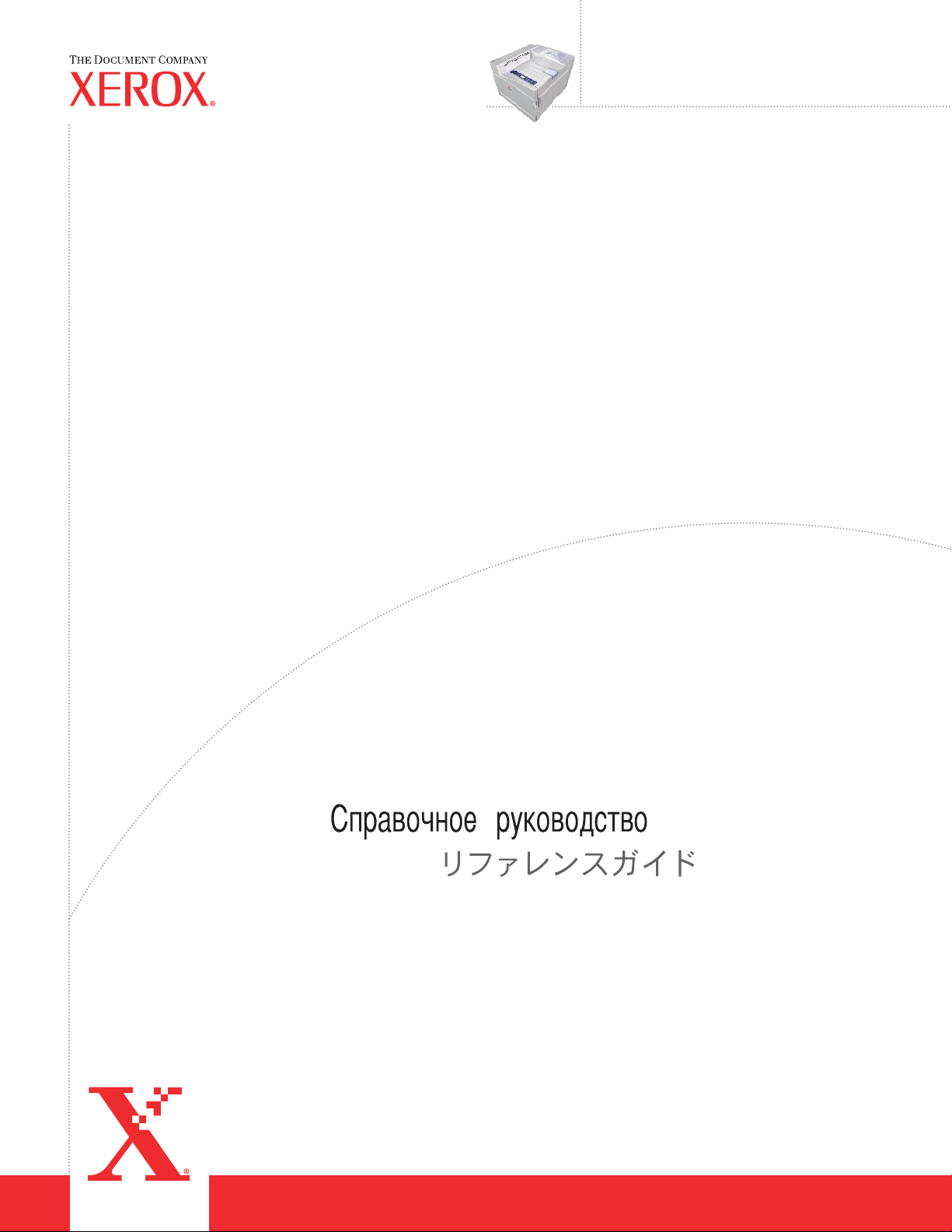
®
Phaser
Color Laser Printer
7750
Reference Guide
Guide de référence
Guida di riferimento
Referenzhandbuch
Guía de referencia
Guia de referência
Naslaggids
Referensguiden
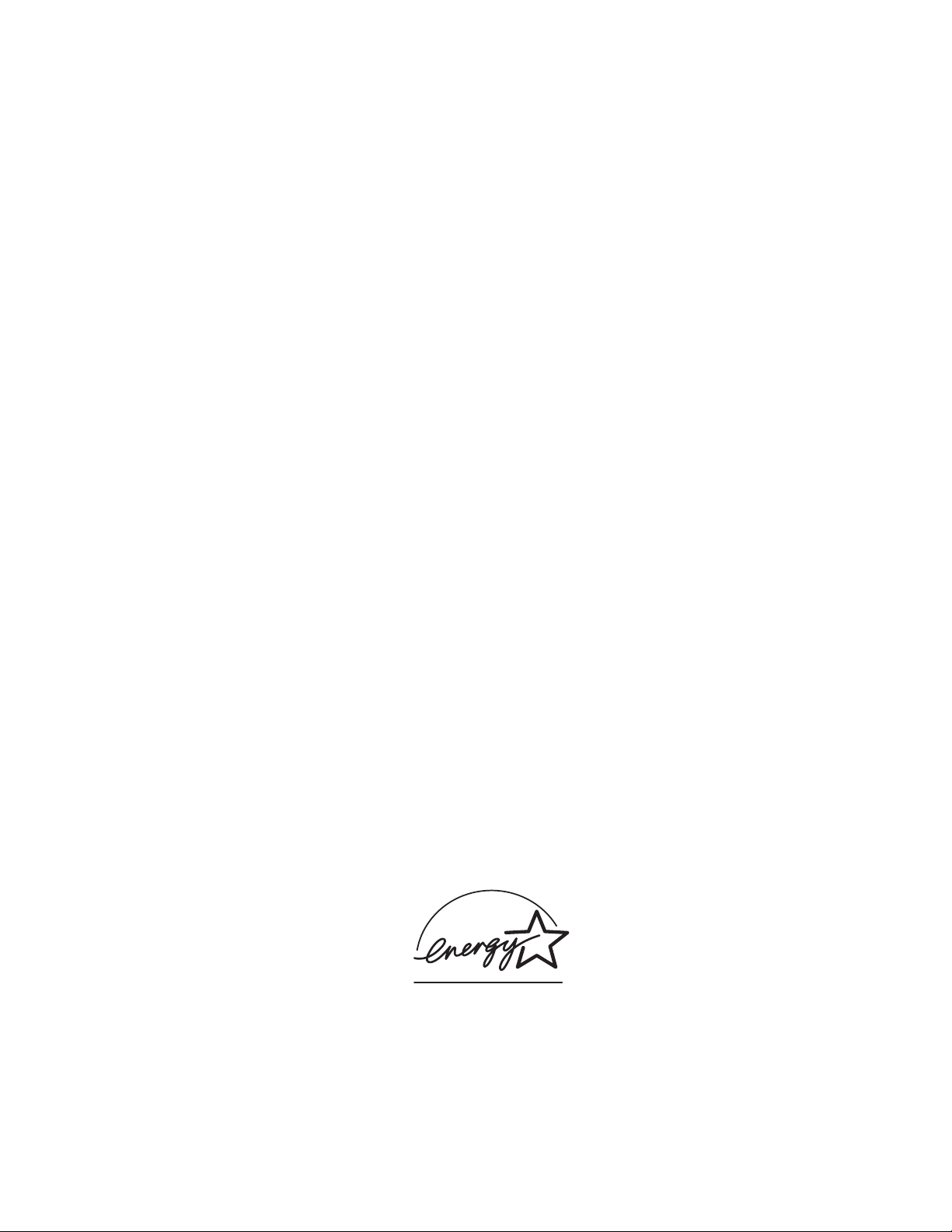
Copyright © 2004, Xerox Corporation. Alle Rechte vorbehalten. Rechte für unveröffentlichte Werke vorbehalten unter den
Urheberrechtsgesetzen der USA. Der Inhalt dieser Publikation darf ohne Genehmigung der Xerox Corporation in keinerlei Form
reproduziert werden.
Der Urheberrechtsschutz umfasst alle Formen und Fragen von urheberrechtlich schützbaren Materialien und Informationen, die
derzeit gesetzlich vorgesehen sind oder im Folgenden gewährt werden. Dazu gehören ohne Einschränkung die aus den
Softwareprogrammen generierten Materialien, die auf dem Bildschirm angezeigt werden, wie beispielsweise Formate, Vorlagen,
Symbole, Bildschirmanzeigen, ihre Optik usw.
®
XEROX
PhaserSMART
PhaserPort
Adobe
Quake
, The Document Company®, das stilisierte X®, CentreWare®, infoSMART®, Made For Each Other®, Phaser®,
®
und das TekColor®-Symbol sind eingetragene Marken der Xerox Corporation. PhaserCal™, PhaserMatch™,
™
, PhaserTools™ und der Name TekColor™ sind Marken der Xerox Corporation.
®
Reader®, Illustrator®, PageMaker®, Photoshop®, PostScript®, ATM®, Adobe Garamond®, Birch®, Carta®, Mythos®,
®
und Tekton® sind eingetragene Marken und Adobe Jenson™, Adobe Brilliant Screens™ und IntelliSelect™ sind Marken
der Adobe Systems Incorporated oder ihrer Tochtergesellschaften, die möglicherweise in bestimmten Gerichtsbarkeiten
eingetragen sind.
®
Apple
, LaserWriter®, LocalTalk®, Macintosh®, Mac® OS, AppleTalk®, TrueType2®, Apple Chancery®, Chicago®, Geneva®,
®
Monaco
Marigold
Ave ry
PCL
und New York® sind eingetragene Marken und QuickDraw™ ist eine Marke der Apple Computer Incorporated.
™
und Oxford™ sind Marken von AlphaOmega Typography.
™
ist eine Marke der Avery Dennison Corporation.
®
und HP-GL® sind eingetragene Marken der Hewlett-Packard Corporation.
Hoefler Text wurde von der Hoefler Type Foundry entwickelt.
®
ITC Avant Guard Gothic
®
Zapf Dingbats
sind eingetragene Marken der International Typeface Corporation.
Bernhard Modern
™
Garamond
Windows
Wingdings
, Times™ und Univers™ sind Marken der Linotype-Hell AG und/oder ihrer Tochtergesellschaften.
®
und Windows NT® sind eingetragene Marken der Microsoft Corporation.
™
im TrueType®-Format ist ein Produkt der Microsoft Corporation. WingDings ist eine Marke der Microsoft
, ITC Bookman®, ITC Lubalin Graph®, ITC Mona Lisa®, ITC Symbol®, ITC Zapf Chancery® und ITC
™
, Clarendon™, Coronet™, Helvetica™, New Century Schoolbook™, Optima™, Palatino™, Stempel
Corporation, und TrueType ist eine eingetragene Marke von Apple Computer, Inc.
™
Albertus
Antique Olive
Eurostile
Novell
Distributed Print Services
Sun
Marke von SPARC International, Incorporated. SPARCstation
, Arial™, Gill Sans™, Joanna™ und Times New Roman™ sind Marken der Monotype Corporation.
®
ist eine eingetragene Marke von M. Olive.
™
ist eine Marke von Nebiolo.
®
, NetWare®, NDPS®, NDS® und Novell Directory Services® sind eingetragene Marken und IPX™ sowie Novell
®
und Sun Microsystems® sind eingetragene Marken von Sun Microsystems, Incorporated. SPARC® ist eine eingetragene
™
sind Marken von Novell, Incorporated.
™
ist eine Marke von SPARC International, Incorporated, für die
Sun Microsystems, Incorporated eine Exklusivlizenz erteilt wurde.
®
SWOP
ist eine eingetragene Marke von SWOP, Inc.
®
UNIX
ist eine eingetragene Marke in den USA und anderen Ländern, für die durch X/Open Company Limited Exklusivlizenzen
erteilt werden.
Als ein E
NERGY STAR
Energieeinsparung eingestuft. Der Name und das Logo E
®
-Partner hat die Xerox Corporation dieses Produkt als konform mit den ENERGY STAR-Richtlinien zur
NERGY STAR sind in den USA eingetragene Marken.
Dieses Produkt verwendet Code für SHA-1, der von John Halleck erstellt wurde und mit dessen Genehmigung verwendet wird.
Dieses Produkt enthält eine Implementierung des LZW-Verfahrens, die unter dem US-Patent 4.558.302 lizenziert wurde.
Andere Marken sind Marken oder eingetragene Marken der jeweiligen Unternehmen.
®
Die generierten PANTONE
Farben finden Sie in den aktuellen PANTONE-Publikationen. PANTONE
-Farben entsprechen möglicherweise nicht den PANTONE-Standards. Informationen zu den genauen
®
und andere Marken von Pantone, Inc. sind Eigentum
von Pantone, Inc. © Pantone, Inc., 2000.
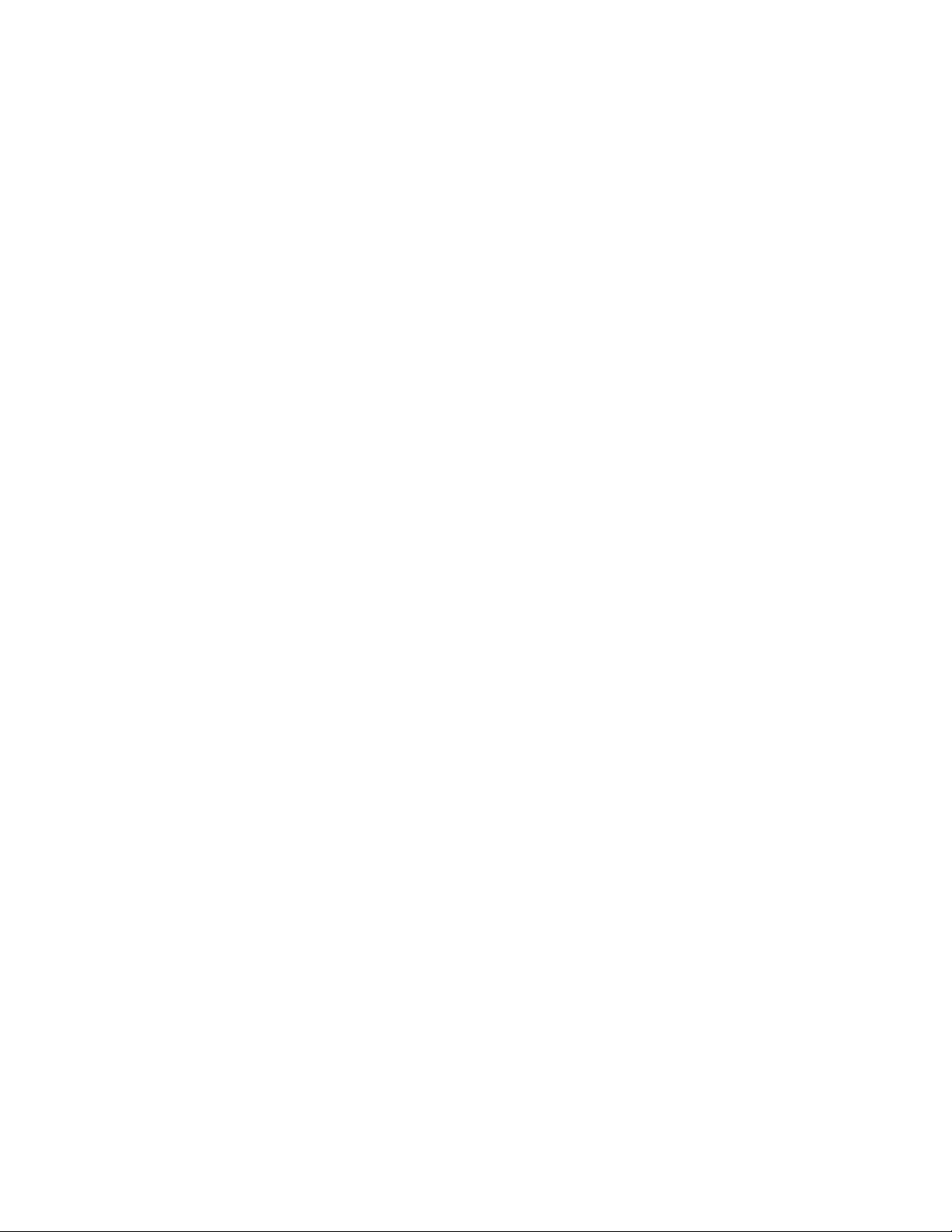
Inhalt
1Merkmale
Übersicht über den Drucker. . . . . . . . . . . . . . . . . . . . . . . . . . . . . . . . . . . . . . . . . . . . . . . . . . 1-2
Druckermerkmale . . . . . . . . . . . . . . . . . . . . . . . . . . . . . . . . . . . . . . . . . . . . . . . . . . . . 1-2
Verfügbare Konfigurationen . . . . . . . . . . . . . . . . . . . . . . . . . . . . . . . . . . . . . . . . . . . . 1-3
Vorderansicht . . . . . . . . . . . . . . . . . . . . . . . . . . . . . . . . . . . . . . . . . . . . . . . . . . . . . . . 1-4
Rückansicht. . . . . . . . . . . . . . . . . . . . . . . . . . . . . . . . . . . . . . . . . . . . . . . . . . . . . . . . . 1-4
Interne Komponenten . . . . . . . . . . . . . . . . . . . . . . . . . . . . . . . . . . . . . . . . . . . . . . . . . 1-4
Druckeroptionen, Upgrades und Zubehör. . . . . . . . . . . . . . . . . . . . . . . . . . . . . . . . . . 1-5
Ressourcen . . . . . . . . . . . . . . . . . . . . . . . . . . . . . . . . . . . . . . . . . . . . . . . . . . . . . . . . . 1-6
Vorderes Bedienfeld . . . . . . . . . . . . . . . . . . . . . . . . . . . . . . . . . . . . . . . . . . . . . . . . . . . . . . . 1-7
Beschreibung des vorderen Bedienfelds . . . . . . . . . . . . . . . . . . . . . . . . . . . . . . . . . . . 1-7
Layout des vorderen Bedienfelds . . . . . . . . . . . . . . . . . . . . . . . . . . . . . . . . . . . . . . . . 1-7
Fehler- und Warnmeldungen . . . . . . . . . . . . . . . . . . . . . . . . . . . . . . . . . . . . . . . . . . . 1-8
Drucksymbol. . . . . . . . . . . . . . . . . . . . . . . . . . . . . . . . . . . . . . . . . . . . . . . . . . . . . . . . 1-9
Menüübersicht. . . . . . . . . . . . . . . . . . . . . . . . . . . . . . . . . . . . . . . . . . . . . . . . . . . . . . . 1-9
Informationsseiten. . . . . . . . . . . . . . . . . . . . . . . . . . . . . . . . . . . . . . . . . . . . . . . . . . . . 1-9
Beispielseiten . . . . . . . . . . . . . . . . . . . . . . . . . . . . . . . . . . . . . . . . . . . . . . . . . . . . . . 1-10
Druckertreiber . . . . . . . . . . . . . . . . . . . . . . . . . . . . . . . . . . . . . . . . . . . . . . . . . . . . . . . . . . . 1-11
Verfügbare Druckertreiber . . . . . . . . . . . . . . . . . . . . . . . . . . . . . . . . . . . . . . . . . . . . 1-11
Druckertreiberfunktionen . . . . . . . . . . . . . . . . . . . . . . . . . . . . . . . . . . . . . . . . . . . . . 1-12
Druckerverwaltung . . . . . . . . . . . . . . . . . . . . . . . . . . . . . . . . . . . . . . . . . . . . . . . . . . . . . . . 1-13
IP-Adresse des Druckers. . . . . . . . . . . . . . . . . . . . . . . . . . . . . . . . . . . . . . . . . . . . . . 1-13
CentreWare Internet Services (IS) . . . . . . . . . . . . . . . . . . . . . . . . . . . . . . . . . . . . . . 1-13
PhaserSMART . . . . . . . . . . . . . . . . . . . . . . . . . . . . . . . . . . . . . . . . . . . . . . . . . . . . . 1-14
PrintingScout. . . . . . . . . . . . . . . . . . . . . . . . . . . . . . . . . . . . . . . . . . . . . . . . . . . . . . . 1-14
Druckereinstellungen. . . . . . . . . . . . . . . . . . . . . . . . . . . . . . . . . . . . . . . . . . . . . . . . . . . . . . 1-15
Startseite . . . . . . . . . . . . . . . . . . . . . . . . . . . . . . . . . . . . . . . . . . . . . . . . . . . . . . . . . . 1-15
Energiesparfunktion . . . . . . . . . . . . . . . . . . . . . . . . . . . . . . . . . . . . . . . . . . . . . . . . . 1-16
Intelligent Ready-Modus. . . . . . . . . . . . . . . . . . . . . . . . . . . . . . . . . . . . . . . . . . . . . . 1-17
Verhindern des Zugriffs auf die Einstellungen am vorderen Bedienfeld . . . . . . . . . 1-18
Zeitlimit für das Einlegen von Papier . . . . . . . . . . . . . . . . . . . . . . . . . . . . . . . . . . . . 1-18
Arbeiten mit dem vorderen Bedienfeld des Druckers. . . . . . . . . . . . . . . . . . . . . . . . 1-19
Festlegen der Facheinstellungen . . . . . . . . . . . . . . . . . . . . . . . . . . . . . . . . . . . . . . . . 1-20
Auswählen der Ausgabeoptionen . . . . . . . . . . . . . . . . . . . . . . . . . . . . . . . . . . . . . . . 1-23
Einstellen der Helligkeit des vorderen Bedienfelds . . . . . . . . . . . . . . . . . . . . . . . . . 1-24
Einstellen des Kontrasts des vorderen Bedienfelds . . . . . . . . . . . . . . . . . . . . . . . . . 1-24
Einstellen des Audiosignalpegels am vorderen Bedienfeld . . . . . . . . . . . . . . . . . . . 1-25
Einstellen der Druckersprache . . . . . . . . . . . . . . . . . . . . . . . . . . . . . . . . . . . . . . . . . 1-25
Farblaserdrucker Phaser® 7750
i
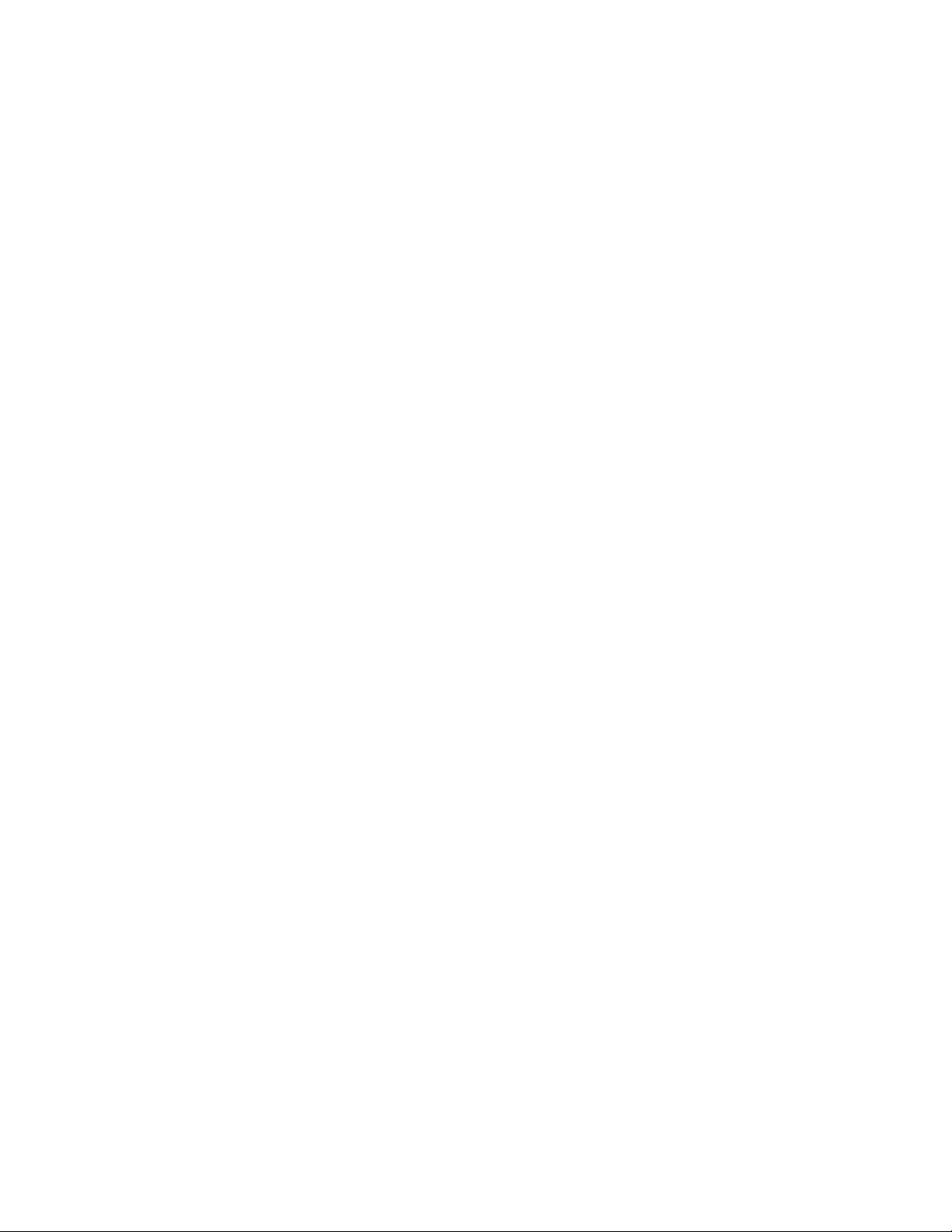
Inhalt
Schriftarten . . . . . . . . . . . . . . . . . . . . . . . . . . . . . . . . . . . . . . . . . . . . . . . . . . . . . . . . . . . . . 1-26
Schriftartfamilien . . . . . . . . . . . . . . . . . . . . . . . . . . . . . . . . . . . . . . . . . . . . . . . . . . . 1-26
Residente Druckerschriftarten. . . . . . . . . . . . . . . . . . . . . . . . . . . . . . . . . . . . . . . . . . 1-26
Anzeigen einer Liste der residenten Schriftarten . . . . . . . . . . . . . . . . . . . . . . . . . . . 1-26
Drucken einer Liste der residenten Schriftarten . . . . . . . . . . . . . . . . . . . . . . . . . . . . 1-27
Laden von Schriftarten . . . . . . . . . . . . . . . . . . . . . . . . . . . . . . . . . . . . . . . . . . . . . . . 1-28
Registrieren des Druckers . . . . . . . . . . . . . . . . . . . . . . . . . . . . . . . . . . . . . . . . . . . . . . . . . . 1-30
2Drucken
Wechseln der Papiersorte . . . . . . . . . . . . . . . . . . . . . . . . . . . . . . . . . . . . . . . . . . . . . . . . . . . 2-2
Richtlinien. . . . . . . . . . . . . . . . . . . . . . . . . . . . . . . . . . . . . . . . . . . . . . . . . . . . . . . . . . 2-2
Unterstütztes Papier. . . . . . . . . . . . . . . . . . . . . . . . . . . . . . . . . . . . . . . . . . . . . . . . . . . . . . . . 2-5
Richtlinien zur Papierverwendung . . . . . . . . . . . . . . . . . . . . . . . . . . . . . . . . . . . . . . . 2-5
Richtlinien zur Papieraufbewahrung. . . . . . . . . . . . . . . . . . . . . . . . . . . . . . . . . . . . . 2-11
Papier, das Ihren Drucker beschädigen kann . . . . . . . . . . . . . . . . . . . . . . . . . . . . . . 2-12
Grundlegende Informationen zum Drucken . . . . . . . . . . . . . . . . . . . . . . . . . . . . . . . . . . . . 2-13
Einlegen von Papier in Fach 1 (Mehrzweckfach). . . . . . . . . . . . . . . . . . . . . . . . . . . 2-13
Einlegen von Papier in die Fächer 2 - 5 . . . . . . . . . . . . . . . . . . . . . . . . . . . . . . . . . . 2-18
Verwenden des Hefters . . . . . . . . . . . . . . . . . . . . . . . . . . . . . . . . . . . . . . . . . . . . . . . 2-26
Auswirkungen verschiedener Faktoren auf die Druckerleistung . . . . . . . . . . . . . . . 2-32
Einstellen der Druckoptionen . . . . . . . . . . . . . . . . . . . . . . . . . . . . . . . . . . . . . . . . . . . . . . . 2-33
Festlegen der Druckoptionen . . . . . . . . . . . . . . . . . . . . . . . . . . . . . . . . . . . . . . . . . . 2-33
Auswählen der Druckqualitätsmodi . . . . . . . . . . . . . . . . . . . . . . . . . . . . . . . . . . . . . 2-36
Drucken in Schwarzweiß . . . . . . . . . . . . . . . . . . . . . . . . . . . . . . . . . . . . . . . . . . . . . 2-37
Verwenden von Farben . . . . . . . . . . . . . . . . . . . . . . . . . . . . . . . . . . . . . . . . . . . . . . . . . . . . 2-38
Drucker und CMYK . . . . . . . . . . . . . . . . . . . . . . . . . . . . . . . . . . . . . . . . . . . . . . . . . 2-38
Bildschirme und RGB. . . . . . . . . . . . . . . . . . . . . . . . . . . . . . . . . . . . . . . . . . . . . . . . 2-38
Bildverarbeitung . . . . . . . . . . . . . . . . . . . . . . . . . . . . . . . . . . . . . . . . . . . . . . . . . . . . 2-39
Einstellen der Farben mit der TekColor-Farbkorrektur . . . . . . . . . . . . . . . . . . . . . . 2-39
Farbkalibrierung . . . . . . . . . . . . . . . . . . . . . . . . . . . . . . . . . . . . . . . . . . . . . . . . . . . . 2-41
Papierkalibrierung. . . . . . . . . . . . . . . . . . . . . . . . . . . . . . . . . . . . . . . . . . . . . . . . . . . 2-42
Farbtabellenseiten . . . . . . . . . . . . . . . . . . . . . . . . . . . . . . . . . . . . . . . . . . . . . . . . . . . 2-42
Duplexdruck . . . . . . . . . . . . . . . . . . . . . . . . . . . . . . . . . . . . . . . . . . . . . . . . . . . . . . . . . . . . 2-43
Automatischer Duplexdruck . . . . . . . . . . . . . . . . . . . . . . . . . . . . . . . . . . . . . . . . . . . 2-43
Bindungseinstellungen . . . . . . . . . . . . . . . . . . . . . . . . . . . . . . . . . . . . . . . . . . . . . . . 2-45
Manueller Duplexdruck . . . . . . . . . . . . . . . . . . . . . . . . . . . . . . . . . . . . . . . . . . . . . . 2-47
Transparentfolien. . . . . . . . . . . . . . . . . . . . . . . . . . . . . . . . . . . . . . . . . . . . . . . . . . . . . . . . . 2-54
Richtlinien. . . . . . . . . . . . . . . . . . . . . . . . . . . . . . . . . . . . . . . . . . . . . . . . . . . . . . . . . 2-54
Bedrucken von Transparentfolien aus Fach 1 (Mehrzweckfach) . . . . . . . . . . . . . . . 2-55
Bedrucken von Transparentfolien aus Fach 2. . . . . . . . . . . . . . . . . . . . . . . . . . . . . . 2-57
Farblaserdrucker Phaser® 7750
ii
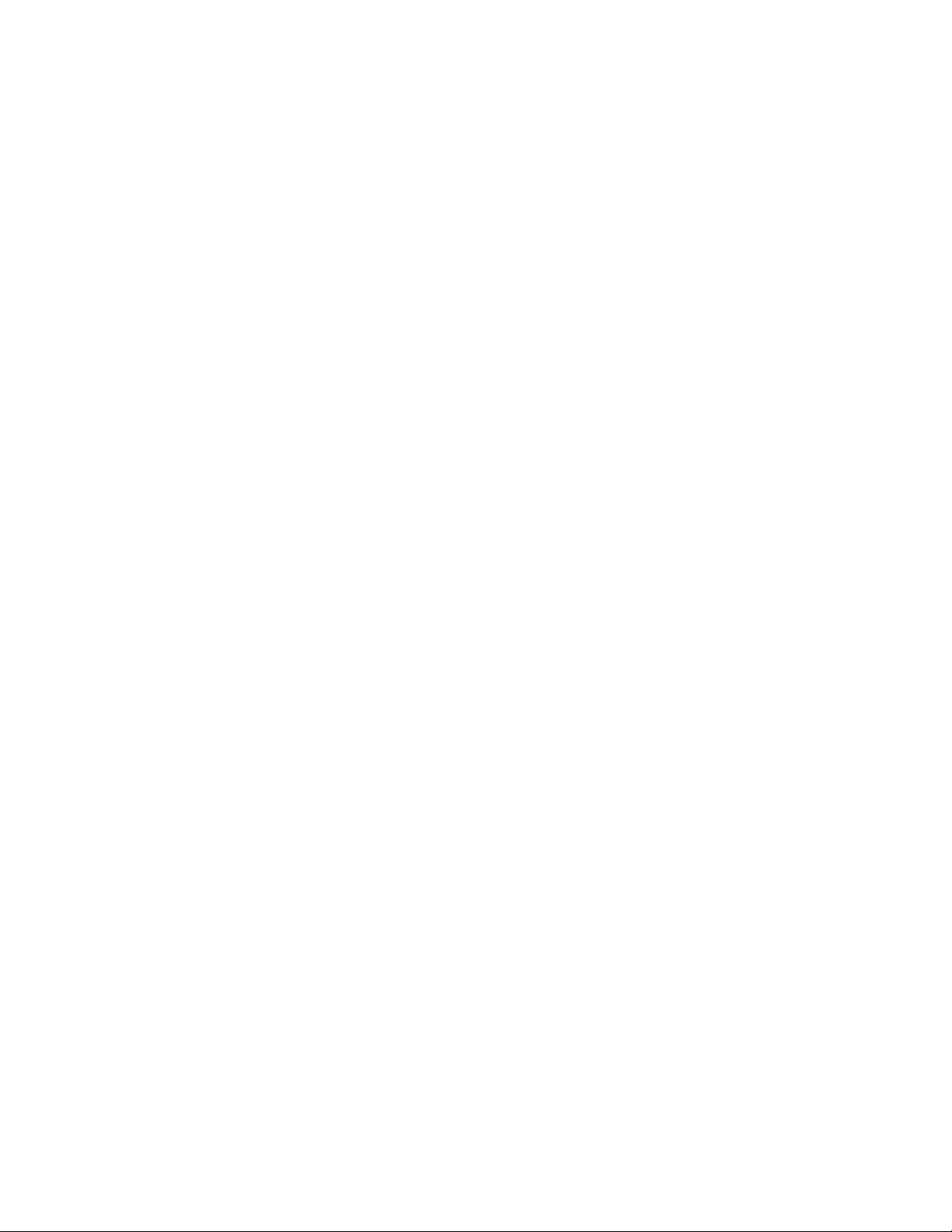
Inhalt
Umschläge . . . . . . . . . . . . . . . . . . . . . . . . . . . . . . . . . . . . . . . . . . . . . . . . . . . . . . . . . . . . . . 2-59
Richtlinien. . . . . . . . . . . . . . . . . . . . . . . . . . . . . . . . . . . . . . . . . . . . . . . . . . . . . . . . . 2-59
Drucken von Umschlägen. . . . . . . . . . . . . . . . . . . . . . . . . . . . . . . . . . . . . . . . . . . . . 2-60
Aufkleber. . . . . . . . . . . . . . . . . . . . . . . . . . . . . . . . . . . . . . . . . . . . . . . . . . . . . . . . . . . . . . . 2-61
Richtlinien. . . . . . . . . . . . . . . . . . . . . . . . . . . . . . . . . . . . . . . . . . . . . . . . . . . . . . . . . 2-61
Bedrucken von Aufklebern . . . . . . . . . . . . . . . . . . . . . . . . . . . . . . . . . . . . . . . . . . . . 2-62
Spezialpapier . . . . . . . . . . . . . . . . . . . . . . . . . . . . . . . . . . . . . . . . . . . . . . . . . . . . . . . . . . . . 2-63
Bedrucken von Hochglanzpapier . . . . . . . . . . . . . . . . . . . . . . . . . . . . . . . . . . . . . . . 2-63
Bedrucken von digitalem Fotopapier . . . . . . . . . . . . . . . . . . . . . . . . . . . . . . . . . . . . 2-68
Bedrucken von Postkarten und Faltbroschüren . . . . . . . . . . . . . . . . . . . . . . . . . . . . 2-70
Bedrucken von wetterfestem Papier . . . . . . . . . . . . . . . . . . . . . . . . . . . . . . . . . . . . . 2-73
Benutzerdefiniertes Papierformat . . . . . . . . . . . . . . . . . . . . . . . . . . . . . . . . . . . . . . . . . . . . 2-77
Richtlinien. . . . . . . . . . . . . . . . . . . . . . . . . . . . . . . . . . . . . . . . . . . . . . . . . . . . . . . . . 2-77
Drucken von benutzerdefiniertem Papierformat aus Fach 1 (Mehrzweckfach)
oder Fach 2. . . . . . . . . . . . . . . . . . . . . . . . . . . . . . . . . . . . . . . . . . . . . . . . . . . . . . 2-78
Erweiterte Optionen. . . . . . . . . . . . . . . . . . . . . . . . . . . . . . . . . . . . . . . . . . . . . . . . . . . . . . . 2-82
Drucken von Trennblättern . . . . . . . . . . . . . . . . . . . . . . . . . . . . . . . . . . . . . . . . . . . . 2-82
Drucken von mehreren Seiten auf einem Blatt (N-fach) . . . . . . . . . . . . . . . . . . . . . 2-83
Drucken von Broschüren . . . . . . . . . . . . . . . . . . . . . . . . . . . . . . . . . . . . . . . . . . . . . 2-83
Drucken von negativen und gespiegelten Bildern . . . . . . . . . . . . . . . . . . . . . . . . . . 2-85
Skalierung . . . . . . . . . . . . . . . . . . . . . . . . . . . . . . . . . . . . . . . . . . . . . . . . . . . . . . . . . 2-87
Drucken von Wasserzeichen. . . . . . . . . . . . . . . . . . . . . . . . . . . . . . . . . . . . . . . . . . . 2-88
Bildglättung. . . . . . . . . . . . . . . . . . . . . . . . . . . . . . . . . . . . . . . . . . . . . . . . . . . . . . . . 2-89
Drucken von Deckblättern . . . . . . . . . . . . . . . . . . . . . . . . . . . . . . . . . . . . . . . . . . . . 2-90
Löschen von geschützten, Proof- und gespeicherten Druckaufträgen . . . . . . . . . . . 2-92
Verbrauchsmaterialien und Recycling. . . . . . . . . . . . . . . . . . . . . . . . . . . . . . . . . . . . . . . . . 2-95
Verbrauchsmaterialien . . . . . . . . . . . . . . . . . . . . . . . . . . . . . . . . . . . . . . . . . . . . . . . 2-95
Recycling . . . . . . . . . . . . . . . . . . . . . . . . . . . . . . . . . . . . . . . . . . . . . . . . . . . . . . . . . 2-96
3 Anschlüsse und Netzwerke
Anschlüsse und IP-Adresse . . . . . . . . . . . . . . . . . . . . . . . . . . . . . . . . . . . . . . . . . . . . . . . . . . 3-2
Druckereinrichtung . . . . . . . . . . . . . . . . . . . . . . . . . . . . . . . . . . . . . . . . . . . . . . . . . . . 3-2
Anschlusskonfiguration . . . . . . . . . . . . . . . . . . . . . . . . . . . . . . . . . . . . . . . . . . . . . . . 3-6
Druckermanagement-Software . . . . . . . . . . . . . . . . . . . . . . . . . . . . . . . . . . . . . . . . . . . . . . 3-10
Verwenden der Software CentreWare . . . . . . . . . . . . . . . . . . . . . . . . . . . . . . . . . . . 3-10
Verwenden der Druckermanagement-Funktionen . . . . . . . . . . . . . . . . . . . . . . . . . . 3-12
Windows 2000, Windows XP und
Windows Server 2003 . . . . . . . . . . . . . . . . . . . . . . . . . . . . . . . . . . . . . . . . . . . . . . . . . . 3-16
Vorbereitungen . . . . . . . . . . . . . . . . . . . . . . . . . . . . . . . . . . . . . . . . . . . . . . . . . . . . . 3-16
Schnellinstallation mit der CD . . . . . . . . . . . . . . . . . . . . . . . . . . . . . . . . . . . . . . . . . 3-17
Andere Installationsmethoden. . . . . . . . . . . . . . . . . . . . . . . . . . . . . . . . . . . . . . . . . . 3-18
Farblaserdrucker Phaser® 7750
iii
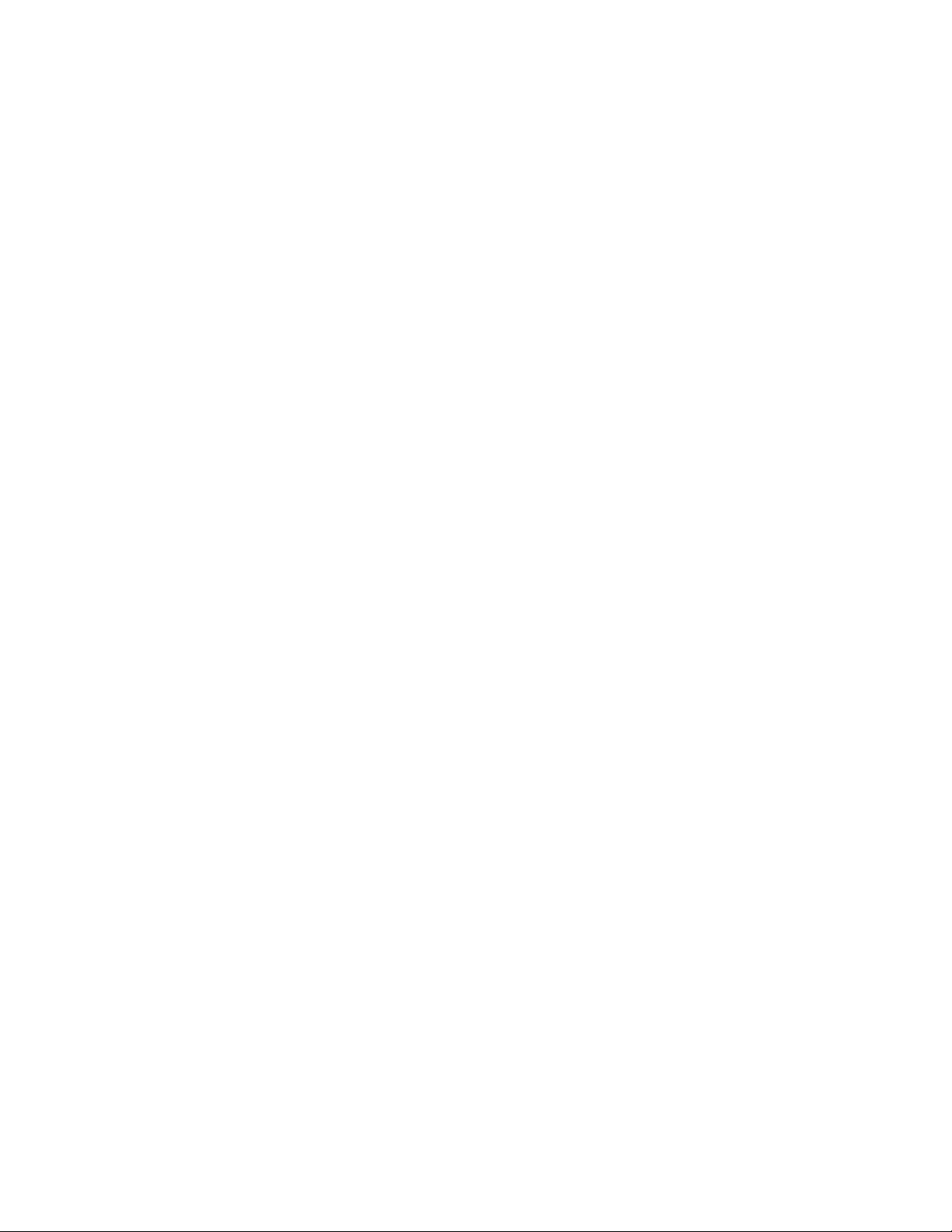
Inhalt
Fehlerbehebung für Windows 2000, Windows XP, Windows Server 2003
(TCP/IP). . . . . . . . . . . . . . . . . . . . . . . . . . . . . . . . . . . . . . . . . . . . . . . . . . . . . . . . 3-22
Windows NT 4.x . . . . . . . . . . . . . . . . . . . . . . . . . . . . . . . . . . . . . . . . . . . . . . . . . . . . . . . . . 3-25
Vorbereitungen . . . . . . . . . . . . . . . . . . . . . . . . . . . . . . . . . . . . . . . . . . . . . . . . . . . . . 3-25
Schnellinstallation mit der CD . . . . . . . . . . . . . . . . . . . . . . . . . . . . . . . . . . . . . . . . . 3-25
Fehlerbehebung für Windows NT 4.x (TCP/IP). . . . . . . . . . . . . . . . . . . . . . . . . . . . 3-30
Windows 98 und Windows Me . . . . . . . . . . . . . . . . . . . . . . . . . . . . . . . . . . . . . . . . . . . . . . 3-32
Vorbereitungen . . . . . . . . . . . . . . . . . . . . . . . . . . . . . . . . . . . . . . . . . . . . . . . . . . . . . 3-32
Schnellinstallation mit der CD . . . . . . . . . . . . . . . . . . . . . . . . . . . . . . . . . . . . . . . . . 3-33
Andere Installationsmethoden. . . . . . . . . . . . . . . . . . . . . . . . . . . . . . . . . . . . . . . . . . 3-33
Fehlerbehebung für Windows 98 und Windows Me . . . . . . . . . . . . . . . . . . . . . . . . 3-36
Macintosh . . . . . . . . . . . . . . . . . . . . . . . . . . . . . . . . . . . . . . . . . . . . . . . . . . . . . . . . . . . . . . 3-38
Anforderungen . . . . . . . . . . . . . . . . . . . . . . . . . . . . . . . . . . . . . . . . . . . . . . . . . . . . . 3-38
Schnellinstallation mit der CD . . . . . . . . . . . . . . . . . . . . . . . . . . . . . . . . . . . . . . . . . 3-38
Aktivieren und Verwenden von EtherTalk für Mac OS 9.x . . . . . . . . . . . . . . . . . . . 3-38
Aktivieren und Verwenden von TCP/IP für Mac OS 9.x . . . . . . . . . . . . . . . . . . . . . 3-39
Aktivieren und Verwenden von TCP/IP oder AppleTalk für Mac OS X
(Version 10.1 oder höher) . . . . . . . . . . . . . . . . . . . . . . . . . . . . . . . . . . . . . . . . . . 3-41
Fehlerbehebung für Macintosh (Mac OS 9.x, Mac OS X Version 10.1 und 10.2). . 3-42
Novell NetWare. . . . . . . . . . . . . . . . . . . . . . . . . . . . . . . . . . . . . . . . . . . . . . . . . . . . . . . . . . 3-44
Konfigurationssoftware für NetWare-Netzwerke. . . . . . . . . . . . . . . . . . . . . . . . . . . 3-44
Schnelles Setup . . . . . . . . . . . . . . . . . . . . . . . . . . . . . . . . . . . . . . . . . . . . . . . . . . . . . 3-44
Advanced Setup . . . . . . . . . . . . . . . . . . . . . . . . . . . . . . . . . . . . . . . . . . . . . . . . . . . . 3-44
Einrichten des Druckservers in NetWare 4.x, NetWare 5.x und NetWare 6.x. . . . . 3-45
Fehlerbehebung für Novell NetWare . . . . . . . . . . . . . . . . . . . . . . . . . . . . . . . . . . . . 3-45
UNIX (Linux) . . . . . . . . . . . . . . . . . . . . . . . . . . . . . . . . . . . . . . . . . . . . . . . . . . . . . . . . . . . 3-50
Schritte für die Schnellinstallation . . . . . . . . . . . . . . . . . . . . . . . . . . . . . . . . . . . . . . 3-50
Weitere Informationsquellen. . . . . . . . . . . . . . . . . . . . . . . . . . . . . . . . . . . . . . . . . . . 3-51
4 Fehlerbehebung
Automatische Diagnose-Tools . . . . . . . . . . . . . . . . . . . . . . . . . . . . . . . . . . . . . . . . . . . . . . . 4-2
PhaserSMART Technischer Support . . . . . . . . . . . . . . . . . . . . . . . . . . . . . . . . . . . . . 4-2
i-Taste am vorderen Bedienfeld . . . . . . . . . . . . . . . . . . . . . . . . . . . . . . . . . . . . . . . . . 4-2
PrintingScout. . . . . . . . . . . . . . . . . . . . . . . . . . . . . . . . . . . . . . . . . . . . . . . . . . . . . . . . 4-2
Papierstaus. . . . . . . . . . . . . . . . . . . . . . . . . . . . . . . . . . . . . . . . . . . . . . . . . . . . . . . . . . . . . . . 4-3
Stau an Fach 1 (Mehrzweckfach) . . . . . . . . . . . . . . . . . . . . . . . . . . . . . . . . . . . . . . . . 4-3
Stau an Fach 2. . . . . . . . . . . . . . . . . . . . . . . . . . . . . . . . . . . . . . . . . . . . . . . . . . . . . . . 4-6
Stau an Fach 3, 4 oder 5 . . . . . . . . . . . . . . . . . . . . . . . . . . . . . . . . . . . . . . . . . . . . . . . 4-9
Stau an Fixiereinheit . . . . . . . . . . . . . . . . . . . . . . . . . . . . . . . . . . . . . . . . . . . . . . . . . 4-12
Stau an Duplexeinheit . . . . . . . . . . . . . . . . . . . . . . . . . . . . . . . . . . . . . . . . . . . . . . . . 4-14
Stau an Finisher-Eingang . . . . . . . . . . . . . . . . . . . . . . . . . . . . . . . . . . . . . . . . . . . . . 4-16
Stau an der Finisher-Bypass-Abdeckung G . . . . . . . . . . . . . . . . . . . . . . . . . . . . . . . 4-17
Stau an der Finisher-Abdeckung H. . . . . . . . . . . . . . . . . . . . . . . . . . . . . . . . . . . . . . 4-18
Farblaserdrucker Phaser® 7750
iv
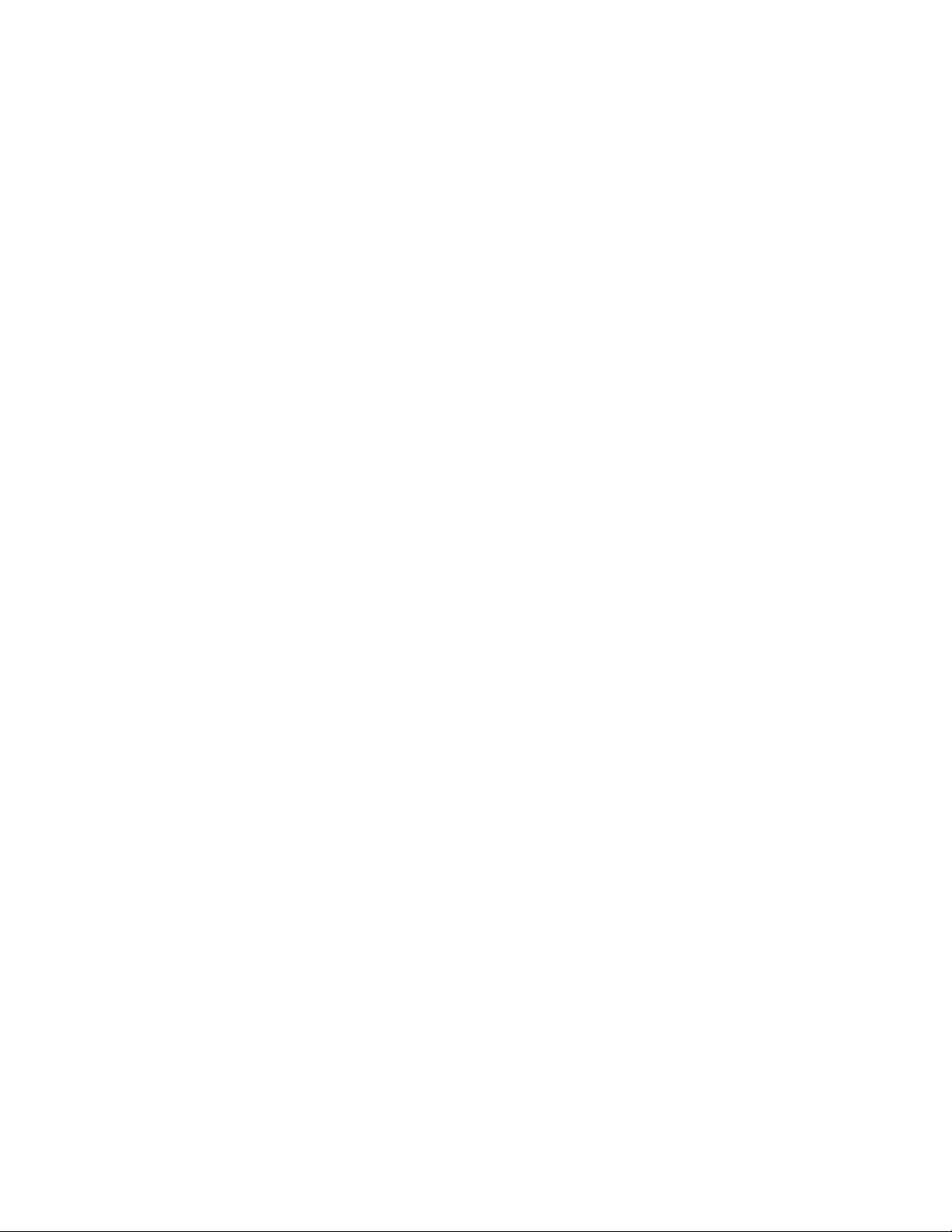
Inhalt
Probleme mit der Druckqualität . . . . . . . . . . . . . . . . . . . . . . . . . . . . . . . . . . . . . . . . . . . . . 4-20
Papiersorte. . . . . . . . . . . . . . . . . . . . . . . . . . . . . . . . . . . . . . . . . . . . . . . . . . . . . . . . . 4-20
Diagnose von Druckqualitätsproblemen. . . . . . . . . . . . . . . . . . . . . . . . . . . . . . . . . . 4-20
Farbeinstellungen . . . . . . . . . . . . . . . . . . . . . . . . . . . . . . . . . . . . . . . . . . . . . . . . . . . 4-27
Farbkalibrierung . . . . . . . . . . . . . . . . . . . . . . . . . . . . . . . . . . . . . . . . . . . . . . . . . . . . 4-28
Heller/Dunkler . . . . . . . . . . . . . . . . . . . . . . . . . . . . . . . . . . . . . . . . . . . . . . . . . . . . . 4-28
Farben ausgleichen . . . . . . . . . . . . . . . . . . . . . . . . . . . . . . . . . . . . . . . . . . . . . . . . . . 4-29
Ränder kalibrieren. . . . . . . . . . . . . . . . . . . . . . . . . . . . . . . . . . . . . . . . . . . . . . . . . . . 4-31
Wartung . . . . . . . . . . . . . . . . . . . . . . . . . . . . . . . . . . . . . . . . . . . . . . . . . . . . . . . . . . . . . . . . 4-35
Reinigen der Außenflächen des Druckers. . . . . . . . . . . . . . . . . . . . . . . . . . . . . . . . . 4-35
Meldungen am vorderen Bedienfeld . . . . . . . . . . . . . . . . . . . . . . . . . . . . . . . . . . . . . . . . . . 4-36
Statusmeldungen . . . . . . . . . . . . . . . . . . . . . . . . . . . . . . . . . . . . . . . . . . . . . . . . . . . . 4-36
Fehler- und Warnmeldungen . . . . . . . . . . . . . . . . . . . . . . . . . . . . . . . . . . . . . . . . . . 4-37
Transportieren und Verpacken des Druckers . . . . . . . . . . . . . . . . . . . . . . . . . . . . . . . . . . . 4-41
Vorsichtsmaßnahmen beim Transportieren des Druckers . . . . . . . . . . . . . . . . . . . . 4-41
Transportieren des Druckers innerhalb des Büros . . . . . . . . . . . . . . . . . . . . . . . . . . 4-42
Weitere Informationsquellen . . . . . . . . . . . . . . . . . . . . . . . . . . . . . . . . . . . . . . . . . . . . . . . . 4-43
Support . . . . . . . . . . . . . . . . . . . . . . . . . . . . . . . . . . . . . . . . . . . . . . . . . . . . . . . . . . . 4-43
infoSMART . . . . . . . . . . . . . . . . . . . . . . . . . . . . . . . . . . . . . . . . . . . . . . . . . . . . . . . 4-43
Web-Links. . . . . . . . . . . . . . . . . . . . . . . . . . . . . . . . . . . . . . . . . . . . . . . . . . . . . . . . . 4-44
A Benutzersicherheit
BGarantie
C Druckerspezifikationen (nur Englisch)
D Gesetzliche Vorschriften (nur Englisch)
E Datenblatt zur Materialsicherheit (nur Englisch)
F Recycling und Entsorgung (nur Englisch)
Farblaserdrucker Phaser® 7750
v
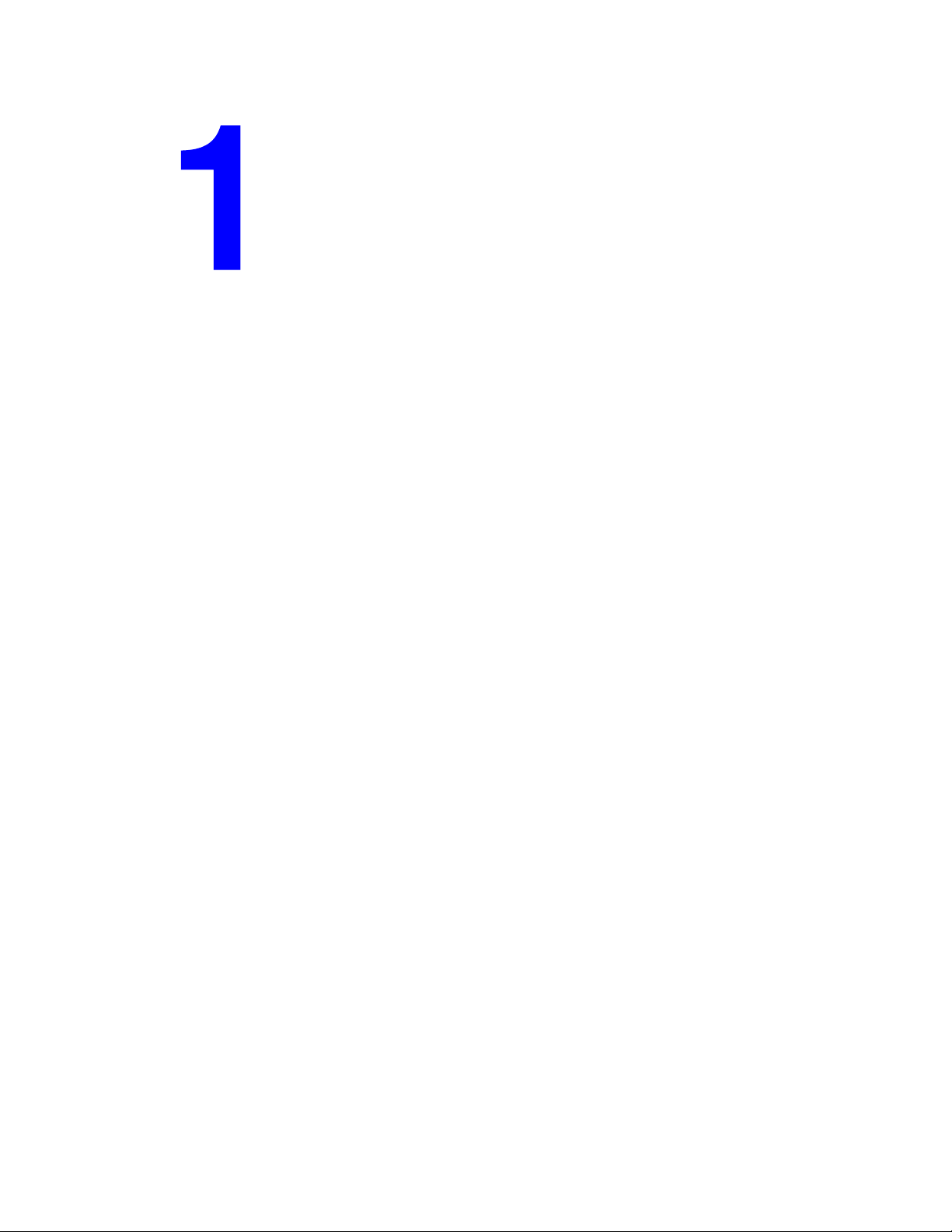
Merkmale
Dieser Abschnitt behandelt folgende Themen:
■ „Übersicht über den Drucker” auf Seite 1-2
■ „Vorderes Bedienfeld” auf Seite 1-7
■ „Druckertreiber” auf Seite 1-11
■ „Druckerverwaltung” auf Seite 1-13
■ „Druckereinstellungen” auf Seite 1-15
■ „Schriftarten” auf Seite 1-26
■ „Registrieren des Druckers” auf Seite 1-30
Farblaserdrucker Phaser® 7750
Copyright © 2004 Xerox Corporation. Alle Rechte vorbehalten.
1-1
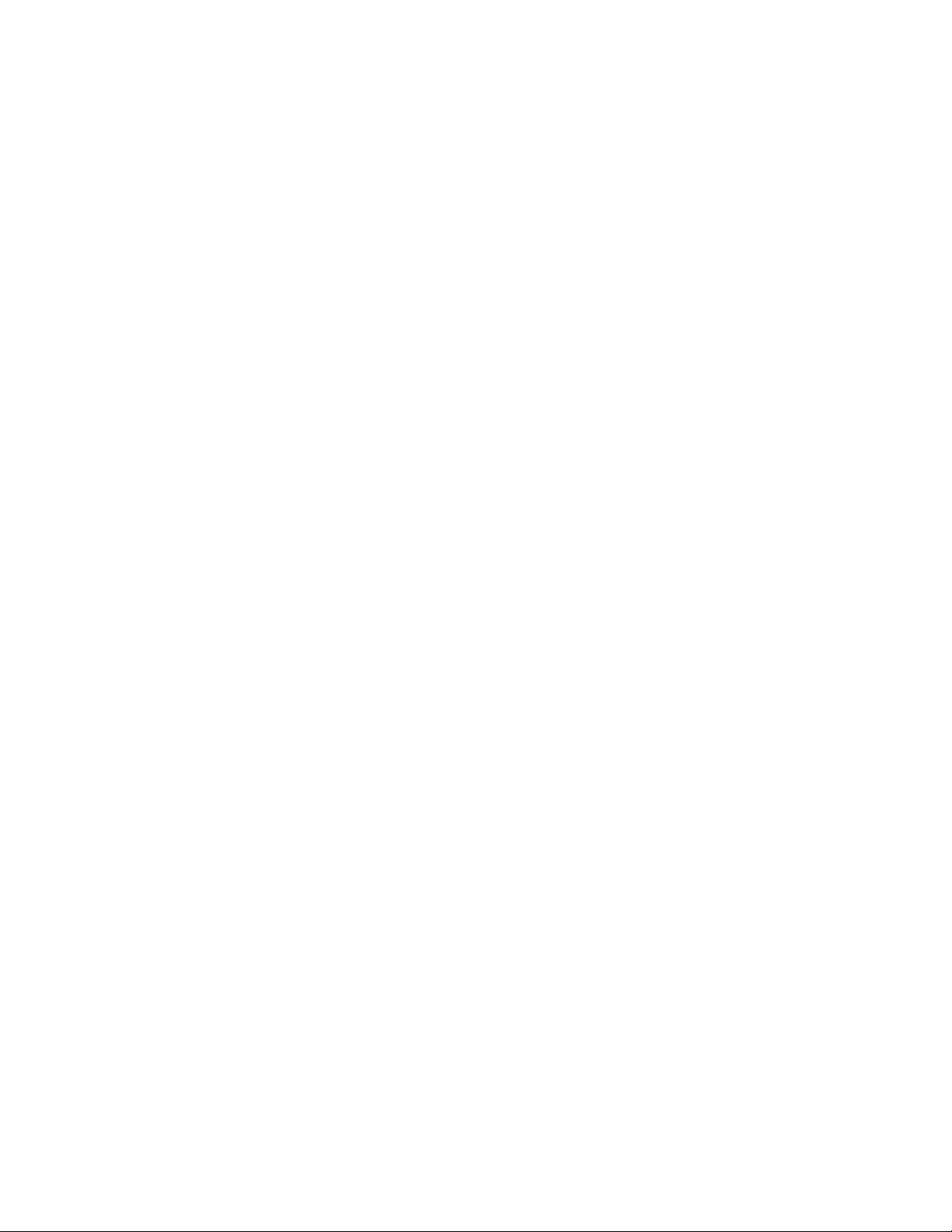
Farblaserdrucker Phaser® 7750
Übersicht über den Drucker
Dieses Thema hat folgenden Inhalt:
■ „Druckermerkmale” auf Seite 1-2
■ „Verfügbare Konfigurationen” auf Seite 1-3
■ „Vorderansicht” auf Seite 1-4
■ „Rückansicht” auf Seite 1-4
■ „Interne Komponenten” auf Seite 1-4
■ „Druckeroptionen, Upgrades und Zubehör” auf Seite 1-5
■ „Ressourcen” auf Seite 1-6
Druckermerkmale
Der Farblaserdrucker Phaser 7750 verfügt über folgende Merkmale:
■ Hohe Leistung und vorzügliche Druckqualität
■ 35 Seiten pro Minute (ppm) bei Farb- und Schwarzweißdruck
■ Ausgabe der ersten Seite bei Farbdruck nach weniger als 11 Sekunden
■ Ausgabe der ersten Seite bei Schwarzweißdruck nach weniger als 10 Sekunden
■ Durch den Kunden installierbare Konfigurationserweiterungen
■ Flexible Papierhandhabung
■ Optionales unteres Papierfachdeck für 1500 Blatt
■ Optionale 2500-Blatt-Hochkapazitäts-Zuführung
■ Optionaler Finisher mit Hefter (kompatibel mit Phaser 7750DN, 7750GX und
7750DXF)
■ Automatischer Duplexdruck (nur bei Phaser 7750DN, 7750GX und 7750DXF)
■ Manueller Duplexdruck (bei den unterstützten Druckmedien)
■ Viele verschiedene Produktivitätsfunktionen
■ Tonerkartuschen liefern eine ausgezeichnete Druckqualität und sind leicht
auszuwechseln.
■ PhaserSMART ermöglicht eine Online-Fehlerbehebung.
■ CentreWare Internet Services (ein integrierter Webserver) ermöglicht die Verwaltung,
Konfiguration und Fehlerbehebung des Druckers vom Computer aus.
■ PrintingScout zeigt Benachrichtigungen auf dem Bildschirm an und hilft bei
Druckerproblemen.
■ MaiLinX benachrichtigt eine bestimmte Person per E-Mail, wenn
Verbrauchsmaterialien benötigt werden oder Wartungsmaßnahmen durchgeführt
werden müssen.
■ MaiLinX ermöglicht von jedem Standort mit E-Mail-Anbindung aus das Drucken mit
dem Netzwerkdrucker.
Copyright © 2004 Xerox Corporation. Alle Rechte vorbehalten.
1-2
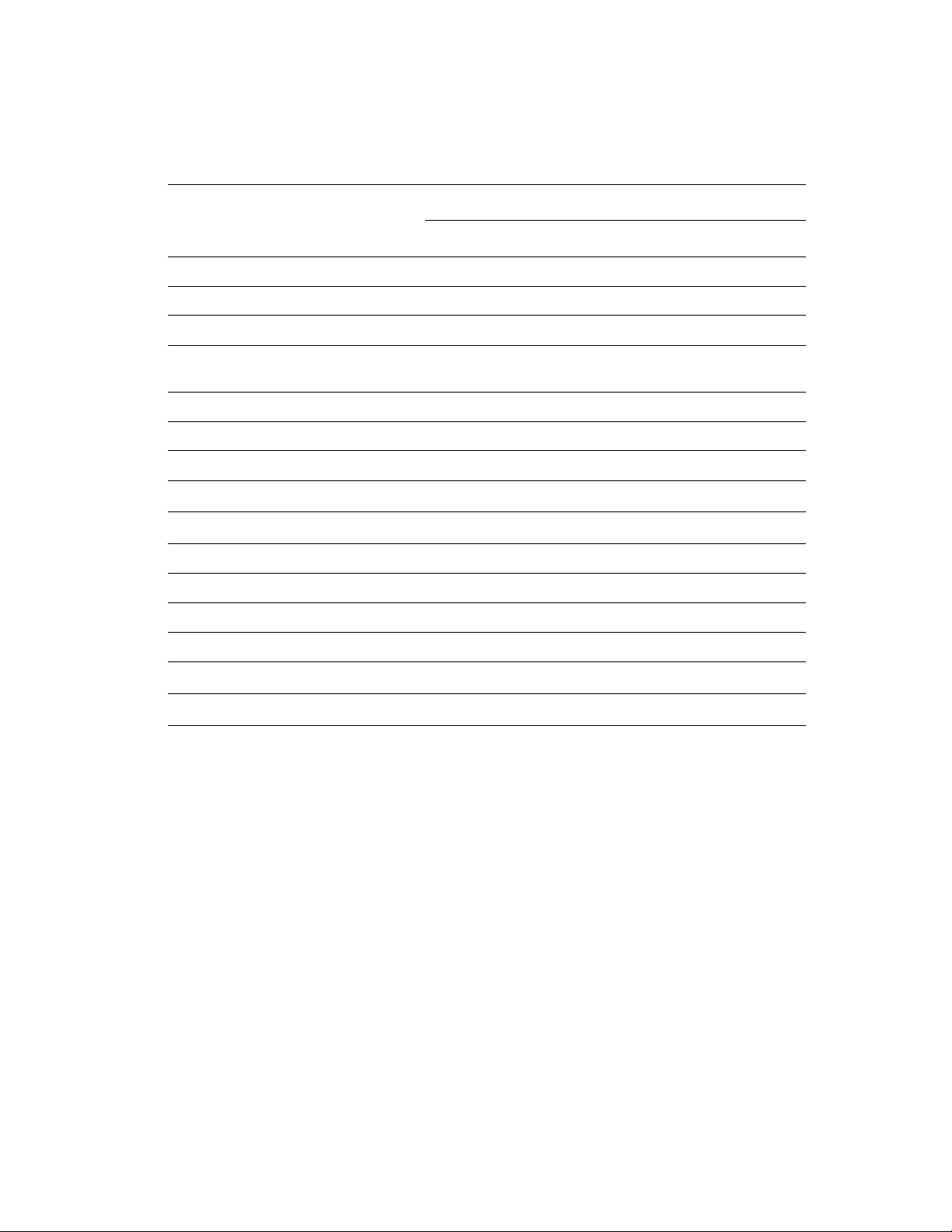
Übersicht über den Drucker
Verfügbare Konfigurationen
Der Farblaserdrucker Phaser 7750 ist in vier Konfigurationen erhältlich:
Merkmale Druckerkonfiguration
7750B 7750DN 7750GX 7750DXF
Maximale Druckgeschwindigkeit 35 35 35 35
Standardspeicher (MB) 256 384 512 512
PostScript- und PCL-Schriftarten Ja Ja Ja Ja
Geschützte, Proof- und gespeicherte
–* Ja Ja Ja
Druckaufträge
Automatischer Duplexdruck –* Ja Ja Ja
Fotomodus –* Ja Ja Ja
Maximale Auflösungen (dpi) 1200 x 1200 1200 x 1200 1200 x 1200 1200 x 1200
Unteres Papierfachdeck für 1500 Blatt
2500-Blatt-Hochkapazitäts-Zuführung
Optional
Optional
†
Optional
†
Optional
†
†
Ja –
–Ja
Posterdruck –* Ja Ja Ja
USB-Anschluss Ja Ja Ja Ja
Ethernet-Anschluss (10/100 MBit/s) –* Ja Ja Ja
Internes Festplattenlaufwerk Ja Ja Ja Ja
Finisher –
Fachwechsel
*Upgrade von Phaser 7750DN erforderlich.
†
Upgrade von Zuführung erforderlich.
Alle Konfigurationen unterstützen zwei Speichersockel. Die maximale Speicherkapazität beträgt 1 Gigabyte (GB).
Optional
Optional
†
Optional
†
Optional Ja
†
Ja Ja
Farblaserdrucker Phaser® 7750
1-3
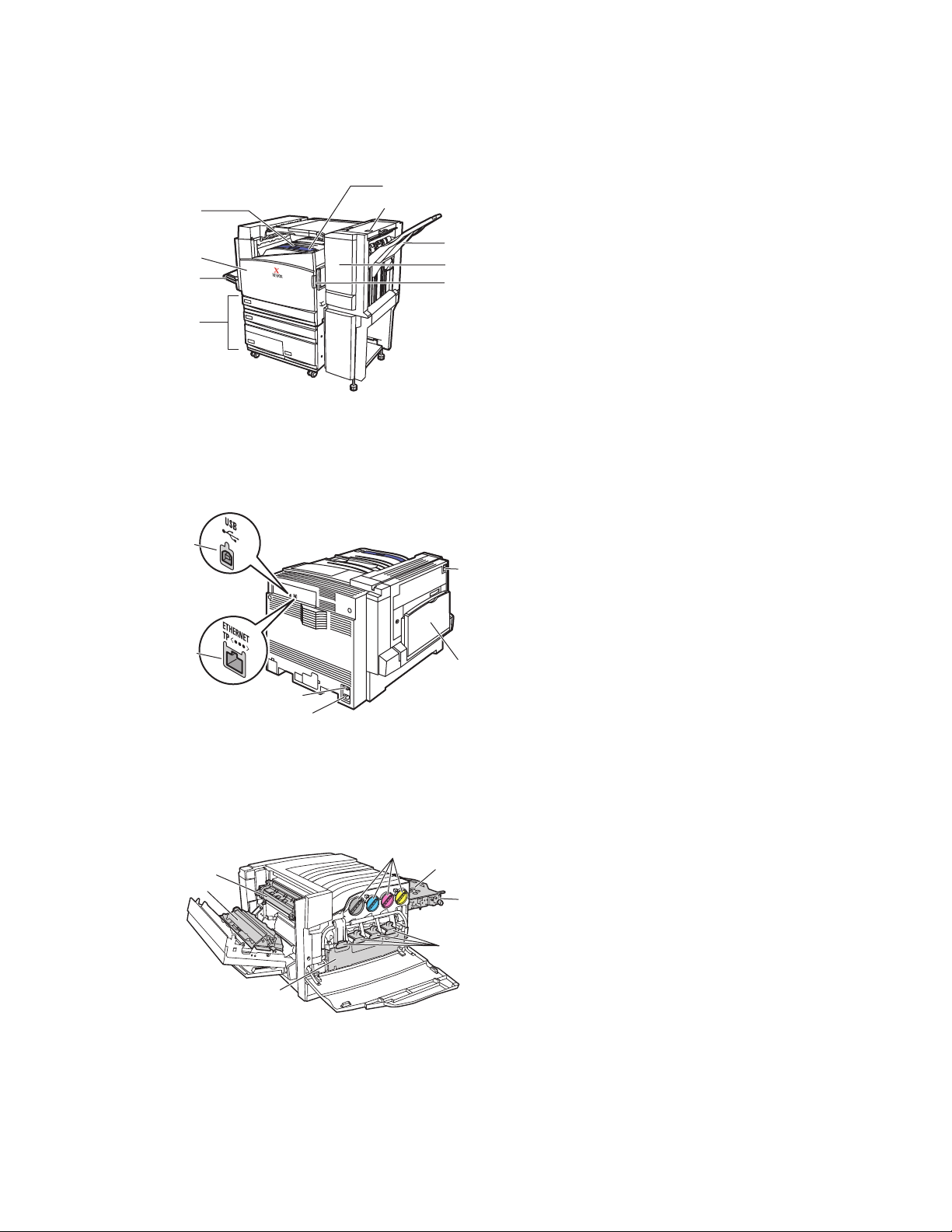
Vorderansicht
1
2
3
4
Rückansicht
1
2
5
6
7
8
9
7750-082
Übersicht über den Drucker
1. Oberes Ausgabefach
2. Vordere Abdeckung
3. Fach 1 (Mehrzweckfach) (linke Druckerseite)
4. 2500-Blatt-Hochkapazitäts-Zuführung
(unteres Papierdeckfach für 1500 Blatt nicht
abgebildet)
5. Netzschalter
6. Entriegelung obere Finisher-Abdeckung H
7. Finisher-Ausgabefach
8. Finisher-Abdeckung J
9. Entriegelung vordere Abdeckung rechts
(Entriegelung links nicht abgebildet)
1. USB-Anschluss
2. Ethernet 10/100 Base-T-Anschluss
3. Rücksetzung Unterbrechung bei Erdschluss
5
6
(GFI)
4. Netzbuchse
5. Verriegelung zum Öffnen der linken
Abdeckung A
6. Fach 1 (Mehrzweckfach) in geschlossener
Position
3
4
Interne Komponenten
1
2
3
7750-120
1. Fixiereinheit
4
5
7
7750-083
2. Transferrolle
3. Resttonerbehälter
6
4. Tonerkartuschen
5. Akkumulatorband
6. Reiniger für Akkumulatorband
7. Belichtungseinheiten
Farblaserdrucker Phaser® 7750
1-4
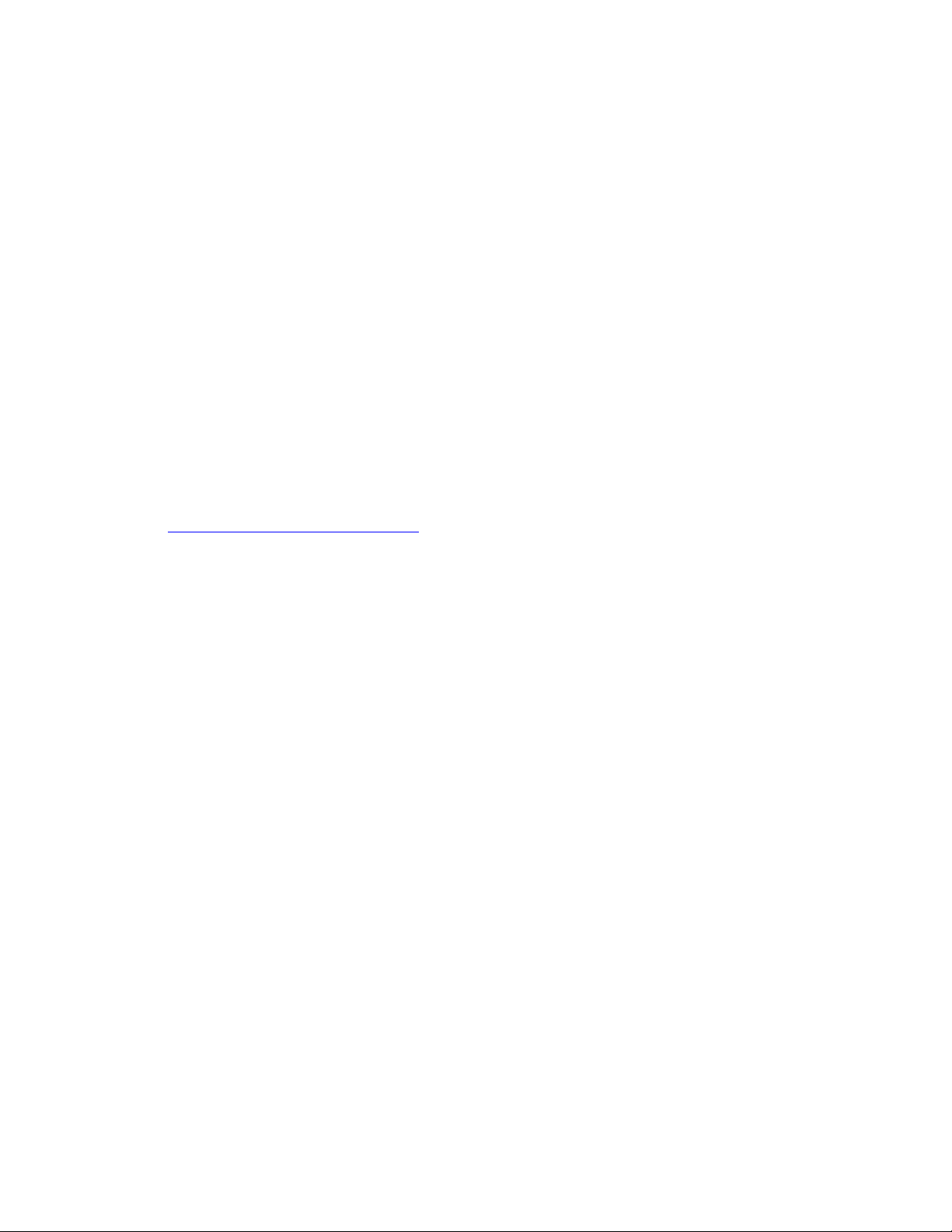
Übersicht über den Drucker
Druckeroptionen, Upgrades und Zubehör
Für den Farblaserdrucker Phaser 7750 sind Druckeroptionen, Upgrades sowie Zubehör
erhältlich.
Optionen
■ 128-MB-RAM-Speicherkarte
■ 256-MB-RAM-Speicherkarte
■ 512-MB-RAM-Speicherkarte
■ Unteres Papierfachdeck für 1500 Blatt
■ 2500-Blatt-Hochkapazitäts-Zuführung
■ Finisher-Ausgabefach und Hefter
■ PhaserMatch-Software-CD-ROM
Upgrades
■ Upgrade-Kit zur Erweiterung von Phaser 7750B auf Phaser 7750DN
Weitere Informationen zu Druckeroptionen und Upgrades finden Sie unter
www.xerox.com/office/7750supplies.
Zubehör
■ Druckerwagen (für Phaser 7750B oder 7750DN)
Farbe
Die Xerox Phaser-Farbdrucker verkörpern 20 Jahre Druckerfahrung. Die verschiedenen
Modelle sind zwar für unterschiedliche Aufgaben wie schnellen, einfachen Bürodruck oder
komplexe, großformatige Grafikanwendungen optimiert, alle Phaser-Farbdrucker verfügen
aber über wichtige Merkmale, die zum hervorragenden Ruf von Xerox hinsichtlich
Farbdruckqualität beitragen.
Außergewöhnliche Farbqualität beginnt mit dem Controller. Die Controller der PhaserDrucker werden von Xerox entwickelt und hergestellt. Ihr Drucker bietet in Zusammenarbeit
mit fortgeschrittenen Druckertreibern Funktionen, wie beispielsweise benutzerdefinierte
Farbtabellen zur Erzielung von Farbgenauigkeit. Die geschützte TekColor-Farbkorrektur
verwendet für jedes Element einer Seite automatisch den am besten geeigneten
Farbkorrekturmodus. Dadurch erhalten Sie gefüllte Flächen mit leuchtenden, intensiven
Farben, Fotografien mit scharfen Details und klaren Text.
Der Drucker verwendet auch AdobePostScript 3, um die bestmögliche Druckqualität zu
erzielen. Diese Merkmale ermöglichen zusammen hochwertige Druckergebnisse in einem
weiten Bereich von Anwendungsgebieten.
Weitere Informationen zu Farben und zu Ihrem Drucker finden Sie unter Referenz/Drucken/
Verwenden von Farben auf der Benutzerdokumentations-CD-ROM.
Farblaserdrucker Phaser® 7750
1-5
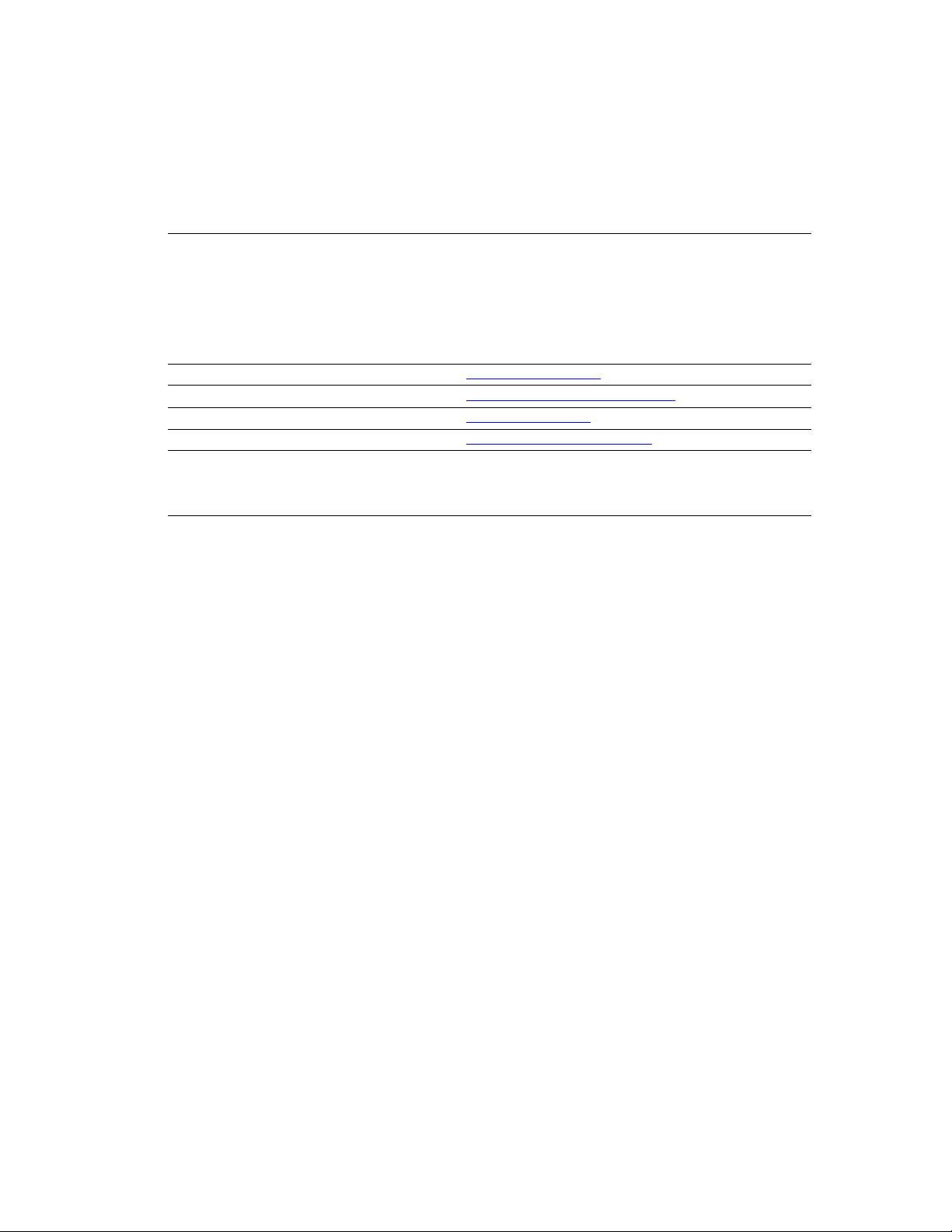
Übersicht über den Drucker
Ressourcen
Sie erhalten Informationen zu Ihrem Drucker und seinen Funktionen von folgenden
Informationsquellen:
Informationen Quelle
Installationshandbuch
Kurzübersicht
Garantie
Verbrauchsmaterialien
Referenzhandbuch Im Lieferumfang des Druckers
Druckermanagement-Tools www.xerox.com/office
infoSMART Knowledge Base www.xerox.com/office/infoSMART
PhaserSMART www.phaserSMART
Technischer Support www.xerox.com/office/support
Informationsseiten ■ Vorderes Bedienfeld
Im Lieferumfang des Druckers
Im Lieferumfang des Druckers
Im Lieferumfang des Druckers
Im Lieferumfang des Druckers
(Benutzerdokumentations-CD-ROM)
■ Mit CentreWare IS
■ Druckertreiber
Farblaserdrucker Phaser® 7750
1-6
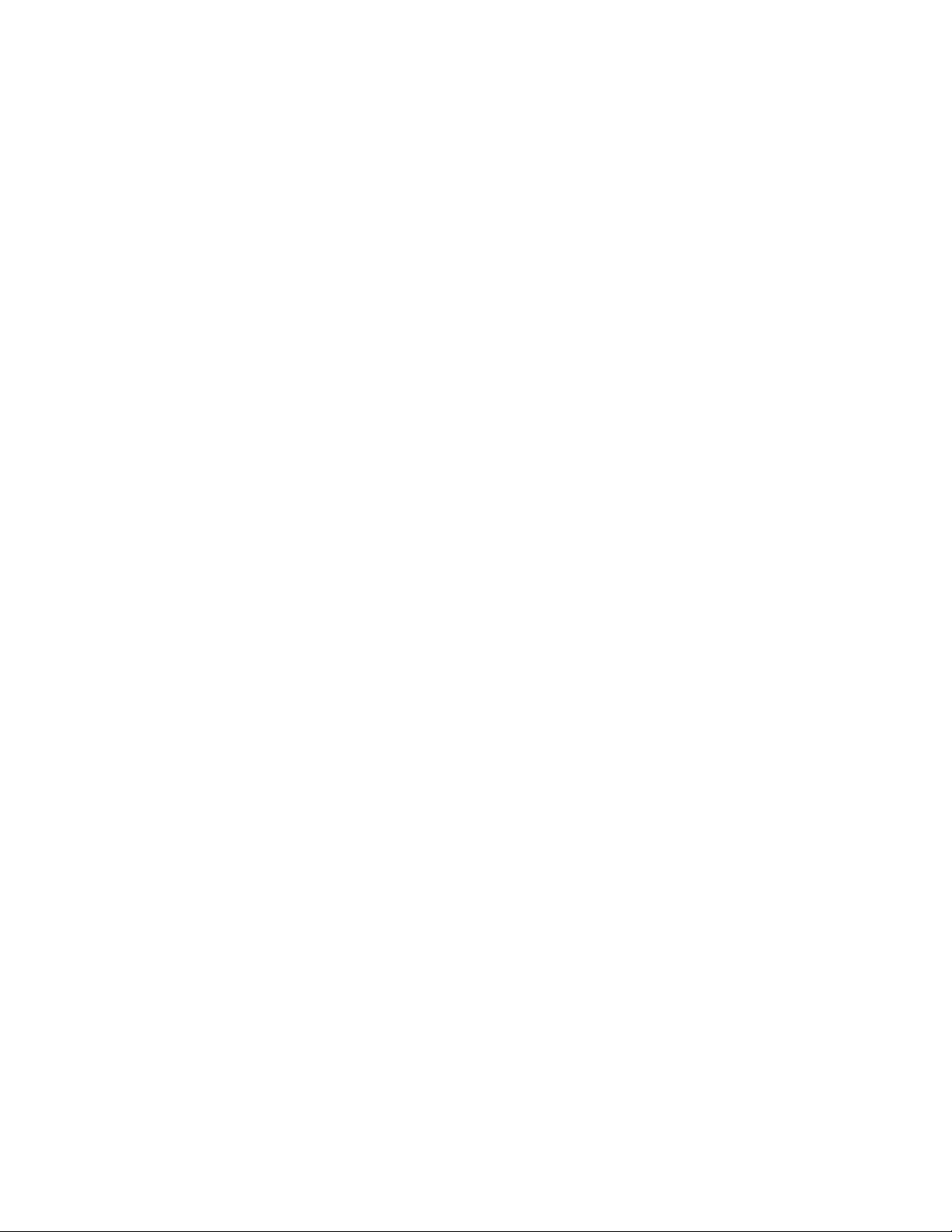
Farblaserdrucker Phaser® 7750
Vorderes Bedienfeld
Dieses Thema hat folgenden Inhalt:
■ „Beschreibung des vorderen Bedienfelds” auf Seite 1-7
■ „Layout des vorderen Bedienfelds” auf Seite 1-7
■ „Fehler- und Warnmeldungen” auf Seite 1-8
■ „Drucksymbol” auf Seite 1-9
■ „Menüübersicht” auf Seite 1-9
■ „Informationsseiten” auf Seite 1-9
■ „Beispielseiten” auf Seite 1-10
Beschreibung des vorderen Bedienfelds
Das vordere Bedienfeld:
■ Anzeige des Druckerstatus (z. B. Druckt, Druckbereit, Druckerfehler und -warnungen).
■ Aufforderungen zum Einlegen von Papier, Austauschen von Verbrauchsmaterialien und
Beseitigen von Medienstaus.
■ Zugriff auf Tools und Informationsseiten zur Behebung von Problemen.
■ Ändern der Drucker- und Netzwerkeinstellungen.
Informationen zu den verschiedenen Einstellungen finden Sie unter Referenz/
Druckerfunktionen/Druckereinstellungen auf der Benutzerdokumentations-CD-ROM.
Hinweis
Sie werden am vorderen Bedienfeld aufgefordert, die Papiersorte auszuwählen, wenn ein
Fach herausgezogen und wieder in den Drucker hineingeschoben wird.
Layout des vorderen Bedienfelds
Das vordere Bedienfeld Ihres Druckers besteht aus drei Komponenten:
■ Mehrfarbige LED
■ Grafikanzeige
■ Gruppe von sechs Tasten
Copyright © 2004 Xerox Corporation. Alle Rechte vorbehalten.
1-7
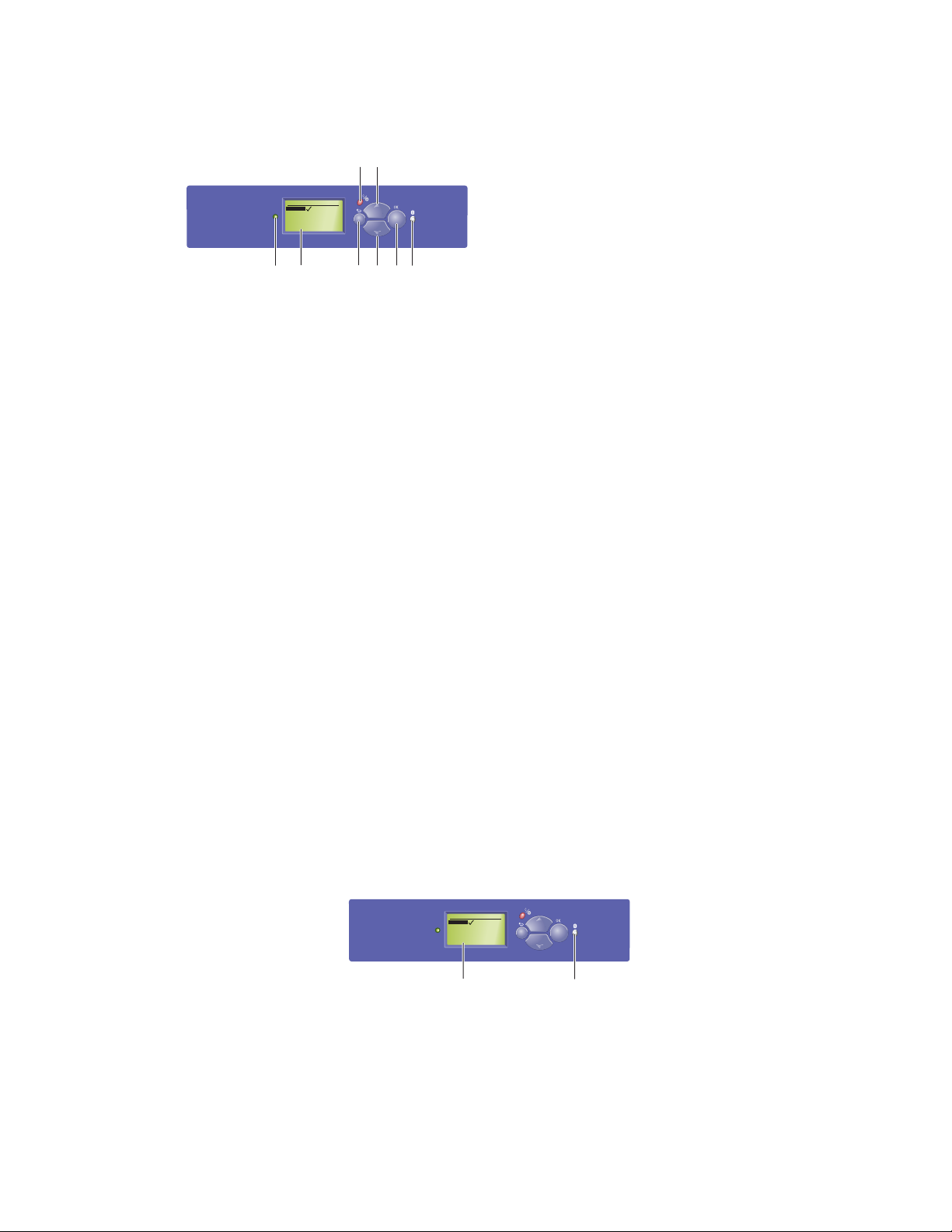
Vorderes Bedienfeld
Tray 2 Paper Type
Plain Paper
Heavy Plain Paper
Phaser Series-25 Premium
Transparency
Exit
1
Phaser 7750
2
3
5
Grünes Blinken = Der Drucker ist belegt oder
befindet sich im Energiesparmodus
Grünes Leuchten = Drucker ist bereit
Gelbes Blinken = Warnung
Rotes Blinken = Fehler
1. Statusanzeige-LED:
4
687
7750-086
Rotes Leuchten = Startfolge
2. Grafikanzeige für Statusmeldungen und
Menüs
3. Abbrechen-Taste
Der aktuelle Druckauftrag wird abgebrochen.
4. Zurück-Taste
Die vorherige Menüoption wird aktiviert.
5. Nach oben-Taste
Durch die Menüs nach oben scrollen.
6. Nach unten-Taste
Durch die Menüs nach unten scrollen.
7. OK-Taste
Die ausgewählte Einstellung wird akzeptiert.
8. Taste Information (i)
Es wird eine Hilfemeldung mit Informationen
über den Drucker angezeigt, z. B.
Druckerstatus, Fehlermeldungen und
Wartungsinformationen.
Die Grafikanzeige hat zwei Bereiche:
■ Im oberen Bereich werden Meldungen zum Druckerstatus angezeigt.
■ Im unteren Bereich werden die Menüs des vorderen Bedienfelds angezeigt.
Fehler- und Warnmeldungen
Wenn ein Druckerproblem vorliegt, wird eine Fehler- oder Warnmeldung am vorderen
Bedienfeld (1) angezeigt. Drücken Sie die Taste
der
Meldung sowie Lösungsvorschläge wünschen.
Tray 2 Paper Type
i (2), wenn Sie weitere Informationen zu
Phaser 7750
Plain Paper
Heavy Plain Paper
Phaser Series-25 Premium
Transparency
Exit
1
2
7750-156
Farblaserdrucker Phaser® 7750
1-8
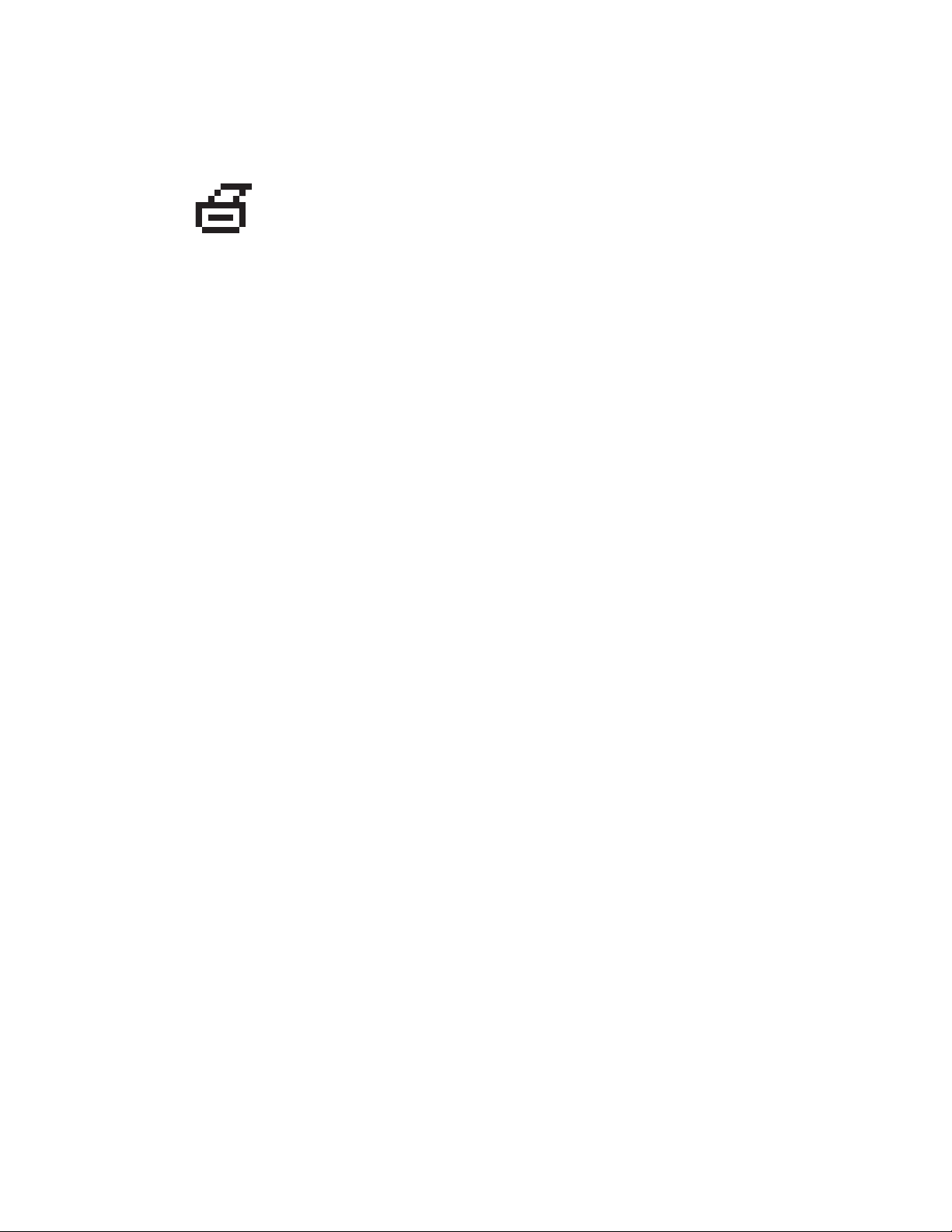
Vorderes Bedienfeld
Drucksymbol
Sie können über das vordere Bedienfeld auf eine Reihe von
Informationsseiten zugreifen. Wenn das Drucksymbol vor einem Seitentitel
in der Anzeige des Bedienfelds angezeigt wird, können Sie die betreffende
Seite durch Drücken der Taste OK drucken.
Menüübersicht
Die „Menüübersicht“ ist eine grafische Darstellung der verschiedenen Einstellungen des
vorderen Bedienfelds und der Informationsseiten. So drucken Sie die „Menüübersicht“:
1. Wählen Sie am vorderen Bedienfeld des Druckers Informationen, und drücken Sie
die Taste OK.
2. Wählen Sie Menüübersicht, und drücken Sie die Taste OK, um die Übersicht zu drucken.
Informationsseiten
Sie können verschiedene Informationsseiten drucken, die Ihnen helfen, Druckerprobleme
zu
beheben und die besten Druckerergebnisse zu erzielen. Drucken Sie diese Seiten über
vordere Bedienfeld des Druckers aus.
das
So drucken Sie die Informationsseiten:
1. Wählen Sie am vorderen Bedienfeld des Druckers Informationen, und drücken Sie die
Tast e OK.
2. Wählen Sie Informationsseiten, und drücken Sie die Taste OK.
3. Wählen Sie die gewünschte Informationsseite aus, und drücken Sie die Taste OK, um die
Seite zu drucken.
Hinweis
Drucken Sie die „Menüübersicht“, damit Sie sehen, welche anderen Informationsseiten
zur Verfügung stehen.
Farblaserdrucker Phaser® 7750
1-9
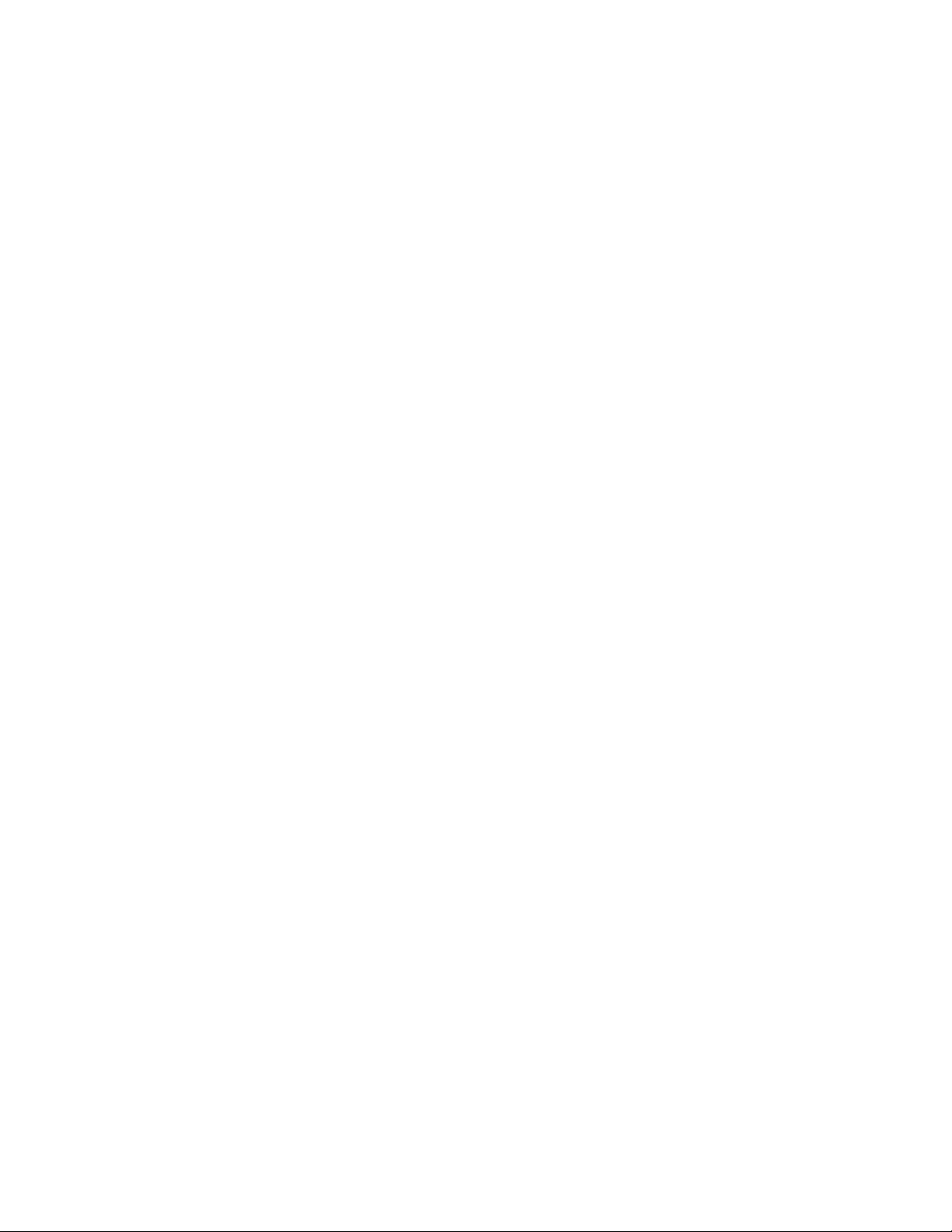
Vorderes Bedienfeld
Beispielseiten
Ihr Drucker verfügt über eine Reihe von Beispielseiten, auf denen die verschiedenen
Druckerfunktionen gezeigt werden.
So drucken Sie die Beispielseiten:
1. Wählen Sie am vorderen Bedienfeld des Druckers Informationen, und drücken Sie die
Tast e OK.
2. Wählen Sie Beispielseiten, und drücken Sie dann die Taste OK.
3. Wählen Sie gewünschte Beispielseite, und drücken Sie dann die Taste OK, um die Seite
zu drucken.
Farblaserdrucker Phaser® 7750
1-10
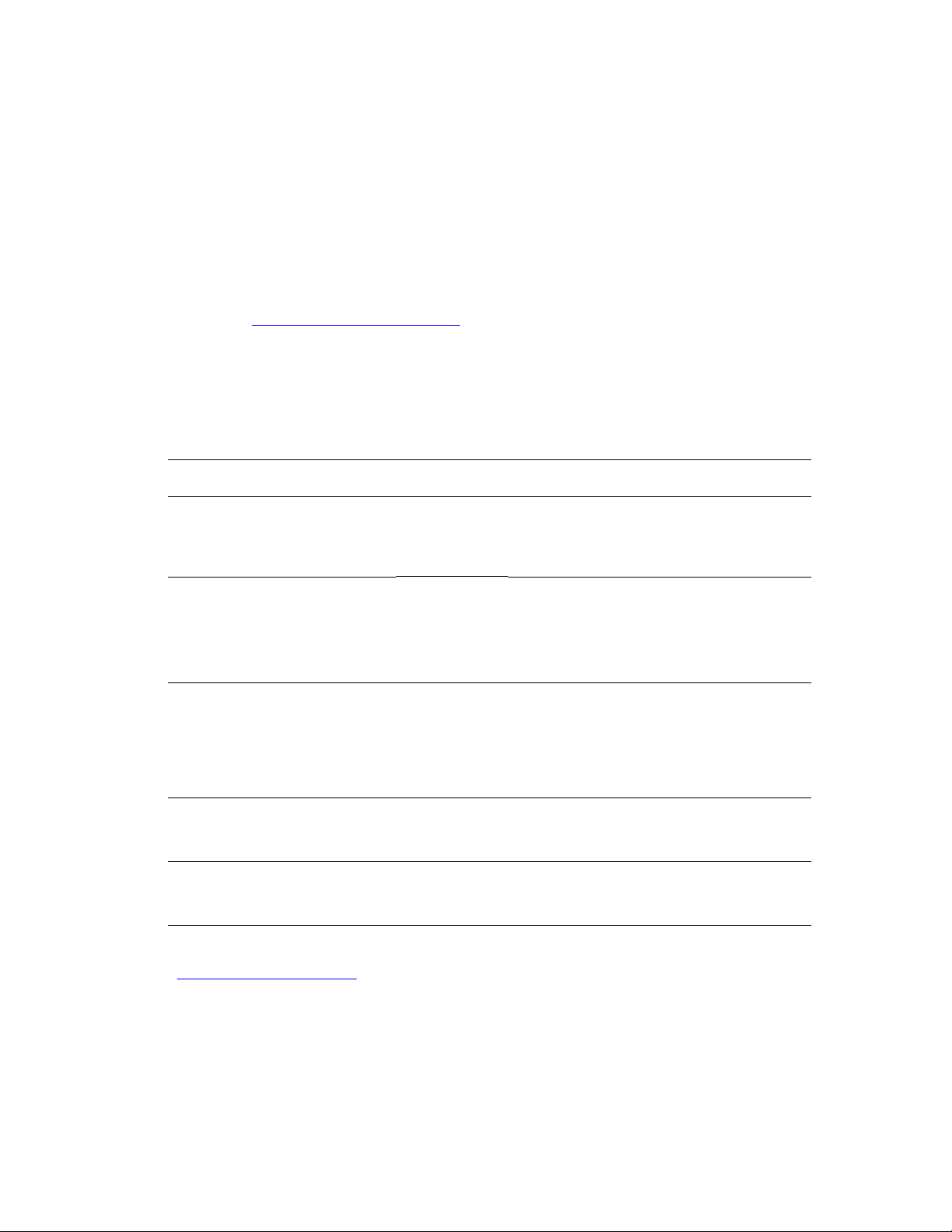
Farblaserdrucker Phaser® 7750
Druckertreiber
Dieses Thema hat folgenden Inhalt:
■ „Verfügbare Druckertreiber” auf Seite 1-11
■ „Druckertreiberfunktionen” auf Seite 1-12
Druckertreiber ermöglichen die Kommunikation zwischen Computer und Drucker sowie den
Zugriff auf die Druckerfunktionen. Xerox macht Ihnen die Treiberinstallation durch die Walk-
Up-Technologie sehr einfach. Weitere Informationen zu Druckertreibern können Sie dem
Video unter
Verfügbare Druckertreiber
Xerox stellt Treiber für viele verschiedene Seitenbeschreibungssprachen und Betriebssysteme
zur Verfügung. Folgende Treiber sind verfügbar:
Treiber Quelle* Beschreibung
www.xerox.com/office/drivers entnehmen.
PostScript-Treiber (Windows) CD-ROM und
Internet
PCL-Treiber Nur Internet Der PCL-Treiber (Printer Command
Xerox Walk-Up-Druckertreiber
(Windows)
Macintosh OS-Treiber CD-ROM und
UNIX-Treiber (Linux, Solaris) Nur Internet Mit diesem Treiber können Sie auf einem
* Die oben aufgeführten Druckertreiber können von der mit dem Drucker gelieferten
Druckerinstallations- und Dienstprogramme-CD-ROM installiert oder von der Website
www.xerox.com/office/drivers heruntergeladen werden (siehe Angabe in Tabelle).
Nur Internet Mit diesem Treiber können Druckaufträge von
Internet
Der PostScript-Treiber wird empfohlen, damit
Sie den vollen Funktionsumfang Ihres
Druckers und von Adobe® PostScript®
nutzen können. (Standardtreiber)
Language) kann für Anwendungen verwendet
werden, die mit PCL arbeiten.
NoteNoteHinweis
Nur für Windows 2000 und Windows XP.
einem PC aus auf jedem Xerox PostScriptfähigen Drucker ausgegeben werden. Dies ist
besonders für Personen hilfreich, die viel
unterwegs sind und an zahlreichen Orten
verschiedene Drucker benutzen müssen.
Mit diesem Treiber können Sie auf einem
Macintosh mit OS 9.x oder OS X (Version
10.1 und höher) drucken.
Computer mit einem UNIX-Betriebssystem
drucken.
Informationen zu den verschiedenen Treiberfunktionen finden Sie unter Referenz/Drucken/
Einstellen der Druckoptionen auf der Benutzerdokumentations-CD-ROM.
Copyright © 2004 Xerox Corporation. Alle Rechte vorbehalten.
1-11
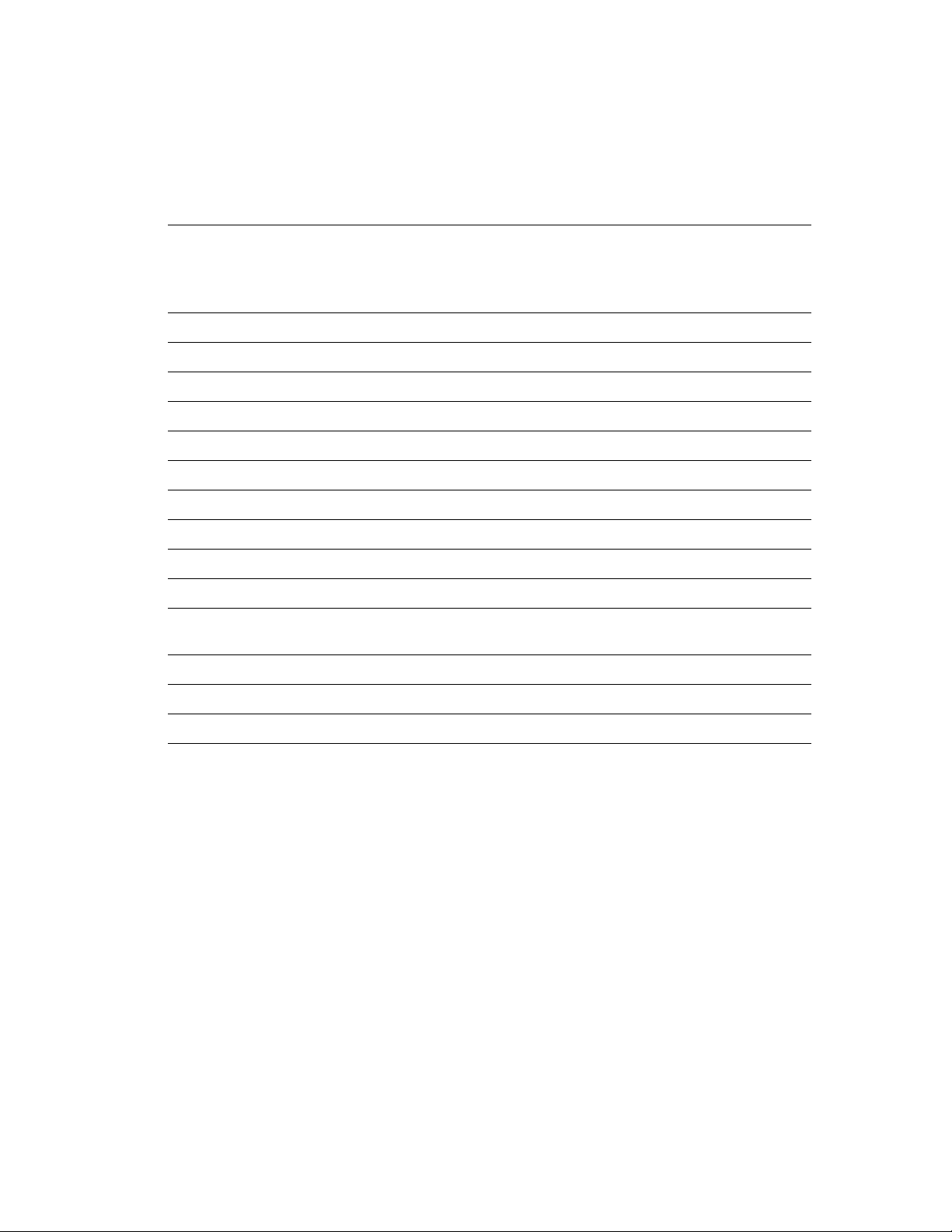
Druckertreiber
Druckertreiberfunktionen
Die folgenden Tabelle enthält die Funktionen des Xerox-Druckertreibers, die in den
verschiedenen Betriebssystemen zur Verfügung stehen.
Windows
Funktion
Duplexdruck ■■■■■
Windows
98, Me
Windows
NT 4
2000, XP,
Server
2003
Macintosh
OS 9.x
Macintosh
OS 10.x
N-fach
Broschüre ■■■
Deckblätter
Trennblätter
Negative Bilder
Spiegelbilder
Skalierung
Wasserzeichen
Bildglättung
AuftragsendeBenachrichtigung
Geschützter Druck ■■■■■
Proof-Druck ■■■■■
Gespeicherter Druck ■■■■■
● = Unterstützte Funktion
❍ = Nur verfügbar, wenn der Drucker über ein Netzwerk mit dem Computer verbunden ist.
●●●●●
●●●●●
●●●●●
●● ●
●●●●
●●●
●●
●●●●●
❍❍
■ = Nur verfügbar mit einem Phaser 7750DN, 7750GX oder 7750DXF.
Farblaserdrucker Phaser® 7750
1-12
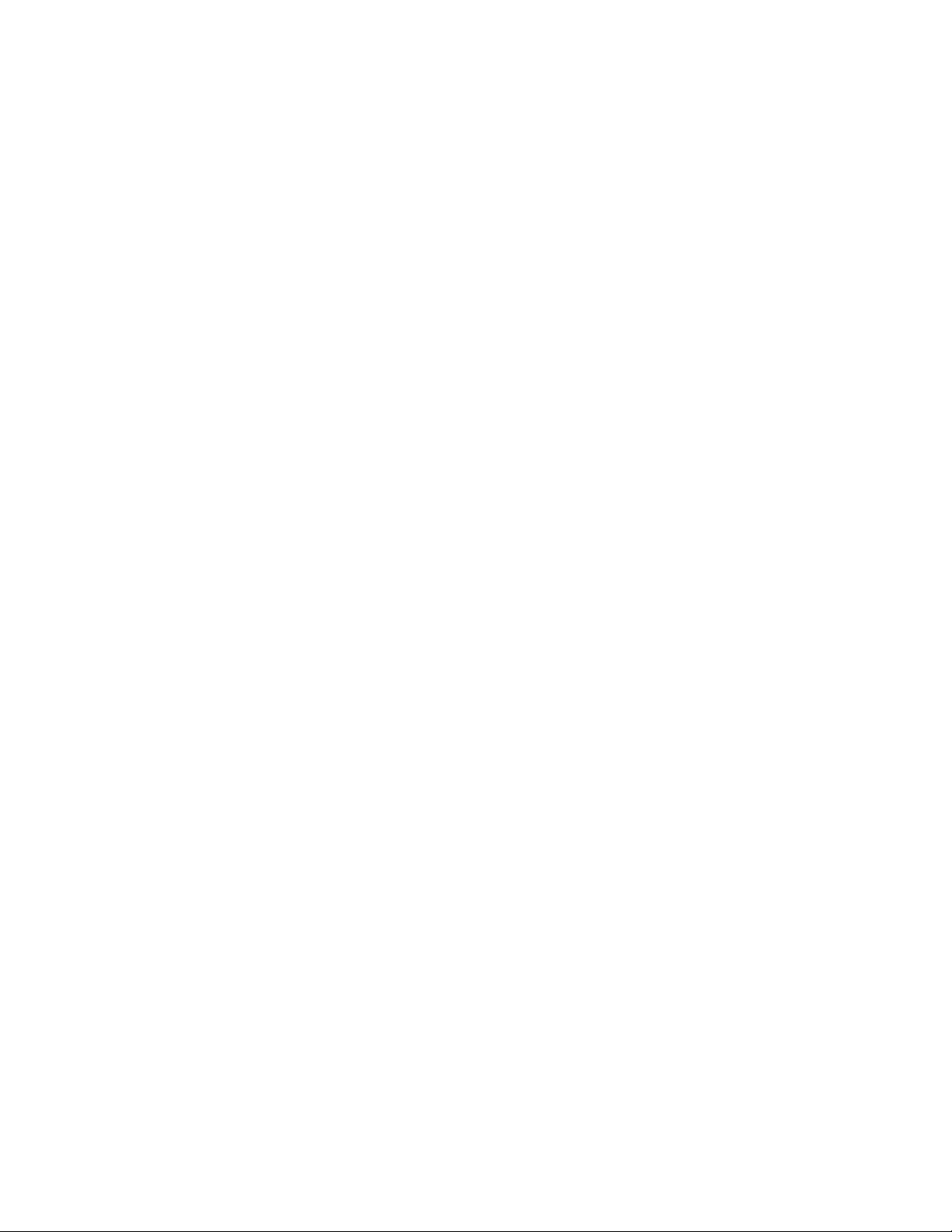
Farblaserdrucker Phaser® 7750
Druckerverwaltung
Dieses Thema hat folgenden Inhalt:
■ „IP-Adresse des Druckers” auf Seite 1-13
■ „CentreWare Internet Services (IS)” auf Seite 1-13
■ „PhaserSMART” auf Seite 1-14
■ „PrintingScout” auf Seite 1-14
Es gibt eine Reihe von Informationsquellen, die Ihnen dabei helfen, die beste Druckqualität
mit Ihrem Drucker zu erreichen.
Hinweis
Die Informationen in diesem Abschnitt betreffen nur Netzwerkdrucker.
IP-Adresse des Druckers
Sie benötigen die IP-Adresse Ihres Druckers, wenn Sie die Druckereinstellungen mit
CentreWare
IS ändern möchten. So ermitteln Sie die IP-Adresse Ihres Druckers:
1. Wählen Sie am vorderen Bedienfeld des Druckers Informationen, und drücken Sie die
Tast e OK.
2. Wählen Sie Drucker-Identifizierung, und drücken Sie die Taste OK.
CentreWare Internet Services (IS)
CentreWare IS ist ein Druckermanagement-Tool, das Benutzer und Administratoren bei vielen
Aufgaben unterstützt. Es steht auf allen Netzwerkdruckern zur Verfügung. CentreWare
bietet folgende Funktionen:
■ Konfigurieren und Verwalten von Druckern verschiedener Hersteller.
■ Diagnose und Beheben von Druckerproblemen per Fernzugriff.
■ Überwachen des Druckerstatus und der verwendeten Verbrauchsmaterialien.
■ Schneller Zugriff auf Softwareaktualisierungen und technischen Support.
CentreWare IS kommuniziert über TCP/IP (IP-Adresse des Druckers) direkt mit einem
integrierten Webserver im Drucker. CentreWare
IS läuft auf jedem Computer mit TCP/IP-
Unterstützung und einem Web-Browser.
IS
Copyright © 2004 Xerox Corporation. Alle Rechte vorbehalten.
1-13
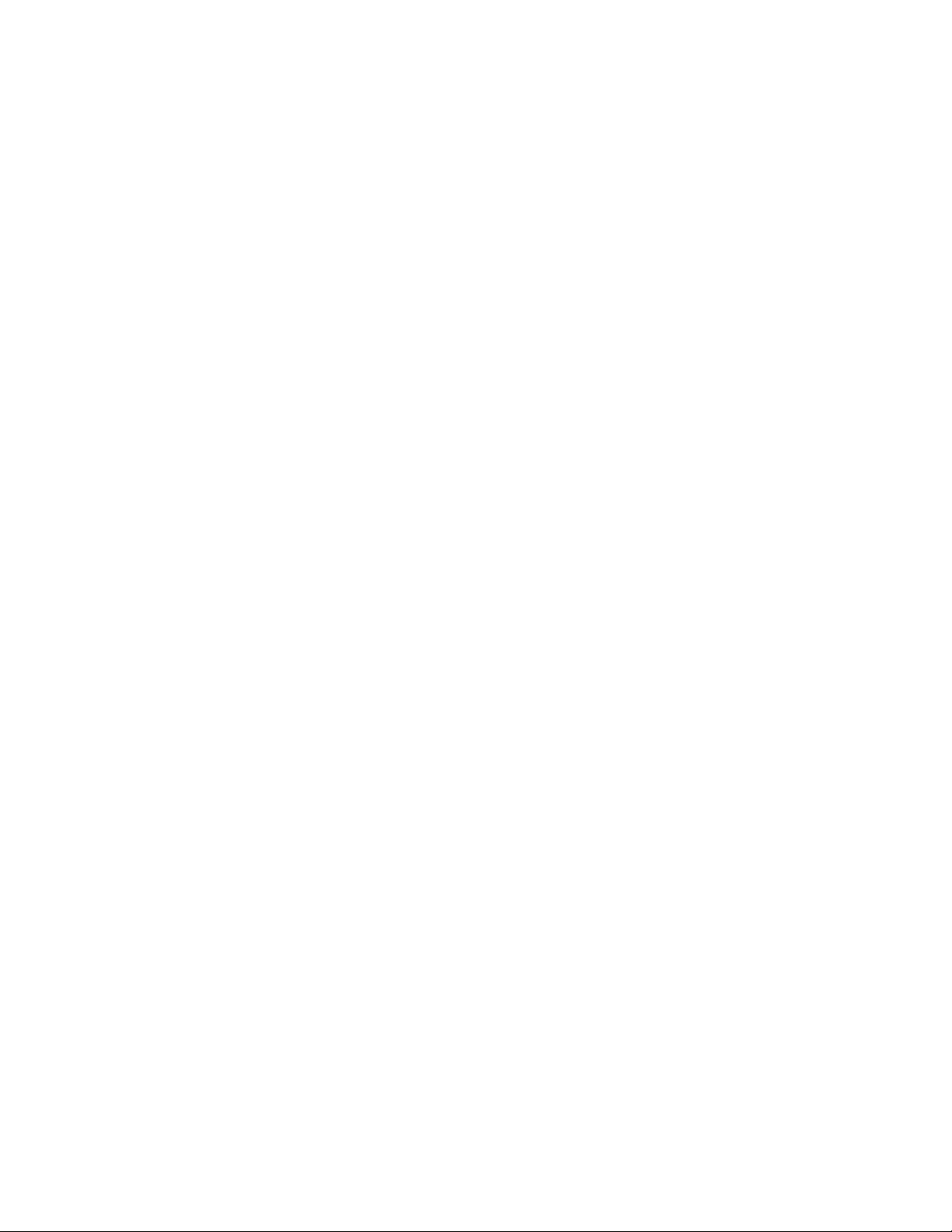
Druckerverwaltung
Starten von CentreWare IS
So rufen Sie CentreWare IS auf:
1. Starten Sie Ihren Webbrowser.
2. Geben Sie die IP-Adresse Ihres Druckers in das Feld Adresse des Browsers ein
(http://xxx.xxx.xxx.xxx).
3. Sie erhalten detaillierte Informationen zu CentreWare IS, wenn Sie in der oberen rechten
Ecke des CentreWare IS-Bildschirms auf Hilfe klicken.
Weitere Informationen zu CentreWare IS finden Sie unter Referenz/Anschlüsse und
Netzwerke/Druckermanagement-Tools auf der Benutzerdokumentations-CD-ROM.
PhaserSMART
PhaserSMART Technischer Support ist ein automatisiertes Internet-gestütztes Support-System.
Über Ihren Webbrowser werden Diagnoseinformationen vom Drucker an unsere Website
gesendet und dort analysiert. Der technische Support von PhaserSMART prüft die
Informationen, diagnostiziert das Problem und unterbreitet einen Lösungsvorschlag. Wenn
Problem dennoch nicht behoben wird, hilft Ihnen PhaserSMART beim Initiieren einer
das
Service-Anforderung für den Kundendienst von Xerox.
Aufrufen von PhaserSMART in CentreWare IS
So greifen Sie mit CentreWare IS auf PhaserSMART Technischer Support zu:
1. Starten Sie Ihren Webbrowser.
2. Geben Sie die IP-Adresse Ihres Druckers in das Feld Adresse des Browsers ein
(http://xxx.xxx.xxx.xxx).
3. Wählen Sie Support.
4. Klicken Sie auf den Link PhaserSMART Diagnose-Tool, um PhaserSMART
Technischer Support aufzurufen.
PrintingScout
PrintingScout wird zusammen mit dem Druckertreiber installiert und steht nur in Windows zur
Verfügung. Das Programm überprüft automatisch den Druckerstatus und sendet sofort
Benachrichtigungen an den Computer, wenn eine Benutzeraktion erforderlich ist.
Wenn der Drucker Ihr Dokument nicht drucken kann, wird automatisch eine
Bildschirmmeldung mit hilfreichem Text und Abbildungen angezeigt, auf denen zu sehen ist,
wie das Problem behoben werden kann.
Farblaserdrucker Phaser® 7750
1-14
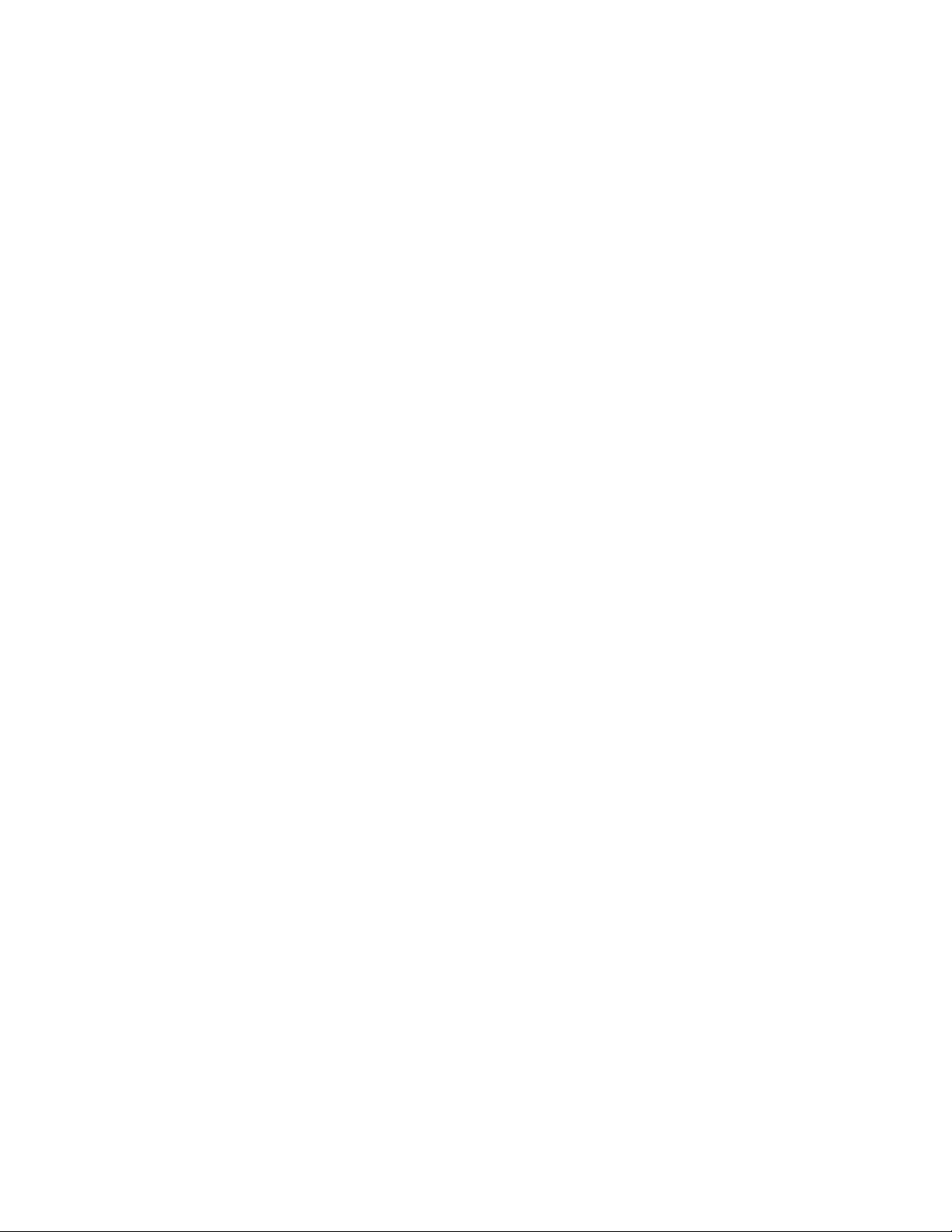
Farblaserdrucker Phaser® 7750
Druckereinstellungen
Dieses Thema hat folgenden Inhalt:
■ „Startseite” auf Seite 1-15
■ „Energiesparfunktion” auf Seite 1-16
■ „Intelligent Ready-Modus” auf Seite 1-17
■ „Verhindern des Zugriffs auf die Einstellungen am vorderen Bedienfeld” auf Seite 1-18
■ „Zeitlimit für das Einlegen von Papier” auf Seite 1-18
■ „Festlegen der Facheinstellungen” auf Seite 1-20
■ „Auswählen der Ausgabeoptionen” auf Seite 1-23
■ „Einstellen der Helligkeit des vorderen Bedienfelds” auf Seite 1-24
■ „Einstellen des Kontrasts des vorderen Bedienfelds” auf Seite 1-24
■ „Einstellen des Audiosignalpegels am vorderen Bedienfeld” auf Seite 1-25
■ „Einstellen der Druckersprache” auf Seite 1-25
Startseite
Der Drucker gibt nach jedem Einschalten oder Zurücksetzen eine “Startseite” aus. Werkseitig
ist die Option deaktiviert (“Aus”) Sie können das automatische Drucken der “Startseite”
aktivieren oder sie über das Menü Informationsseiten drucken.
Sie können das Drucken der “Startseite” auf folgende Arten aktivieren oder deaktivieren:
■ Vorderes Bedienfeld des Druckers
■ Auswahl mit CentreWare IS
Arbeiten mit dem vorderen Bedienfeld des Druckers
So aktivieren oder deaktivieren Sie die Startseite:
1. Wählen Sie Druckereinrichtung, und drücken Sie die Taste OK.
2. Wählen Sie Druckersteuerung, und drücken Sie danach die Taste OK.
Der Eintrag Startseite ist ausgewählt. Am Ende der Zeile wird die Einstellung angezeigt
(Ein oder Aus).
3. Drücken Sie die Taste OK, um die Einstellung zu ändern.
Copyright © 2004 Xerox Corporation. Alle Rechte vorbehalten.
1-15
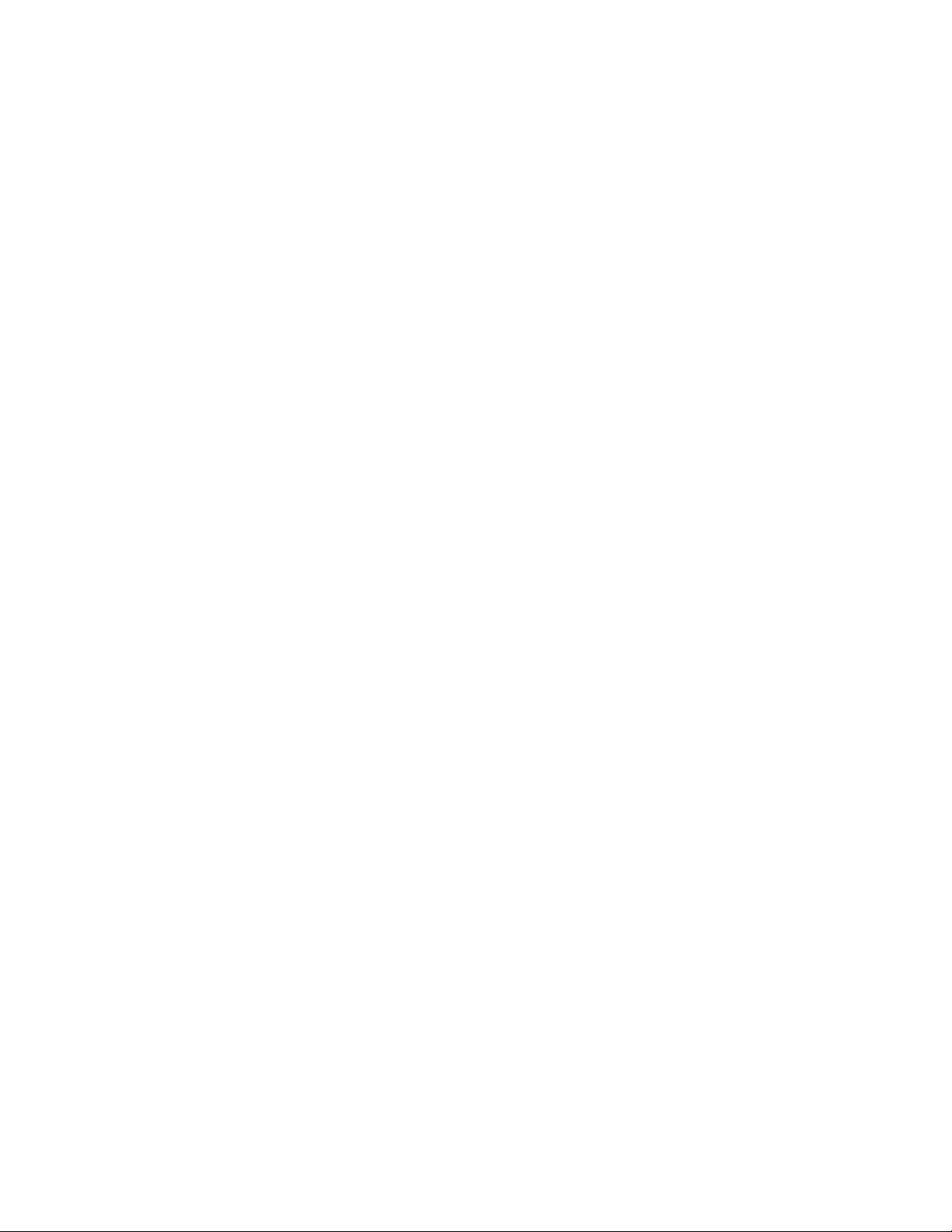
Druckereinstellungen
Arbeiten mit CentreWare IS
So aktivieren oder deaktivieren Sie das automatische Drucken der “Startseite”:
1. Starten Sie Ihren Webbrowser.
2. Geben Sie die IP-Adresse Ihres Druckers in das Feld Adresse des Browsers ein
(http://xxx.xxx.xxx.xxx).
3. Wählen Sie Eigenschaften.
4. Wählen Sie im linken Fensterbereich den Ordner Allgemein.
5. Wählen Sie Druckerstandardeinstellungen.
6. Wählen Sie in der Dropdown-Liste Druckerstartseite die Option Aus oder Ein, um die
Einstellung zu ändern.
7. Klicken Sie am unteren Seitenrand auf Änderungen speichern.
Drucken der Startseite
So drucken Sie die „Startseite“:
1. Wählen Sie Informationen. Drücken Sie danach die Taste OK.
2. Wählen Sie Informationsseiten, und drücken Sie die Taste OK.
3. Wählen Sie Startseite, und drücken Sie die Taste OK, um die Seite zu drucken.
Energiesparfunktion
Um Energie zu sparen, wechselt der Drucker nach einer bestimmten Zeitspanne der Inaktivität
in einen Energiesparmodus mit niedrigem Stromverbrauch. In diesem Modus werden die
meisten elektrischen Systeme des Druckers heruntergefahren. Wenn Sie einen Druckauftrag an
den Drucker senden, wechselt dieser in den Aufwärmmodus. Sie können den Drucker auch
aufwärmen, indem Sie die Taste OK auf dem vorderen Bedienfeld drücken.
Wenn der Drucker Ihrer Meinung nach zu häufig in den Energiesparmodus wechselt und Sie
die anschließende Aufwärmzeit nicht abwarten möchten, können Sie die Dauer verlängern,
nach der in den Energiesparmodus gewechselt wird. So ändern Sie diese Zeitspanne:
1. Wählen Sie am vorderen Bedienfeld des Druckers Druckereinrichtung, und drücken
Sie die Taste OK.
2. Wählen Sie Druckersteuerungen, und drücken Sie die Taste OK.
3. Wählen Sie Zeitlimit für Energiesparfunktion, und drücken Sie die Taste OK.
4. Drücken Sie die Pfeiltaste Nach unten oder Nach oben, um das Zeitlimit zu ändern.
Wenn Sie die Zeitspanne verlängern möchten, nach der in den Energiesparmodus
gewechselt wird, müssen Sie einen höheren Wert auswählen.
5. Drücken Sie anschließend die Taste OK.
Farblaserdrucker Phaser® 7750
1-16
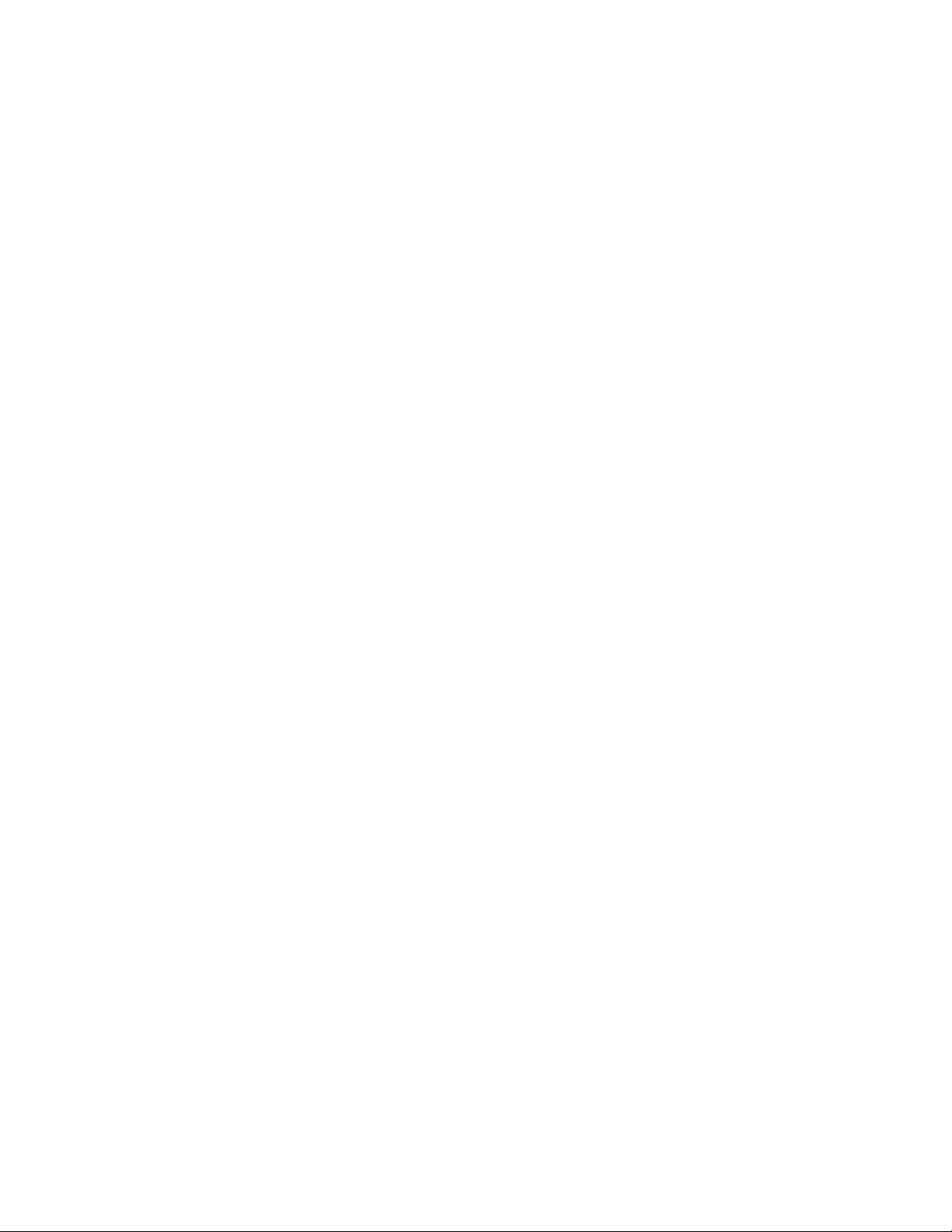
Druckereinstellungen
Intelligent Ready-Modus
Der Intelligent Ready-Modus ist ein automatisiertes System, das folgende Aufgaben
durchführt:
■ Überwachen der Druckernutzung.
■ Aufwärmen des Druckers, wenn er am wahrscheinlichsten benötigt wird (auf Basis
vorhergehender Verwendungsmuster).
■ Aktivieren des Energiesparmodus, wenn der Drucker für eine bestimmte Zeitspanne nicht
verwendet wird.
Sie können den Intelligent Ready-Modus auf folgende Arten aktivieren oder deaktivieren:
■ Vorderes Bedienfeld des Druckers
■ CentreWare IS
Arbeiten mit dem vorderen Bedienfeld des Druckers
So aktivieren oder deaktivieren Sie den Intelligent Ready-Modus:
1. Wählen Sie Druckereinrichtung, und drücken Sie die Taste OK.
2. Wählen Sie Druckersteuerung, und drücken Sie danach die Taste OK.
3. Wählen Sie Intelligent Ready.
4. Drücken Sie die Taste OK, um Intelligent Ready zu aktivieren oder zu deaktivieren.
5. Wählen Sie Beenden, und drücken Sie die Taste OK. Sie gelangen dann in das
Hauptmenü zurück.
Arbeiten mit CentreWare IS
So wählen Sie den Intelligent Ready-Modus oder planen die Aufwärm-/StandbyEinstellungen:
1. Starten Sie Ihren Webbrowser.
2. Geben Sie die IP-Adresse Ihres Druckers in das Feld Adresse des Browsers ein
(http://xxx.xxx.xxx.xxx).
3. Wählen Sie Eigenschaften.
4. Wählen Sie im linken Fensterbereich den Ordner Allgemein.
5. Wählen Sie die Option Aufwärmen.
6. Wählen Sie Intelligent Ready, Geplant oder Auftrag aktiviert aus der Dropdown-Liste
Aufwärmmodus, um die Einstellung zu ändern.
7. Wenn Sie in Schritt 5 Geplant ausgewählt haben, geben Sie nun die tägliche Aufwärm-
und Standby-Einstellung an.
8. Klicken Sie am unteren Bildschirmrand auf Änderungen speichern.
Hinweis
Mit den Optionen des vorderen Bedienfelds können Sie lediglich den Intelligent ReadyModus aktivieren oder deaktivieren. In CentreWare IS können auch bestimmte
Aufwärmmodi und -einstellungen festgelegt werden.
Farblaserdrucker Phaser® 7750
1-17
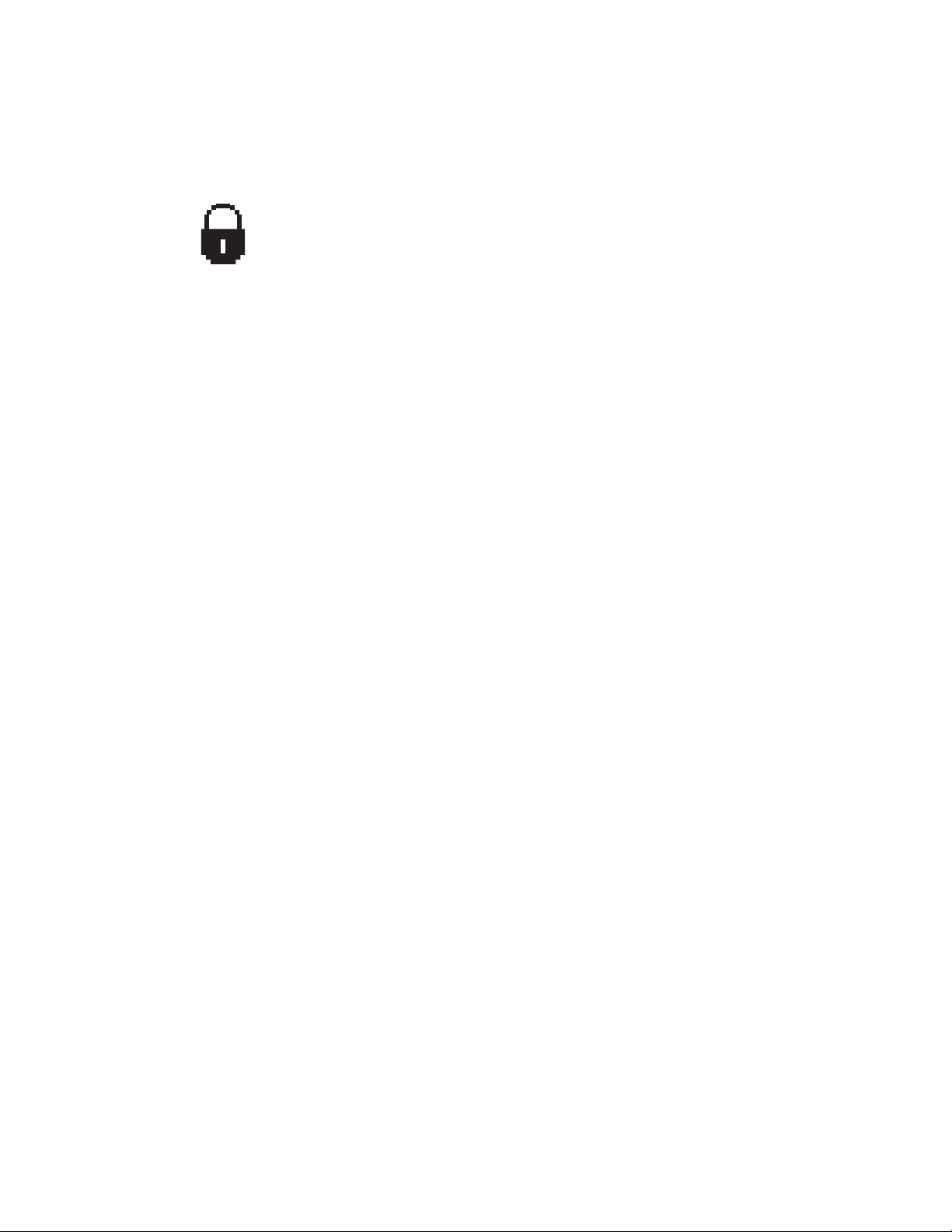
Druckereinstellungen
Verhindern des Zugriffs auf die Einstellungen am vorderen Bedienfeld
Um den Zugriff auf die Einstellungen des vorderen Bedienfelds zu
verhindern, können Sie sie in CentreWare
Benutzer gesperrten Element wird dann ein entsprechendes Symbol
angezeigt.
Arbeiten mit CentreWare IS
So legen Sie die Menüeeinstellungen des vorderen Bedienfelds fest:
1. Starten Sie Ihren Webbrowser.
2. Geben Sie die IP-Adresse Ihres Druckers in das Feld Adresse des Browsers ein
(http://xxx.xxx.xxx.xxx).
3. Wählen Sie Eigenschaften.
4. Wählen Sie im linken Fensterbereich den Ordner Allgemein.
5. Wählen Sie Druckerstandardeinstellungen.
6. Wählen Sie in der Dropdown-Liste Menü des vorderen Bedienfelds die Option Ein oder
Aus.
■ Wählen Sie Ein, um auf alle Menüs zugreifen zu können.
■ Wählen Sie Aus, um die Optionen zum Ändern der Druckereinstellungen
einzuschränken.
7. Klicken Sie am unteren Seitenrand auf Änderungen speichern.
IS sperren. Neben dem für andere
Zeitlimit für das Einlegen von Papier
Wenn Ihr Druckauftrag eine Papiersorte oder ein Papierformat verwendet, das nicht eingelegt
ist, werden Sie am vorderen Bedienfeld aufgefordert, das entsprechende Papier einzulegen.
Das “Zeitlimit für Papiereinlage” steuert die Zeitspanne, die der Drucker auf das Einlegen des
Papiers wartet. Nach Ablauf dieses Werts verwendet der Drucker das bereits eingelegte Papier.
Sie können das Zeitlimit für das Einlegen von Papier auf folgende Arten ändern:
■ Mit dem vorderen Bedienfeld des Druckers
■ Mit CentreWare IS
Farblaserdrucker Phaser® 7750
1-18
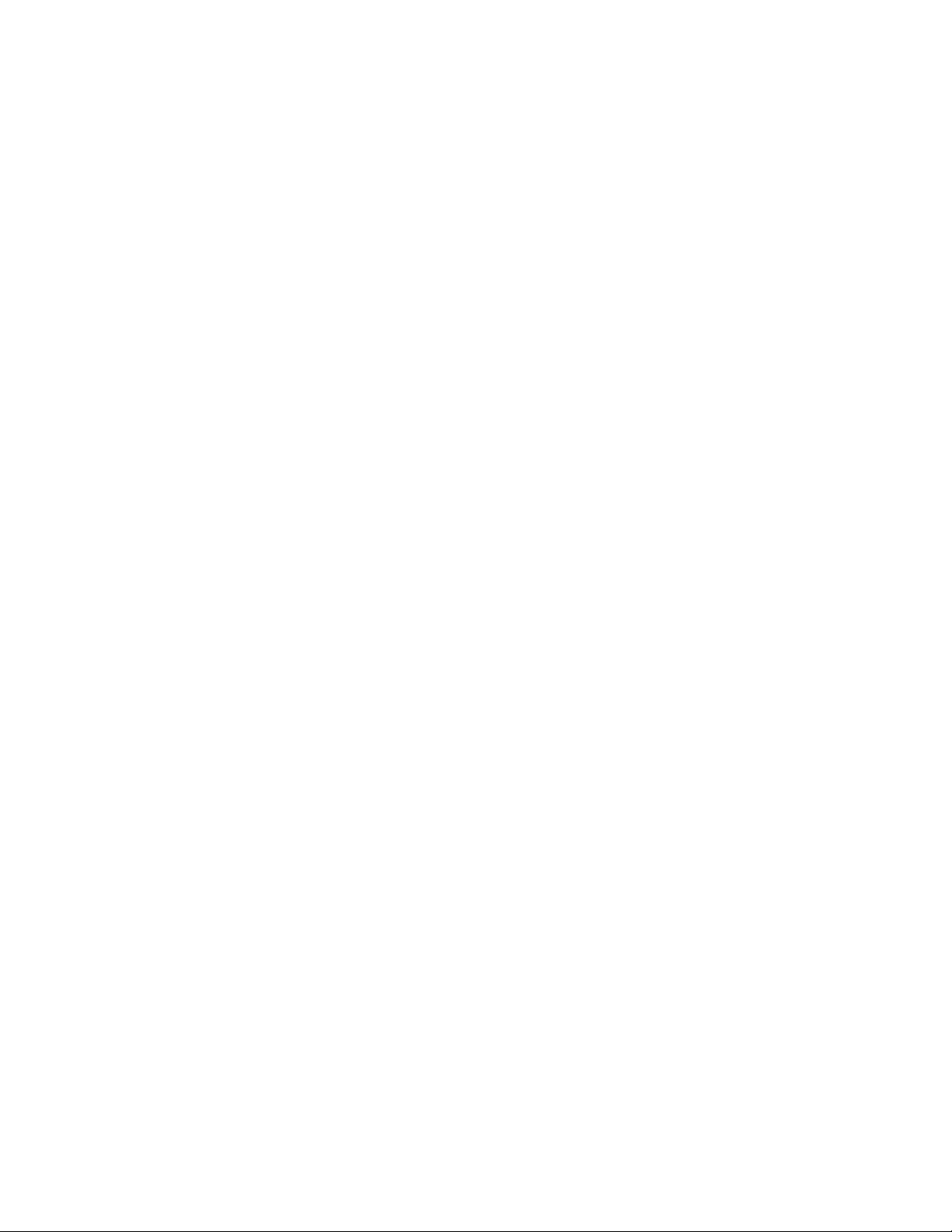
Druckereinstellungen
Arbeiten mit dem vorderen Bedienfeld des Druckers
So ändern Sie das Zeitlimit für das Einlegen von Papier:
1. Wählen Sie Druckereinrichtung, und drücken Sie die Taste OK.
2. Wählen Sie Einstellung Papierhandhabung, und drücken Sie die Taste OK.
3. Wählen Sie Zeitlimit für Einlegen von Papier, und drücken Sie die Taste OK.
4. Scrollen Sie zum gewünschten Zeitlimitwert. Die Werte (Kein, 1, 3, 5 oder 10 Minuten,
1 Stunde oder 24 Stunden) geben die Dauer an, die der Drucker auf das Einlegen von
Papier warten soll. Wenn Sie den Wert Kein wählen, wartet der Drucker nicht auf das
Einlegen von Papier, sondern zieht sofort Papier aus dem Standardfach ein.
5. Drücken Sie die Taste OK, um die Änderungen zu speichern.
Arbeiten mit CentreWare IS
So ändern Sie das Zeitlimit für das Einlegen von Papier:
1. Starten Sie Ihren Webbrowser.
2. Geben Sie die IP-Adresse Ihres Druckers in das Feld Adresse des Browsers ein
(http://xxx.xxx.xxx.xxx).
3. Wählen Sie Eigenschaften.
4. Wählen Sie im linken Fensterbereich den Ordner Allgemein.
5. Wählen Sie Druckerstandardeinstellungen.
6. Wählen Sie bei Zeitlimit-Einstellungen den gewünschten Wert für Zeitlimit für
Einlegen von Papier. Die Werte (Kein, 1, 3, 5 oder 10 Minuten, 1 oder 24 Stunden)
geben die Dauer an, die der Drucker auf das Einlegen von Papier warten soll. Wenn Sie
den Wert Kein wählen, wartet der Drucker nicht auf das Einlegen von Papier, sondern
zieht sofort Papier aus dem Standardfach ein.
7. Klicken Sie am unteren Bildschirmrand auf Änderungen speichern.
Farblaserdrucker Phaser® 7750
1-19
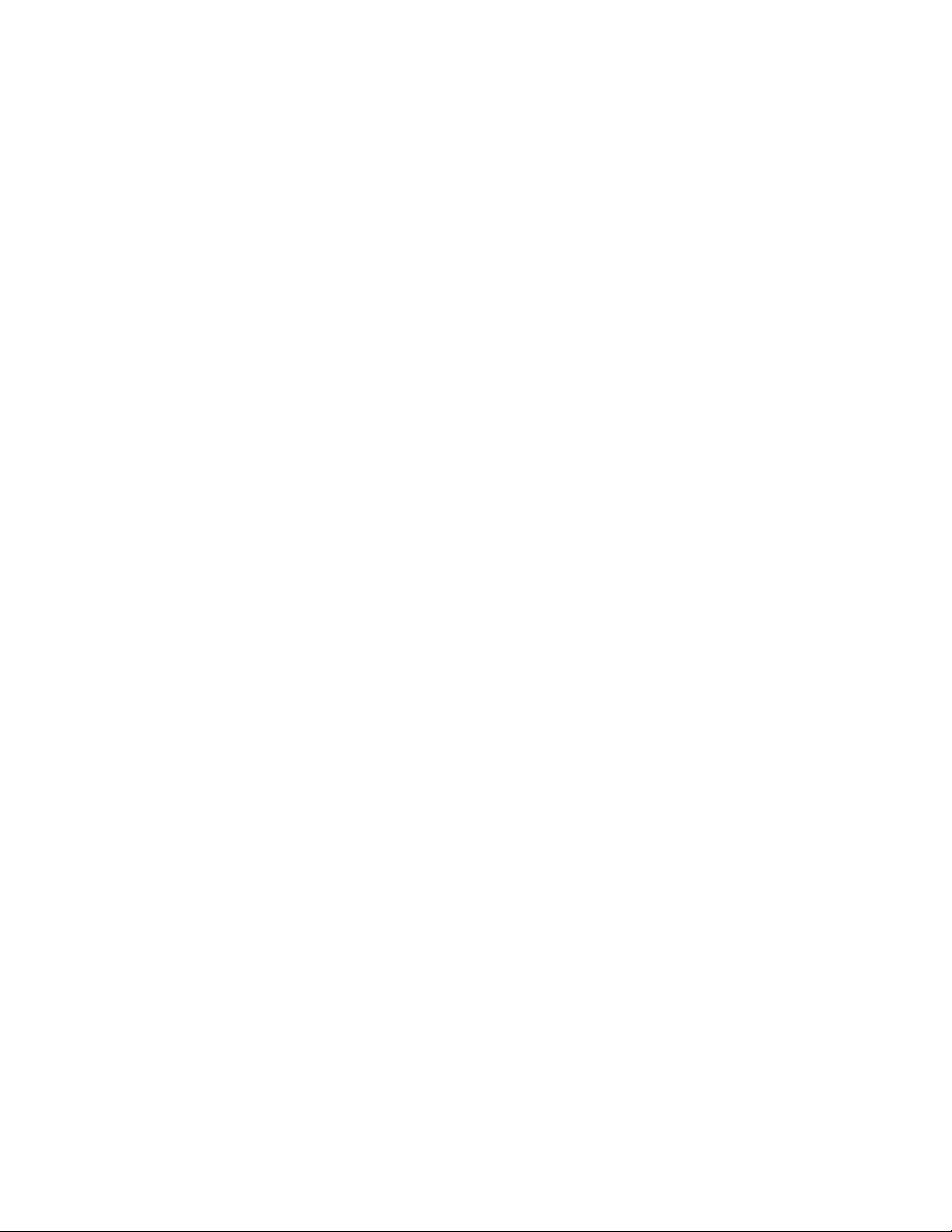
Druckereinstellungen
Festlegen der Facheinstellungen
Fachwechsel
Wenn ein Fach kein Papier mehr enthält, kann der Drucker dank der Fachwechselfunktion ein
anderes Fach mit derselben Papiersorte/demselben Papierformat wählen und verwenden. Die
Fachwechselfunktion wird durch den Druckertreiber, das vordere Bedienfeld oder
CentreWare
deaktiviert. Wählen Sie im Druckertreiber die Option Drucker wählt das Fach für
Druckvorgang aus, damit der Drucker das Druckfach auswählt.
Hinweis
Wenn Sie im Druckertreiber ein bestimmtes Fach für einen Druckauftrag angeben, wird
die Fachwechselfunktion automatisch für diesen Auftrag deaktiviert. Wenn das Fach
während des Druckauftrags leer wird, werden Sie am vorderen Bedienfeld aufgefordert,
Papier einzulegen. Dies erfolgt auch dann, wenn ein anderes Fach die richtige Papiersorte
und das richtige Papierformat für den Auftrag enthält.
Die Phaser 7750-Drucker werden standardmäßig mit Fach 1 (Mehrzweckfach) und Fach 2
(500 Blatt, einstellbar) ausgeliefert. Die folgenden zusätzlichen Papierzuführungen können bei
Bedarf erworben werden:
IS gesteuert. Wenn ein bestimmtes Fach ausgewählt ist, wird die Wechselfunktion
■ Unteres Papierfachdeck für 1500 Blatt (Fächer 3, 4 und 5)
■ 2500-Blatt-Hochkapazitäts-Zuführung (Fächer 3, 4 und 5)
Fachwechseleinstellungen
■ Wenn die Fachwechselfunktion aktiviert ist und ein Fach während des Druckens leer wird,
wählt der Drucker automatisch ein anderes Fach mit derselben Papiersorte/-format und
Ausrichtung, um den Druckauftrag fortzusetzen.
■ Wenn die Fachwechselfunktion deaktiviert ist und ein Fach während eines Druckauftrags
leer wird, werden Sie am vorderen Bedienfeld aufgefordert, Papier einzulegen.
Fachreihenfolge
Sie können die Reihenfolge festlegen, in der die Fächer mit der richtigen Papiersorte und dem
richtigen Papierformat vom Drucker verwendet werden. Wenn dann ein Fach während eines
Druckauftrags kein Papier mehr enthält, wählt der Drucker automatisch das nächste Fach mit
derselben Papiersorte/demselben Papierformat, um die Ausgabe fortzusetzen.
Ist die Fachreihenfolge beispielsweise auf 4-3-2 eingestellt, zieht der Drucker das Papier
zunächst aus Fach 4 ein. Wenn Fach 4 nicht das angeforderte Papier enthält oder leer wird,
verwendet der Drucker Fach 3. Wenn Fach 4 und Fach 3 nicht das angeforderte Papier
enthalten oder beide Fächer leer sind, wird Fach 2 verwendet.
Sie können die Fachreihenfolge auf zwei Arten festlegen:
■ Vorderes Bedienfeld des Druckers
■ Auswahl mit CentreWare IS
Farblaserdrucker Phaser® 7750
1-20
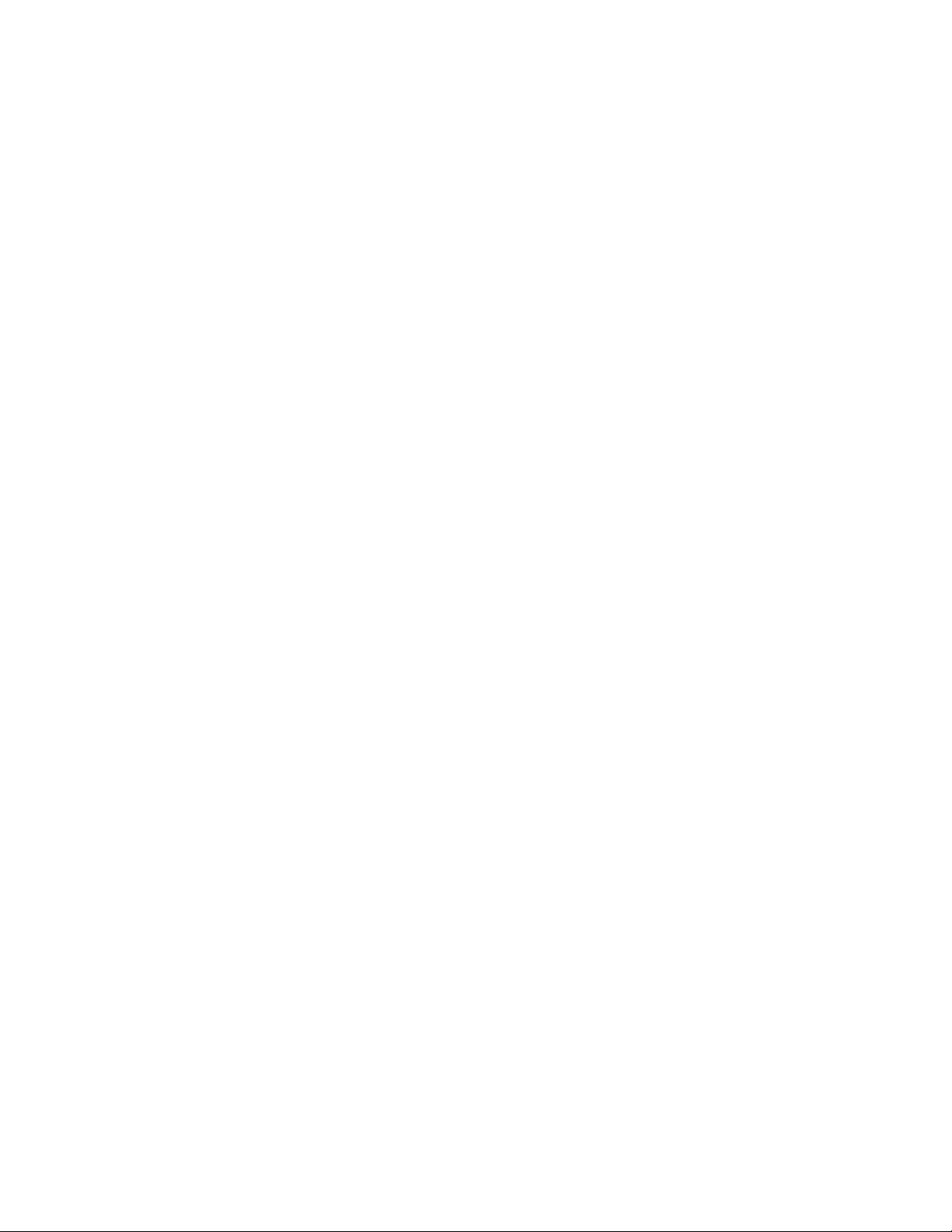
Druckereinstellungen
Arbeiten mit dem vorderen Bedienfeld
So geben Sie die Fachreihenfolge an:
1. Wählen Sie am vorderen Bedienfeld des Druckers Druckereinrichtung, und drücken
Sie danach die Taste OK.
2. Wählen Sie Einstellung Papierhandhabung, und drücken Sie die Taste OK.
3. Wählen Sie Fachreihenfolge, und drücken Sie die Taste OK.
4. Scrollen Sie zur gewünschten Fachreihenfolge. (Wenn Sie die Fachwechselfunktion
deaktivieren möchten, wählen Sie die Einstellung Aus.)
5. Drücken Sie die Taste OK, um die Änderungen zu speichern.
Arbeiten mit CentreWare IS
So geben Sie die Fachreihenfolge an:
1. Starten Sie Ihren Webbrowser.
2. Geben Sie die IP-Adresse Ihres Druckers in das Feld Adresse des Browsers ein
(http://xxx.xxx.xxx.xxx).
3. Wählen Sie Eigenschaften.
4. Wählen Sie im linken Fensterbereich den Ordner Allgemein.
5. Wählen Sie Druckerstandardeinstellungen.
6. Wählen Sie in der Dropdown-Liste Fachreihenfolge die gewünschte Reihenfolge. (Wenn
Sie die Fachwechselfunktion deaktivieren möchten, wählen Sie die Einstellung Aus.)
7. Klicken Sie am unteren Bildschirmrand auf die Schaltfläche Änderungen speichern.
Festlegen des Standardfachs
Wenn Sie die Fachwechselfunktion nicht verwenden möchten, können Sie ein Standardfach
für Ihre Druckaufträge festlegen. Das Standardfach enthält die Papiersorte und das
Papierformat für die Ausgabe der Druckaufträge. Wenn das Standardfach leer ist oder eine
andere Papiersorte enthält, werden Sie aufgefordert, das richtige Papier einzulegen. Dies
erfolgt auch dann, wenn ein anderes Fach die richtige Papiersorte und das richtige
Papierformat für den Auftrag enthält.
Sie können das Standardfach auf zwei Arten festlegen:
■ Mit dem vorderen Bedienfeld des Druckers
■ Mit CentreWare IS
Farblaserdrucker Phaser® 7750
1-21
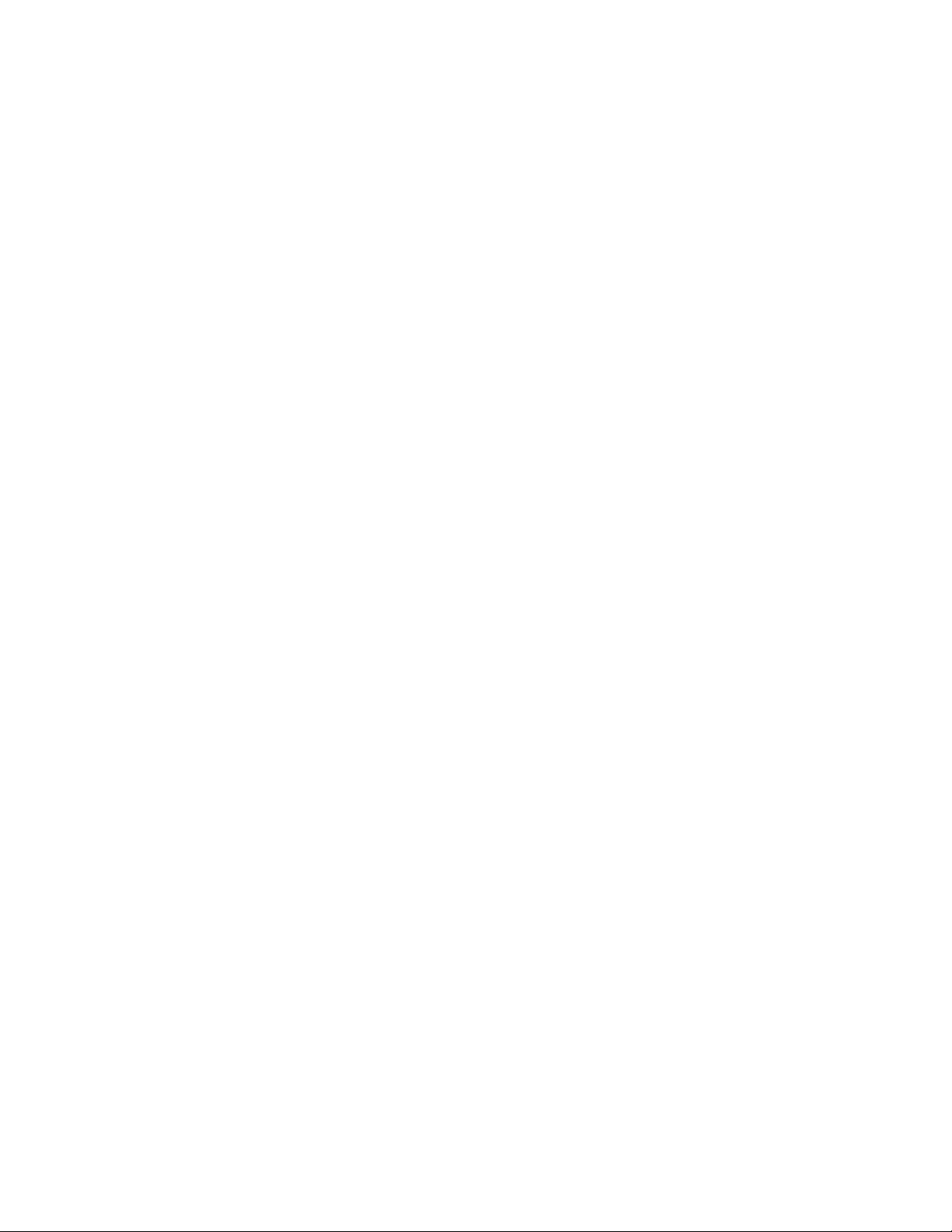
Druckereinstellungen
Arbeiten mit dem vorderen Bedienfeld
So legen Sie ein Standardfach fest:
1. Wählen Sie Druckereinrichtung, und drücken Sie die Taste OK.
2. Wählen Sie Einstellung Papierhandhabung, und drücken Sie die Taste OK.
3. Wählen Sie Papierzufuhr, und drücken Sie die Taste OK.
4. Scrollen Sie zu dem Fach, das als Standardfach verwendet werden soll. (Wenn Sie die
Fachwechselfunktion aktivieren möchten, wählen Sie die Einstellung Automatische
Auswahl.)
5. Drücken Sie die Taste OK, um die Änderungen zu speichern.
Hinweis
Die Treibereinstellungen setzen die Einstellungen zur Fachauswahl am vorderen
Bedienfeld und in CentreWare IS außer Kraft.
Arbeiten mit CentreWare IS
So legen Sie ein Standardfach fest:
1. Starten Sie Ihren Webbrowser.
2. Geben Sie die IP-Adresse Ihres Druckers in das Feld Adresse des Browsers ein
(http://xxx.xxx.xxx.xxx).
3. Wählen Sie Eigenschaften.
4. Wählen Sie im linken Fensterbereich den Ordner Allgemein.
5. Wählen Sie Druckerstandardeinstellungen.
6. Wechseln Sie zu Druckermodus-Einstellungen, und wählen Sie das gewünschte Fach in
der Dropdown-Liste Papierzufuhr.
7. Klicken Sie am unteren Bildschirmrand auf Änderungen speichern.
Farblaserdrucker Phaser® 7750
1-22
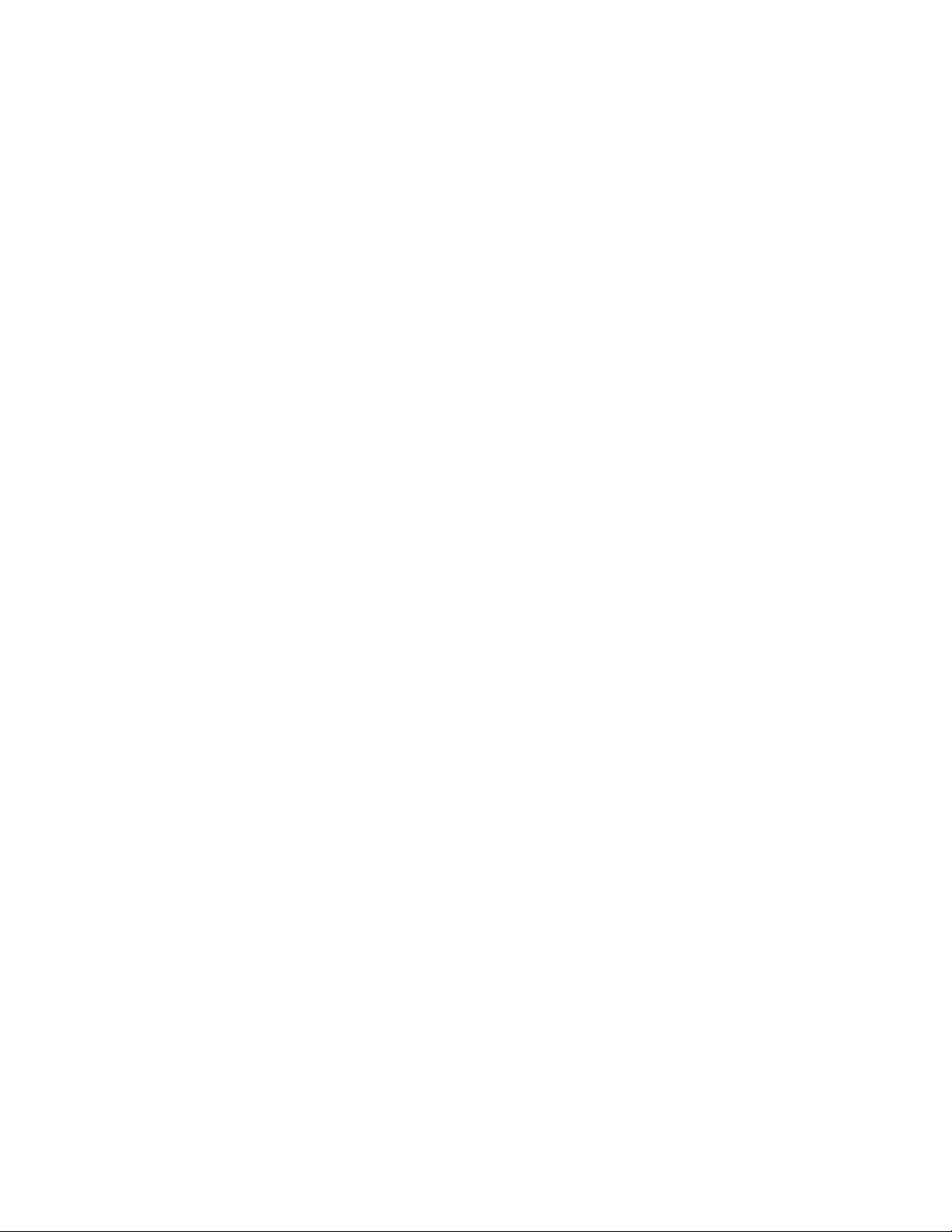
Druckereinstellungen
Auswählen der Ausgabeoptionen
Der Phaser 7750 verfügt über zwei Ausgabefächer:
■ Oberes Ausgabefach: Die Druckaufträge werden an das obere Ausgabefach an der
Oberseite des Druckers gesendet.
■ Finisher-Ausgabefach (nur für Phaser 7750DN, 7750GX und 7750DXF): Die
Druckaufträge werden an das Finisher-Ausgabefach an der rechten Seite des Druckers
gesendet. Dieses Fach ist nur verfügbar, wenn der Drucker mit einem optionalen Finisher
ausgestattet ist.
So wählen Sie das gewünschte Ausgabefach aus:
1. Wählen Sie am vorderen Bedienfeld des Druckers Druckereinrichtung, Einstellung
Papierhandhabung und anschließend Papierausgabeziel aus.
2. Wählen Sie entweder Oberes Ausgabefach oder Finisher-Ausgabefach, und
drücken Sie anschließend die Taste OK.
Hinweis
Die Druckertreibereinstellungen setzen die Einstellungen zur Auswahl des Ausgabefachs
am vorderen Bedienfeld außer Kraft.
Auswählen der versetzten Ausgabe
Das Finisher-Ausgabefach und das obere Ausgabefach können Blätter an alternativen
Positionen einsortieren, um zwei Druckaufträge voneinander zu trennen. Dies wird Ve rs e t z t e
Ausgabe genannt. Es stehen mehrere Optionen zur versetzten Ausgabe zur Auswahl:
■ Keine: Es wird keine versetzte Ausgabe ausgeführt, und die Ausgabeposition für das
ausgewählte Ausgabefach wird nicht geändert.
■ Mit Auftragsende: Die Ausgabeposition ändert sich, nachdem das letzte Blatt des
Druckauftrags gedruckt wurde. Der nächste Druckauftrag wird dann versetzt, um ihn vom
zuvor ausgeführten Druckauftrag zu trennen.
■ Mit Ende Satz
■ Mit ausgeschalteter Sortierung: Die versetzte Auftragsausgabe wird geändert,
nachdem die Kopien aller Blätter (eine einseitig gedruckte Seite, zwei Seiten mit
Duplexdruck) gedruckt wurden.
■ Mit eingeschalteter Sortierung: Die versetzte Auftragsausgabe wird geändert,
nachdem die Kopien aller Blätter des Druckauftrags gedruckt wurden.
Hinweis
Wenn die Heftungsoption bei Druckaufträgen verwendet wird, ist die versetzte Ausgabe
aktiviert.
Farblaserdrucker Phaser® 7750
1-23

Druckereinstellungen
So wählen Sie die Option für eine versetzte Ausgabe:
1. Wählen Sie am vorderen Bedienfeld des Druckers Druckereinrichtung, und drücken
Sie danach die Taste OK.
2. Wählen Sie Einstellung Papierhandhabung, und drücken Sie die Taste OK.
3. Wählen Sie Versetzte Ausgabe, und drücken Sie dann die Taste OK.
4. Wählen Sie entweder Ein oder Aus, und drücken Sie dann die Taste OK.
Einstellen der Helligkeit des vorderen Bedienfelds
So stellen Sie die Helligkeit der Hintergrundbeleuchtung des vorderen Bedienfelds ein:
1. Wählen Sie am vorderen Bedienfeld des Druckers Druckereinrichtung aus. Drücken
Sie danach die Taste OK.
2. Wählen Sie Einstellung des vorderen Bedienfelds, und drücken Sie die Taste OK.
3. Wählen Sie Helligkeit des vorderen Bedienfelds, und drücken Sie die Taste OK.
4. Drücken Sie die Pfeiltaste Nach unten oder Nach oben, um die Helligkeit zu verringern
oder zu erhöhen. Die Helligkeitswerte liegen zwischen 0 (keine Hintergrundbeleuchtung)
und 10 (hellste Hintergrundbeleuchtung).
5. Drücken Sie die Taste OK, um die Änderungen zu speichern.
Einstellen des Kontrasts des vorderen Bedienfelds
So stellen Sie den Kontrast zwischen Text und Hintergrund ein, damit die Anzeige des
vorderen Bedienfelds besser zu lesen ist:
1. Wählen Sie am vorderen Bedienfeld des Druckers Druckereinrichtung, und drücken
Sie danach die Taste OK.
2. Wählen Sie Einstellung des vorderen Bedienfelds, und drücken Sie die Taste OK.
3. Wählen Sie Kontrast des vorderen Bedienfelds, und drücken Sie die Taste OK.
4. Drücken Sie die Pfeiltaste Nach unten oder Nach oben, um den Kontrast zu verringern
oder zu erhöhen. Die Kontrastwerte liegen zwischen 1 (hellste Hintergrundbeleuchtung)
und 10 (keine Hintergrundbeleuchtung).
5. Drücken Sie die Taste OK, um die Änderungen zu speichern.
Farblaserdrucker Phaser® 7750
1-24

Druckereinstellungen
Einstellen des Audiosignalpegels am vorderen Bedienfeld
Das vordere Bedienfeld gibt einen Signalton aus, um Sie auf eine Meldung hinzuweisen, die
auf dem vorderen Bedienfeld angezeigt wird. So können Sie zum Beispiel aufgefordert
werden zu überprüfen, ob das richtige Papier in ein Papierfach eingelegt wurde. So ändern Sie
den Signalpegel am vorderen Bedienfeld:
1. Wählen Sie am vorderen Bedienfeld des Druckers Druckereinrichtung, und drücken
Sie danach die Taste OK.
2. Wählen Sie Einstellung des vorderen Bedienfelds, und drücken Sie die Taste OK.
3. Wählen Sie Audio-Einstellungen für vorderes Bedienfeld, und drücken Sie dann
die Taste OK.
4. Drücken Sie die Pfeiltaste Nach unten oder Nach oben, um den Signalpegel zu
verringern bzw. zu erhöhen. Die Audiosignalwerte liegen zwischen 0 (kein) bis 4
(maximale Lautstärke).
5. Drücken Sie die Taste OK, um die Auswahl zu speichern.
Einstellen der Druckersprache
So ändern Sie die Sprache für den am vorderen Bedienfeld, in CentreWare IS und in manchen
Informationsseiten angezeigten Text:
1. Wählen Sie am vorderen Bedienfeld des Druckers Druckereinrichtung, und drücken
Sie danach die Taste OK.
2. Wählen Sie Einstellung des vorderen Bedienfelds, und drücken Sie die Taste OK.
3. Wählen Sie Sprache des vorderen Bedienfelds, und drücken Sie die Taste OK.
4. Wählen Sie die gewünschte Sprache aus, und drücken Sie die Taste OK.
Farblaserdrucker Phaser® 7750
1-25
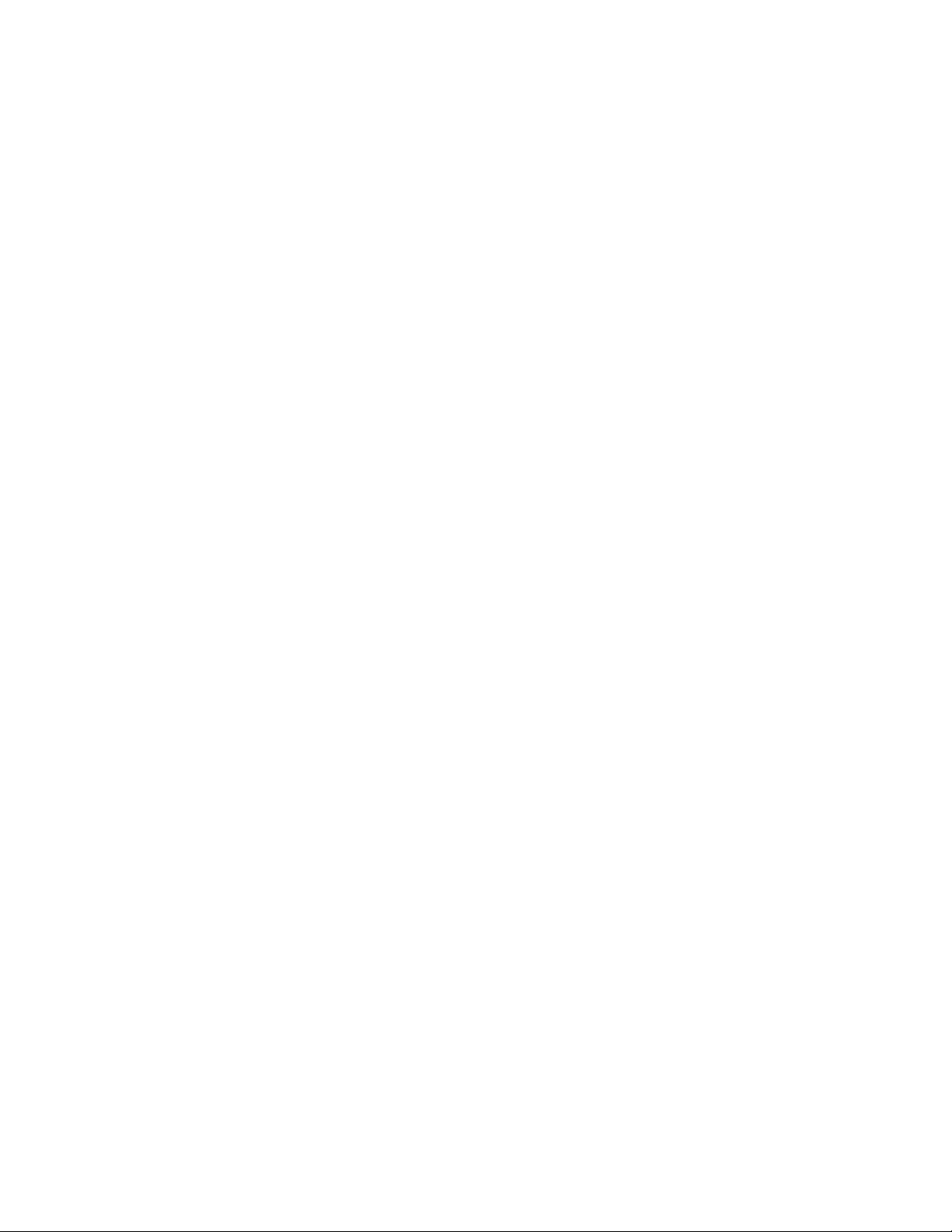
Farblaserdrucker Phaser® 7750
Schriftarten
Dieses Thema hat folgenden Inhalt:
■ „Residente Druckerschriftarten” auf Seite 1-26
■ „Anzeigen einer Liste der residenten Schriftarten” auf Seite 1-26
■ „Drucken einer Liste der residenten Schriftarten” auf Seite 1-27
■ „Laden von Schriftarten” auf Seite 1-28
Schriftartfamilien
Ihr Drucker verwendet folgende Schriftarten:
■ Residente Schriftarten
■ Schriftarten, die in den Druckerspeicher geladen werden
■ Schriftarten, die mit dem Druckauftrag aus der Anwendung geladen werden
Mithilfe der Software Adobe Type Manager (ATM) kann der Computer diese Schriftarten
genauso auf dem Bildschirm anzeigen, wie sie gedruckt werden.
Wenn ATM nicht auf Ihrem Computer installiert ist, gehen Sie wie folgt vor:
1. Installieren Sie ATM von der Druckerinstallations- und Dienstprogramme-CD-ROM.
2. Installieren Sie die Bildschirmschriftarten des Druckers für Ihren Computer aus dem
Ver ze ich ni s AT M.
Residente Druckerschriftarten
Die im Drucker residenten PostScript- und PCL-Schriftarten stehen immer für Druckaufträge
zur Verfügung. Japanische Schriftarten werden in den betreffenden Ländern mit einer
speziellen Lizenz angeboten. Für diese Länder sind Bildschirmversionen verfügbar.
Anzeigen einer Liste der residenten Schriftarten
So zeigen Sie in CentreWare IS eine Liste der residenten PCL- oder PostScript-Schriftarten
an:
1. Starten Sie Ihren Webbrowser.
2. Geben Sie die IP-Adresse Ihres Druckers in das Feld Adresse des Browsers ein
(http://xxx.xxx.xxx.xxx).
3. Wählen Sie Eigenschaften.
4. Wählen Sie im linken Fensterbereich den Ordner Web-Server.
5. Wählen Sie Schriftartdateien.
Copyright © 2004 Xerox Corporation. Alle Rechte vorbehalten.
1-26
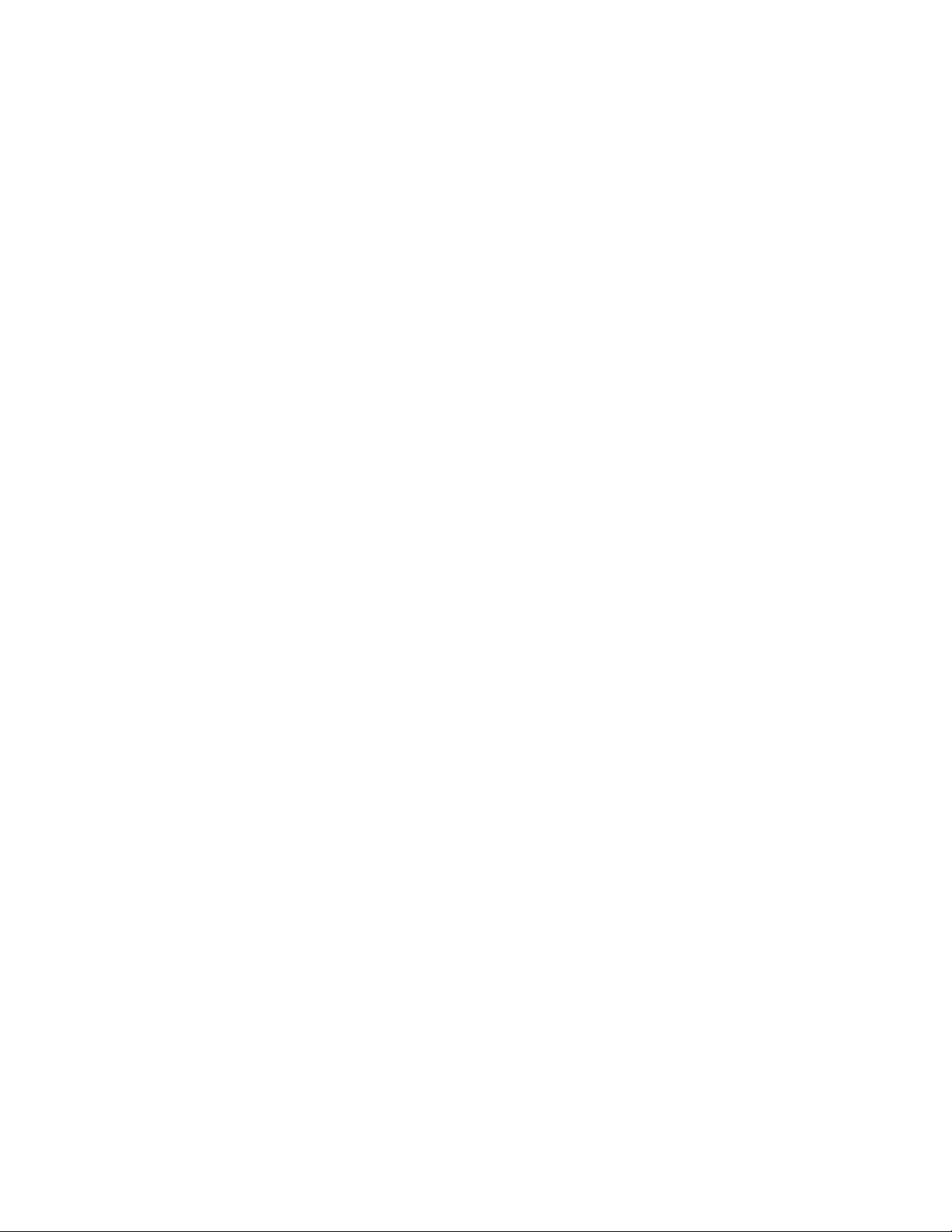
Schriftarten
Drucken einer Liste der residenten Schriftarten
Sie haben folgende Möglichkeiten, eine Liste der residenten PostScript- oder PCL-Schriftarten
zu drucken:
■ Vorderes Bedienfeld des Druckers
■ CentreWare IS
■ Druckertreiber
Arbeiten mit dem vorderen Bedienfeld des Druckers
So drucken Sie am vorderen Bedienfeld eine Liste der PostScript- oder PCL5c-Schriftarten:
1. Wählen Sie am vorderen Bedienfeld Informationen. Drücken Sie danach die Taste OK.
2. Wählen Sie Informationsseiten, und drücken Sie die Taste OK.
3. Wählen Sie die Option PostScript-Schriftartenliste oder PCL-Schriftartenliste.
Drücken Sie anschließend die Taste OK, um die Liste zu drucken.
Arbeiten mit CentreWare IS
So drucken Sie in CenterWare IS eine Liste der PostScript- oder PCL-Schriftarten:
1. Starten Sie Ihren Webbrowser.
2. Geben Sie die IP-Adresse Ihres Druckers in das Feld Adresse des Browsers ein
(http://xxx.xxx.xxx.xxx).
3. Wählen Sie Eigenschaften.
4. Wählen Sie im linken Fensterbereich den Ordner Web-Server.
5. Wählen Sie Schriftartdateien.
6. Klicken Sie auf das Symbol Drucker, um die Liste mit den Schriftarten auszudrucken.
Arbeiten mit einem PC-Druckertreiber
So drucken Sie am vorderen Bedienfeld eine Liste der PCL- oder PostScript-Schriftarten:
1. Klicken Sie auf Start, wählen Sie Einstellungen aus, und klicken Sie anschließend auf
Drucker.
2. Klicken Sie mit der rechten Maustaste auf den Drucker 7750, und wählen Sie
Eigenschaften.
3. Klicken Sie auf die Registerkarte Fehlerbehebung.
4. Klicken Sie im Feld Druckerinformationenauf den Dropdown-Pfeil im Feld, um die
Liste mit Optionen anzuzeigen.
5. Wählen Sie in der Dropdown-Liste den Eintrag PostScript-Schriftartenliste oder PCL-
Schriftartenliste.
6. Klicken Sie auf Drucken.
Farblaserdrucker Phaser® 7750
1-27

Schriftarten
Auflisten der Schriftarten auf einem Macintosh
Verwenden Sie zum Auflisten der verfügbaren Druckerschriftarten das Apple Printer Utility.
1. Wenn sich das Apple Printer Utility nicht auf Ihrem Computer befindet, installieren Sie
es von der Druckerinstallations- und Dienstprogramme-CD-ROM.
2. Doppelklicken Sie auf das Symbol Apple Printer Utility (im Ordner PhaserTools auf der
Festplatte Ihres Computers), um das Dienstprogramm zu starten.
3. Führen Sie im Dialogfeld Druckerauswahl folgende Aktionen durch:
a. Wählen Sie unter AppleTalk-Zonen die Zone Ihres Druckers aus.
b. Wählen Sie unter Drucker Ihren Drucker aus.
c. Klicken Sie auf Drucker öffnen.
4. Wählen Sie im Menü Datei die Option Schriftartenbeispiel drucken.
Laden von Schriftarten
Zur Ergänzung der residenten Schriftarten (die immer zum Drucken bereitstehen) können Sie
von Ihrem Computer ladbare Schriftarten senden und im Druckerspeicher oder auf dem
optionalen Festplattenlaufwerk des Druckers speichern.
Hinweis
Wenn Sie den Drucker ausschalten, werden alle in den Speicher geladenen Schriftarten
gelöscht. Sie müssen dann beim nächsten Einschalten des Druckers erneut geladen werden.
Vergewissern Sie sich vor dem Drucken, dass die im Dokument verwendeten Schriftarten im
Drucker installiert oder für das Laden richtig eingerichtet sind. Wenn Ihr Dokument eine
Schriftart enthält, die sich aktuell nicht im Drucker befindet oder nicht mit dem Druckauftrag
geladen werden kann, wird eine andere Schriftart verwendet.
Der Drucker unterstützt folgende ladbare Schriftarten:
■ PCL
■ Type 1
■ Type 3
■ TrueType (skalierbar auf jeden Schriftgrad, Bildschirmanzeige und Druckbild sind
identisch)
Laden von Schriftarten mit dem CentreWare Font Management Utility
Das CentreWare Font Management Utility (FMU) ist eine Windows-Anwendung, mit der Sie
Schriftarten, Makros und Formulare auf der Festplatte des Druckers verwalten können. Durch
das Laden von Schriftarten in den Drucker kann die Druckleistung verbessert und der
Datenverkehr im Netzwerk verringert werden. Mit dem Dienstprogramm FMU können
PostScript- und PCL-Schriftarten aufgelistet, gedruckt und in den Drucker geladen werden.
Sie können es herunterladen, indem Sie auf der Website
dem Schlüsselwort FMU suchen.
www.xerox.com/office/drivers nach
Farblaserdrucker Phaser® 7750
1-28

Schriftarten
Laden von Schriftarten von einem Macintosh (nur 9.x)
Mit dem Apple Printer Utility können Sie Schriftarten vom Computer in den Drucker laden.
Hinweis
Wenn sich das Apple Printer Utility nicht auf Ihrem Computer befindet, installieren
Sie es von der Druckerinstallations- und Dienstprogramme-CD-ROM.
1. Doppelklicken Sie auf das Symbol Apple Printer Utility (im Ordner PhaserTools auf
der Festplatte Ihres Computers), um das Dienstprogramm zu starten.
2. Führen Sie im Dialogfeld Druckerauswahl folgende Aktionen durch:
a. Wählen Sie unter AppleTalk-Zonen die Zone Ihres Druckers aus.
b. Wählen Sie unter Drucker Ihren Drucker aus.
c. Klicken Sie auf Drucker öffnen.
3. Klicken Sie auf den Pfeil neben Druckvoreinstellungen.
4. Klicken Sie auf den Pfeil neben Schriftarten, um eine Liste mit den installierten
Schriftarten und ihren Verzeichnissen anzuzeigen. Klicken Sie danach auf Hinzufügen.
5. Öffnen Sie den Ordner mit der Schriftart, die in den Drucker geladen werden soll, wählen
Sie die Schriftart aus, und klicken Sie auf Hinzufügen. Die Schriftart wird nun als bereit
zum Laden aufgeführt.
Hinweis
Wenn Sie der Liste mit den zu ladenden Schriftarten alle Schriftarten eines Ordners
hinzufügen möchten, klicken Sie auf die Schaltfläche Alle hinzufügen. Wenn Sie eine
Schriftart nicht laden möchten, wählen Sie diese in der Liste mit den zu ladenden
Schriften aus und klicken auf Entfernen.
6. Wählen Sie als Ziel entweder den Druckerspeicher oder das Festplattenlaufwerk.
7. Klicken Sie auf Senden, um die in der Liste aufgeführten Schriftarten in den Drucker
zu übertragen.
Hinweis
Wenn Sie geladene Schriftarten aus dem Drucker entfernen möchten, führen Sie zuerst die
Schritte 2 bis 4 aus. Klicken Sie danach auf die Dropdown-Liste Schriftarten, wählen Sie
die betreffenden Schriftarten aus, und klicken Sie auf die Schaltfläche Entfernen.
Farblaserdrucker Phaser® 7750
1-29

Farblaserdrucker Phaser® 7750
Registrieren des Druckers
Das Registrieren des Druckers ist ein einfacher Vorgang, der nur wenig Zeit in Anspruch
nimmt. Sie haben folgende Möglichkeiten, Ihren Drucker zu registrieren:
■ mit der Registrierungskarte Ihres Druckers,
■ mit dem Online-Formular an der Adresse www.xerox.com/office/7750support,
■ über den Web-Link auf der Druckerinstallations- und Dienstprogramme-CD-ROM.
Durch die Registrierung erhalten Sie Zugriff auf Color Connection, eine umfassende
Informationsquelle mit den neuesten Hinweisen und Tipps zum Drucken und neuen Ideen.
Color Connection bietet alles, was Sie brauchen, um beeindruckende Druckergebnisse zu
erzielen.
Durch die Registrierung erhalten Sie außerdem Aktualisierungen und neue Informationen zu
Ihrem Drucker.
Copyright © 2004 Xerox Corporation. Alle Rechte vorbehalten.
1-30

Farblaserdrucker Phaser® 7750
Dieser Abschnitt behandelt folgende Themen:
■ „Wechseln der Papiersorte” auf Seite 2-2
■ „Unterstütztes Papier” auf Seite 2-5
■ „Grundlegende Informationen zum Drucken” auf Seite 2-13
■ „Einstellen der Druckoptionen” auf Seite 2-33
■ „Verwenden von Farben” auf Seite 2-38
■ „Duplexdruck” auf Seite 2-43
■ „Transparentfolien” auf Seite 2-54
■ „Umschläge” auf Seite 2-59
■ „Aufkleber” auf Seite 2-61
■ „Spezialpapier” auf Seite 2-63
■ „Benutzerdefiniertes Papierformat” auf Seite 2-77
■ „Erweiterte Optionen” auf Seite 2-82
Copyright © 2004 Xerox Corporation. Alle Rechte vorbehalten.
2-1

Farblaserdrucker Phaser® 7750
Wechseln der Papiersorte
Die Papierfächer sind für die meisten Formate und Sorten von Papier, Transparentfolien oder
anderen Spezialmedien ausgelegt. Verwenden Sie ausschließlich die für Ihren Drucker
empfohlenen Xerox Phaser-Farbdruckmedien, um optimale Ergebnisse zu erzielen. Sie
erhalten dadurch hervorragende Druckergebnisse mit Ihrem Drucker. Der Phaser 7750 und die
Phaser-Druckmedien sind genau aufeinander abgestimmt (Made for Each Other).Im Thema
“Grundlegende Informationen zum Drucken” weiter hinten in diesem Abschnitt finden Sie
Anleitungen zum Einlegen von Papier in die Fächer.
Vors ic ht
Wenn Sie eine andere Papiersorte oder ein anderes Papieformat in ein Fach einlegen,
müssen Sie Papiersorte und -format am vorderen Bedienfeld entsprechend ändern.
Andernfalls können Probleme mit der Druckqualität oder Papierstaus auftreten,
und die Fixiereinheit kann beschädigt werden.
Richtlinien
Nachdem Sie Papier in eines der Fächer eingelegt und die Papierführung eingestellt haben,
stellen Sie die richtige Papiersorte und das richtige Papierformat am vorderen Bedienfeld des
Druckers ein.
■ Legen Sie nicht zu viel Papier in das Fach ein. Achten Sie darauf, dass die Markierung für
die Papierfüllhöhe nicht überschritten wird.
■ Fächern Sie Papier, Transparentfolien oder andere Spezialmedien auf, bevor Sie die
Druckmedien in das Fach einlegen.
■ Wenn vermehrt Staus auftreten, verwenden Sie frisches Papier, Transparentfolien oder
andere Spezialmedien aus einem neuen Paket.
Vors ic ht
Schäden, die durchungeeignetes Papier, nicht unterstützte Transparentfolien oder andere
Spezialmedien verursacht wurden, fallen nicht unter die Xerox Garantie, den
Servicevertrag oder die umfassende Garantie. Die umfassende Garantie mit der
Bezeichnung "Total Satisfaction Guarantee" ist in den USA und in Kanada verfügbar. Die
Gewährleistungsbedingungen in anderen Ländern können von der Beschreibung in diesem
Dokument abweichen. Details erfahren Sie bei einer Vertriebsniederlassung in Ihrer Nähe.
Hinweis
Sie können eine optimale Druckqualität und -leistung erzielen, indem Sie die korrekte
Papiersorte am vorderen Bedienfeld des Druckers einstellen, nachdem Sie Papier in ein
beliebiges Fach eingelegt haben. Wenn Sie Papier in Fach 1 (Mehrzweckfach) oder Fach 2
einlegen, müssen Sie auch das richtige Papierformat einstellen.
Legen Sie das Papier so in die Fächer ein, dass die lange bzw. kurze Kante zuerst eingezogen
wird. Die Richtung der Papierzuführung für die einzelnen Papierformate und Papierfächer
entnehmen Sie den Tabellen zu den unterstützten Papiersorten, Transparentfolien und anderen
Spezialmedien auf den folgenden Seiten.
Copyright © 2004 Xerox Corporation. Alle Rechte vorbehalten.
2-2

1. Legen Sie Papier in das Fach ein.
Fach 1 (Mehrzweckfach)
Wechseln der Papiersorte
MAX
7750-149
Fach 1 (Mehrzweckfach), lange Kante zuerst Fach 1 (Mehrzweckfach), kurze Kante zuerst
MAX
Fächer 2 - 5
7750-151
7750-150
7750-152
Fächer 2 - 5, lange Kante zuerst Fächer 2 - 5, kurze Kante zuerst
Hinweis
Legen Sie Papier nur bis zur Füllhöhenmarkierung in das Fach ein.
2. Am vorderen Bedienfeld des Druckers werden Sie dazu aufgefordert, die Papiersorte und
das Papierformat zu bestätigen oder zu ändern:
Fach 1 (Mehrzweckfach) und Fach 2
:
■ Drücken Sie die Taste OK, um die Papiersorte und das Papierformat zu bestätigen.
■ Wählen Sie Ändern, und drücken Sie die Taste OK. Wählen Sie die gewünschte
Papiersorte mit der Taste Pfeil nach oben oder Pfeil nach unten aus, und drücken Sie
die Taste OK. Wählen Sie das gewünschte Papierformat mit der Taste Pfeil nach
oben oder Pfeil nach unten, und drücken Sie dann die Taste OK.
Farblaserdrucker Phaser® 7750
2-3
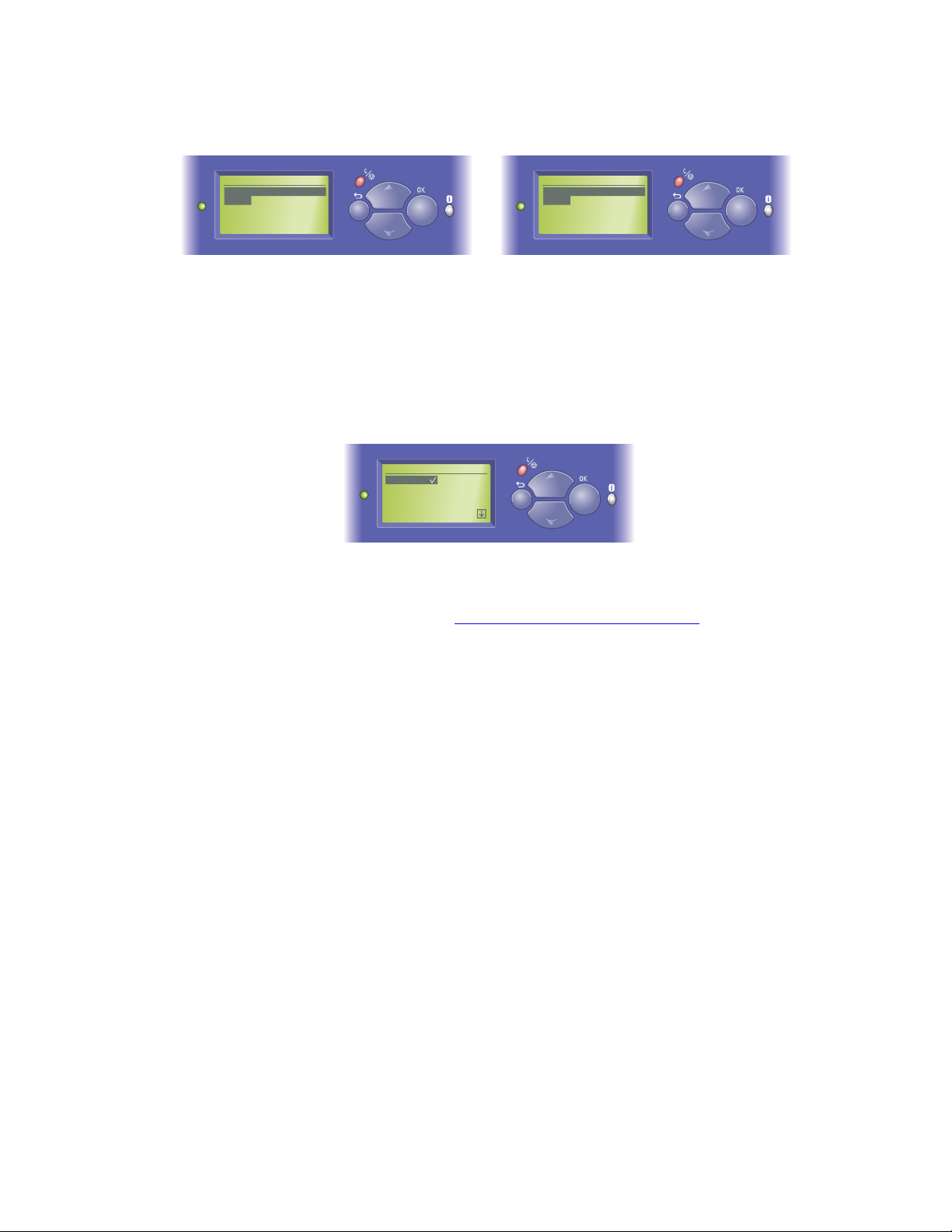
Wechseln der Papiersorte
Phaser 7750
Confirm Tray 1 (MPT) Paper
OK: Letter (8.5 x 11.0 in.) Plain
Paper
Change
7750-154
Phaser 7750
Confirm Tray 2 Paper
OK: Letter (8.5 x 11.0 in.) Plain
Paper
Change
Fächer 3 - 5
■ Drücken die Taste OK, um die Papiersorte zu bestätigen.
■ Wählen Sie mit der Taste Pfeil nach oben oder Pfeil nach unten eine andere
Papiersorte aus, und drücken Sie die Taste OK.
Phaser 7750
Confirm Tray N Paper
Plain Paper
Heavy Plain Paper
Thin Card Stock
Letterhead
Exit
7750-153
7750-170
Sie erhalten Support-Informationen unter www.xerox.com/office/infoSMART.
Farblaserdrucker Phaser® 7750
2-4

Farblaserdrucker Phaser® 7750
Unterstütztes Papier
Dieses Thema hat folgenden Inhalt:
■ „Richtlinien zur Papierverwendung” auf Seite 2-5
■ „Richtlinien zur Papieraufbewahrung” auf Seite 2-11
■ „Papier, das Ihren Drucker beschädigen kann” auf Seite 2-12
Folgen Sie den Richtlinien in diesen Tabellen, um die beste Druckqualität sicherzustellen und
Druckerstaus auszuschließen. Verwenden Sie ausschließlich die für Ihren Drucker
angegebenen Xerox Phaser-Farbdruckmedien. Damit ist gewährleistet, dass Sie mit Ihrem
Farblaserdrucker Phaser
Richtlinien zur Papierverwendung
■ Verwenden Sie kein Papier für Tintenstrahldrucker, da es die Fixiereinheit beschädigen
kann.
■ Legen Sie nicht zu viel Papier in das Fach ein. Richten Sie sich nach der Markierung für
die maximale Papierfüllhöhe.
■ Fächern Sie Papier, Transparentfolien oder andere Spezialmedien, bevor Sie Druckmedien
in das Fach einlegen.
■ Wenn vermehrt Staus auftreten, verwenden Sie frisches Papier, Transparentfolien oder
andere Spezialmedien aus einem neuen Paket.
■ Verwenden Sie nur Transparentfolien höchster Qualität der Serie Phaser
Transparentfolien können Druckqualitätsprobleme verursachen oder die Fixiereinheit
beschädigen.
■ Verwenden Sie nur Papierumschläge. Verwenden Sie keine Umschläge mit Plastikfenstern
oder Metallklammern.
7750 hervorragende Ergebnisse erzielen.
®
45. Andere
Copyright © 2004 Xerox Corporation. Alle Rechte vorbehalten.
2-5

Unterstütztes Papier
Folgen Sie den Richtlinien in diesen Tabellen, um die beste Druckqualität sicherzustellen und
Druckerstaus auszuschließen. Verwenden Sie ausschließlich die für Ihren Drucker
angegebenen Xerox Phaser Farbdruckmedien. Damit ist gewährleistet, dass Sie mit Ihrem
Farblaserdrucker Phaser
Amerikanische Standardformate – Unterstützte Papiersorten, Transparentfolien und andere
Spezialmedien
7750 hervorragende Ergebnisse erzielen.
=
=
Lange Kante zuerst *
Kurze Kante zuerst *
Papiersorte für den
Phaser 7750 Fach
Normalpapier
65 - 90 g/m2 (18 - 24 lb. Bondpapier)
Schweres Normalpapier
91 - 105 g/m2 (24 - 28 lb. Bondpapier)
Briefpapier mit Briefkopf
91 - 105 g/m2 (24 - 28 lb. Bondpapier)
†
†
†
Dünner Karton
106 - 169 g/m2 (50 - 60 lb. kartoniert,
65 - 90 lb. Karteikarton, 32 - 40 lb.
Bondpapier)
Dicker Karton
170 - 220 g/m2 (65 - 80 lb. kartoniert,
100 - 110 lb. Karteikarton)
Phaser Fotopapier
163 g/m2 (60 lb. kartoniert)
Aufkleber
Vorsicht:
ein, von denen die Aufkleber entfernt
wurden
Legen Sie keine Blätter
.
Transparentfolien der Serie
Phaser 45
Vorsicht:
Transparentfolien höchster Qualität
der Serie Phaser® 45. Andere
Transparentfolien können
Beschädigungen verursachen.
Verwenden Sie nur
Fach 1 (Mehrzweckfach)
Fach 2 für 500 Blatt
Unteres Papierfachdeck für
1500 Blatt,
Deck, Fächer 3 - 5
2500-Blatt-Hochkapazitäts-
Zuführung, Fach 3
2500-Blatt-Hochkapazitäts-
Zuführung, Fächer 4 - 5
Fach 1 (Mehrzweckfach)
Fach 1 (Mehrzweckfach)
Fach 1 (Mehrzweckfach)
Fach 1 (Mehrzweckfach)
Fach 2 für 500 Blatt
Statement (5,5 x 8,5 Zoll)
Executive (7,25 x 10,5 Zoll)
Letter (8,5 x 11 Zoll)
US Folio (8,5 x 13 Zoll)
Legal (8,5 x 14 Zoll)
Tabl oid (11 x 17 Zoll)
Tabl oid E xtr a (12 x 18 Zoll) ††
Benutzerdefiniert**
●
● ●
▲
●
▲
●
▲
●
●
●●● ▲ ▲▲▲● ▲
● ●▲
● ●▲
●
●
▲
▲
▲
▲
▲
▲
▲
▲
▲
▲
▲●●▲
▲
▲
▲
▲
▲
▲
▲
●●▲
▲
Farblaserdrucker Phaser® 7750
2-6

Unterstütztes Papier
Amerikanische Standardformate – Unterstützte Papiersorten, Transparentfolien und andere
Spezialmedien (Fortsetzung)
=
=
Lange Kante zuerst *
Kurze Kante zuerst *
Papiersorte für den
Phaser 7750 Fach
Umschlag
Fach 1 (Mehrzweckfach)
Vorsicht: Verwenden Sie
ausschließlich Papierumschläge.
Verwenden Sie keine Umschläge mit
Fenstern oder Metallklammern.
Legen Sie Umschläge immer mit dem
Druckbild nach unten und mit
geschlossener Umschlagklappe in
das Fach 1 (Mehrzweckfach) ein.
Die Kante mit der Umschlagklappe
muss zuerst eingezogen werden.
Statement (5,5 x 8,5 Zoll)
Executive (7,25 x 10,5 Zoll)
Letter (8,5 x 11 Zoll)
US Folio (8,5 x 13 Zoll)
●●Umschlag Nr. 10 (4,12 x 9,5 Zoll)
A7 (5,25 x 7,25 Zoll)
* Weitere Informationen zur Zuführung (lange oder kurze Kante zuerst) finden Sie auf den
Aufklebern des jeweiligen Papierfachs und unter Referenz/Drucken auf der
Benutzerdokumentations-CD-ROM.
** Weitere Informationen zu benutzerdefinierten Papierformaten finden Sie unter Referenz/
Drucken/Benutzerdefinierte Formate auf der Benutzerdokumentations-CD-ROM.
† Papiersorten, die mit dem Zeichen † markiert sind, können für den automatischen
Duplexdruck verwendet werden. Der automatische Duplexdruck wird nur für die Fächer 2 -
2
5 und Druckmedien mit 65 - 105 g/m
(18 - 28 lb. Bondpapier) unterstützt.
†† Das Format Tabloid Extra wird nur auf den Modellen Phaser 7750DN, 7750GX und
7750DXF unterstützt.
Legal (8,5 x 14 Zoll)
Tabl oid (11 x 17 Zoll)
Tabl oid E xtr a (12 x 18 Zoll) ††
Benutzerdefiniert**
Farblaserdrucker Phaser® 7750
2-7

Unterstütztes Papier
Metrische Formate – Unterstützte Papiersorten, Transparentfolien und andere Spezialmedien
=
=
Lange Kante zuerst *
Kurze Kante zuerst *
Papiersorte für den
Phaser 7750 Fach
Normalpapier
65 - 90 g/m2 (18 - 24 lb.
Bondpapier)
†
Schweres Normalpapier
91 - 105 g/m2 (24 - 28 lb.
Bondpapier)
Briefpapier mit
Briefkopf
91 - 105 g/m2 (24 - 28 lb.
Bondpapier)
†
Fach 1 (Mehrzweckfach)
Fach 2 für 500 Blatt
Unteres Papierfachdeck für
†
1500 Blatt, Fächer 3 - 5
2500-Blatt-Hochkapazitäts-
Zuführung, Fach 3
2500-Blatt-Hochkapazitäts-
Zuführung, Fächer 4 - 5
Dünner Karton
106 - 169 g/m2 (50 - 60 lb.
kartoniert, 65 - 90 lb.
Karteikarton,
32 - 40 lb. Bondpapier)
Dicker Karton
170 - 220 g/m2 (65 - 80 lb.
kartoniert, 100 - 110 lb.
Karteikarton)
Phaser Fotopapier
163 g/m2 (60 lb. kartoniert)
Aufkleber
Fach 1 (Mehrzweckfach)
Fach 1 (Mehrzweckfach)
Fach 1 (Mehrzweckfach)
Vorsicht: Legen Sie keine
Blätter ein, von denen die
Aufkleber entfernt wurden
Transparentfolien der
Serie Phaser 45
Vorsicht:
nur Transparentfolien
höchster Qualität der Serie
Phaser® 45. Andere
Transparentfolien können
Beschädigungen
verursachen.
Verwenden Sie
.
Fach 1 (Mehrzweckfach)
Fach 2 für 500 Blatt
A6 (105 x 148 mm)
A5 (148 x 210 mm)
A4 (210 x 297 mm)
A3 (297 x 420 mm)
B5 JIS (182 x 257 mm)
B4 JIS (257 x 364 mm)
SRA3 (320 x 450 mm) ††
Benutzerdefiniert**
● ▲
●
▲
●
▲
●
▲
●
▲
▲
●
▲
●
▲
▲
●
▲
●
▲
●
● ▲ ● ▲ ● ▲ ▲ ● ▲ ●
● ● ▲
● ● ▲
●
●
●
▲
▲
▲
▲
▲ ●●▲▲●
▲
▲
▲
▲
●●▲
▲
ISO B5 (176 x 250 mm)
Farblaserdrucker Phaser® 7750
2-8

Unterstütztes Papier
Metrische Formate – Unterstützte Papiersorten, Transparentfolien und andere Spezialmedien
=
=
Lange Kante zuerst *
Kurze Kante zuerst *
Papiersorte für den
Phaser 7750 Fach
Umschlag
Vorsicht:
ausschließlich
Papierumschläge. Verwenden
Sie keine Umschläge mit
Fenstern oder
Metallklammern. Legen Sie
Umschläge immer mit dem
Druckbild nach unten und mit
geschlossener
Umschlagklappe in das Fach
1 (Mehrzweckfach) ein. Die
Kante mit der
Umschlagklappe muss zuerst
eingezogen werden.
Verwenden Sie
Fach 1 (Mehrzweckfach)
A6 (105 x 148 mm)
A5 (148 x 210 mm)
A4 (210 x 297 mm)
A3 (297 x 420 mm)
B5 JIS (182 x 257 mm)
●
Umschlag DL (110 x 220 mm)
●
Umschlag B5 (176 x 250 mm)
●
Umschlag C6 (114 x 162 mm)
●
Umschlag C5 (162 x 229 mm)
▲
Umschlag C4 (229 x 324 mm)
* Weitere Informationen zur Zuführung (lange oder kurze Kante zuerst) finden Sie auf den
Aufklebern des jeweiligen Papierfachs und unter Referenz/Drucken auf der
Benutzerdokumentations-CD-ROM.
** Weitere Informationen zu benutzerdefinierten Papierformaten finden Sie unter Referenz/
Drucken/Benutzerdefinierte Formate auf der Benutzerdokumentations-CD-ROM.
† Papiersorten, die mit dem Zeichen † markiert sind, können für den automatischen
Duplexdruck verwendet werden. Der automatische Duplexdruck wird nur für die Fächer 2 -
2
5 und Druckmedien mit 65 - 105 g/m
(18 - 28 lb. Bondpapier) unterstützt.
†† Das Format SRA3 wird nur auf den Modellen Phaser 7750DN, 7750GX und 7750DXF
unterstützt.
B4 JIS (257 x 364 mm)
SRA3 (320 x 450 mm) ††
Benutzerdefiniert**
ISO B5 (176 x 250 mm)
Wenn Sie Phaser-Farbdruckmedien bestellen möchten, wenden Sie sich an den Händler vor
Ort oder besuchen
Phaser-Farbdruckmedien
Papiersorte für den
Phaser 7750
Normalpapier Phaser-Farbdruckpapier höchster
Schweres
Normalpapier
www.xerox.com/office/7750supplies.
Phaser-Druckmedien Format Bestellnummer
Qualität (500 Blatt)
90 g/m2 (24 lb. Bondpapier)
Phaser Zeitungsdruck-Proof-Papier
(250 Blatt)
75 g/m2 (50 lb. Text)
Wetterfestes Phaser-Papier (150 Blatt)
100 g/m2 (27 lb. Bondpapier)
Letter
Ta bl o id
Tabloid Extra
A4
A3
SRA3
Tabloid Extra 016-1960-00
Letter
A4
016-1368-00
016-1699-00
016-1900-00
016-1369-00
016-1700-00
016-1901-00
103R01020
103R01021
Farblaserdrucker Phaser® 7750
2-9

Phaser-Farbdruckmedien (Fortsetzung)
Unterstütztes Papier
Papiersorte für den
Phaser-Druckmedien Format Bestellnummer
Phaser 7750
Transparentfolien
der Serie Phaser 45
Dünner Karton Kartoniertes Phaser-Papier höchster
Dicker Karton Kartoniertes Phaser-Papier (matt)
Phaser Transparentfolien höchster
Qualität der Serie 45 (50 Blatt)
Qualität (100 Blatt)
160 g/m2 (60 lb. kartoniert)
Phaser-Hochglanzpapier (100 Blatt)
148 g/m2 (100 lb. Buchdruckpapier)
Phaser-Hochglanzpapier (50 Blatt)
148 g/m2 (100 lb. Buchdruckpapier)
höchster Qualität (100 Blatt)
216 g/m2 (80 lb. kartoniert)
Kartoniertes PhaserHochglanzpapier, 80 lb., (50 Blatt)
216 g/m2 (80 lb. kartoniert)
Phaser-Postkarten höchster Qualität
(100 Blatt)
176 g/m2 (65 lb. kartoniert)
Letter
A4
Letter
A4
Letter
A4
Ta bl o id
Tabloid Extra
A3
SRA3
Ta bl o id
Tabloid Extra
A3
SRA3
Tabloid Extra
SRA3
Letter
A4
016-1798-00
016-1799-00
016-1823-00
016-1824-00
016-1704-00
016-1705-00
016-1718-00
016-1940-00
016-1719-00
016-1941-00
103R01049
103R01051
103R01050
103R01005
016-1958-00
016-1959-00
103R01016
103R01017
Phaser-Faltbroschüren (150 Blatt)
176 g/m2 (65 lb. kartoniert)
Aufkleber Phaser-Farbdruckaufkleber, 30/Blatt
(100 Blatt)
Phaser-Farbdruckaufkleber, 14/Blatt
(100 Blatt)
Phaser-Farbdruckaufkleber, 6/Blatt
(100 Blatt)
Phaser-Farbdruckaufkleber, 8/Blatt
(100 Blatt)
Phaser Fotopapier Digitales Fotopapier für Phaser (25 Blatt)
163 g/m2 (60 lb. kartoniert)
Letter
A4
Letter 016-1812-00
A4 016-1814-00
Letter 016-1813-00
A4 016-1815-00
Letter
A4
Sie erhalten Support-Informationen unter www.xerox.com/office/infoSMART.
103R01018
103R01019
016-2009-00
016-2010-00
Farblaserdrucker Phaser® 7750
2-10

Unterstütztes Papier
Richtlinien zur Papieraufbewahrung
Eine geeignete Umgebung sowie entsprechende Handhabungs- und Lagerungsbedingungen
für die Druckmedien sind für eine optimale Druckqualität unerlässlich.
■ Bewahren Sie Papier an einem dunklen, kühlen und relativ trockenen Platz auf. Die
meisten Papiermedien sind gegen UV-Strahlung und Licht empfindlich. Die von der
Sonne und von Leuchtstofflampen ausgesendete UV-Strahlung ist besonders schädlich für
Papier. Papiermedien sollten möglichst wenig sichtbarem Licht ausgesetzt werden.
■ Es ist zu empfehlen, dass Sie Temperatur und Luftfeuchtigkeit konstant halten.
■ Vermeiden Sie Licht, Hitze und Feuchtigkeit.
■ Lagern Sie Papier nicht auf Dachböden und in Küchen, Garagen oder Kellern.
Innenwände sind trockener als Außenwände, in denen sich Feuchtigkeit ansammeln kann.
■ Bewahren Sie Papier flach liegend auf. Papier sollte auf Paletten, in Kartons, Regalen oder
Schränken gelagert werden.
■ Vermeiden Sie Nahrungsmittel und Getränke an Plätzen, an denen Papier gelagert oder
mit Papier gearbeitet wird.
■ Öffnen Sie erst die versiegelte Verpackung, wenn Sie das Papier in den Drucker einlegen.
Lassen Sie das Papier in der Originalverpackung und die Pakete im Versandkarton, bis sie
benötigt werden. Die Verpackung der meisten kommerziellen Schnittgrößen enthält eine
Auskleidung, die das Papier vor Feuchtigkeitsverlust oder -aufnahme schützt.
Phaser-Druckmedien werden mit einer geeigneten Verpackung geliefert, damit keine
Transportprobleme auftreten können und unsere Kunden zufrieden sind. Nehmen Sie die
Medien erst aus der Verpackung, wenn sie benötigt werden. Legen Sie unbenutzte Medien
wieder in die Originalverpackung, und schließen Sie die Versiegelung.
Farblaserdrucker Phaser® 7750
2-11

Unterstütztes Papier
Papier, das Ihren Drucker beschädigen kann
Ihr Drucker kann mit einer Vielzahl von Papiersorten verwendet werden. Informationen zu
den
unterstützten Papiersorten finden Sie unter Referenz/Drucken/Unterstütztes Papier auf der
Benutzerdokumentations-CD-ROM.
Andere Mediensorten können zu einer schlechten Druckqualität, vermehrten Papierstaus und
Beschädigungen des Druckers führen.
Es folgen einige Beispiele für unzulässige Druckmedien:
■ Rauhe oder poröse Druckmedien
■ Fotokopien
■ Mehrteilige Formulare
■ Papier mit Ausschnitten oder Perforationen
■ Papier mit Heftklammern
■ Geprägtes, beschichtetes oder vorgedrucktes Papier, das nicht für Temperaturen über
210 °C ausgelegt ist
■ Druckmedien, die schmelzen, verformen oder verfärben, wenn sie länger als 0,2 Sekunden
Temperaturen unter 210 °C ausgesetzt werden
Phaser-Papier hat eine bessere Schnittqualität. Dadurch wird der Staub verringert und eine
mögliche Kontamination ausgeschlossen. Die Verwendung von kontaminationslosem Papier
garantiert eine längere Lebensdauer der Komponenten und eine bessere Druckqualität.
mit besserer Schnittqualität verringert auch die Möglichkeit von Papierstaus und
Papier
Einzugsfehlern.
Farblaserdrucker Phaser® 7750
2-12

Farblaserdrucker Phaser® 7750
Grundlegende Informationen zum Drucken
Dieses Thema hat folgenden Inhalt:
■ „Einlegen von Papier in Fach 1 (Mehrzweckfach)” auf Seite 2-13
■ „Einlegen von Papier in die Fächer 2 - 5” auf Seite 2-18
■ „Verwenden des Hefters” auf Seite 2-26
■ „Auswirkungen verschiedener Faktoren auf die Druckerleistung” auf Seite 2-32
So können Sie Ihre Druckaufträge ausgeben:
1. Legen Sie Papier in das Fach ein.
2. Passen Sie die Papierführungen an das Papierformat an.
3. Bestätigen Sie Papiersorte und Papierformat, sobald eine entsprechende Aufforderung am
vorderen Bedienfeld angezeigt wird, oder nehmen Sie die gewünschten Änderungen vor:
4. Wählen Sie Datei/Drucken, um die Druckoptionen im Druckertreiber einzustellen.
Weitere Informationen finden Sie unter Referenz/Drucken/Einstellen der Druckoptionen
auf der Benutzerdokumentations-CD-ROM.
5. Senden Sie den Druckauftrag im Dialogfeld Drucken an den Drucker.
Einlegen von Papier in Fach 1 (Mehrzweckfach)
In das Fach 1 (Mehrzweckfach) können alle Papiersorten eingelegt werden.
Vors ic ht
Wenn Sie eine andere Papiersorte in ein
Fach einlegen, müssen Sie die
Papiersorte am vorderen Bedienfeld
entsprechend ändern. Andernfalls
können Probleme mit der
Druckqualität oder Schäden an der
Fixiereinheit entstehen.
Weitere Informationen zu den verschiedenen Papiersorten, -gewichten und -formaten finden
Sie unter Referenz/Drucken/Unterstütztes Papier auf der Benutzerdokumentations-CD-ROM.
Phaser 7750
7750-037
Copyright © 2004 Xerox Corporation. Alle Rechte vorbehalten.
2-13

Grundlegende Informationen zum Drucken
1. Öffnen Sie das Fach 1 (Mehrzweckfach).
7750-041
2. Stellen Sie die Papierführungen entsprechend des verwendeten Papierformats ein.
Der in der folgenden Abbildung gezeigte Pfeil auf der Führung für die Papierbreite muss
auf einer der drei im Bereich neben der Führung gekennzeichneten Positionen stehen.
Verschieben Sie die Führung für die Papierbreite, so dass der Pfeil auf die Position für das
von Ihnen verwendete Papierformat zeigt:
■ SRA3 (in einem schwarzen Feld): Verwenden Sie diese Einstellung nicht zum
benutzerdefinierten Drucken.
■ 12 Zoll (in einem grauen Feld): Verwenden Sie diese Einstellung für Papierbreiten
von 298 mm - 305 mm (11,75 Zoll - 12 Zoll).
■ Alle anderen Formate (dargestellt durch einen schwarzen Pfeil)
7750-167
Farblaserdrucker Phaser® 7750
2-14

Grundlegende Informationen zum Drucken
3. Fächern Sie das Papier auf, um zusammenklebende Blätter zu trennen.
7750-087
4. Legen Sie das Papier oder die Transparentfolien mit der langen Kante zuerst oder mit der
kurzen Kante zuerst in das Fach ein. Stellen Sie bei Bedarf die Papierführungen
entsprechend dem verwendeten Papierformat ein.
Lange Kante zuerst
MAX
7750-149
■ Legen Sie Papier im Format Letter, A4, A6, B5 JIS, Statement und Executive mit der
langen Kante zuerst in das Fach 1 (Mehrzweckfach) ein. Achten Sie darauf, dass die
Markierung für die Papierfüllhöhe nicht überschritten wird.
■ Legen Sie die zu bedruckende Seite nach unten ein.
■ Legen Sie vorgelochtes Papier so ein, dass die Löcher zuletzt in den Drucker
eingezogen werden.
Farblaserdrucker Phaser® 7750
2-15

Grundlegende Informationen zum Drucken
■ Legen Sie Briefpapier mit Briefkopf (oder den oberen Seitenanfang) so ein, dass es in
Richtung Vorderseite des Druckers zeigt.
7750-102
Kurze Kante zuerst
MAX
7750-150
■ Legen Sie Papier im Format Legal, Tabloid, Tabloid Extra, A3, A5, US Folio, B4 JIS
und SRA3 mit der kurzen Kante zuerst in das Fach 1 (Mehrzweckfach) ein. Achten
Sie darauf, dass die Markierung für die Papierfüllhöhe nicht überschritten wird.
■ Legen Sie die zu bedruckende Seite nach unten ein.
■ Legen Sie vorgelochtes Papier so ein, dass die Löcher in Richtung Rückseite des
Druckers zeigen.
Farblaserdrucker Phaser® 7750
2-16

Grundlegende Informationen zum Drucken
■ Legen Sie Briefpapier mit Briefkopf (oder den oberen Seitenanfang) so ein, dass es
zuletzt eingezogen wird.
7750-101
Hinweis
Legen Sie Papier nur bis zur Füllhöhenmarkierung in das Fach ein.
Auswählen der Einstellungen am vorderen Bedienfeld
1. Führen Sie über das vordere Bedienfeld des Druckers eine der folgenden Aktionen aus:
■ Drücken Sie die Taste OK, wenn die ausgewählte Papiersorte und das ausgewählte
Papierformat korrekt sind. Fahren Sie mit Schritt 4 fort.
■ Wählen Sie Ändern, wenn die Papiersorte oder das Papierformat nicht korrekt ist,
und drücken Sie anschließend die Taste OK. Fahren Sie mit Schritt 2 fort.
2. Wählen Sie die Papiersorte, und drücken Sie die Taste OK.
3. Wählen Sie das Papierformat, und drücken Sie anschließend die Taste OK, um die
Einstellung zu speichern.
4. Wählen Sie im Druckertreiber entweder die Papiersorte oder als Papierzufuhr Fach 1
(Mehrzweckfach).
Papierpfad Fach 1 (Mehrzweckfach)
Die folgende Grafik zeigt den Papierpfad des Druckers:
7750-121
Farblaserdrucker Phaser® 7750
2-17

Grundlegende Informationen zum Drucken
Einlegen von Papier in die Fächer 2 - 5
Weitere Informationen zu den verschiedenen Papiersorten, -gewichten und -formaten finden
Sie unter Referenz/Drucken/Unterstütztes Papier auf der Benutzerdokumentations-CD-ROM.
Vors ic ht
Wenn Sie eine andere Papiersorte in ein
Fach einlegen, müssen Sie die
Papiersorte am vorderen Bedienfeld
entsprechend ändern. Andernfalls
können Probleme mit der
Druckqualität oder Schäden an der
Fixiereinheit entstehen.
1. Ziehen Sie das Fach heraus.
Phaser 7750
7750-037
7750-035
2. Wenn Sie Papier mit einem anderen Format einlegen, passen Sie die Breiten- und
Längsführung entsprechend an.
7750-106
Farblaserdrucker Phaser® 7750
2-18

Grundlegende Informationen zum Drucken
3. Fächern Sie das Papier auf, um zusammenklebende Blätter zu trennen.
7750-087
4. Legen Sie das Papier oder die Transparentfolien mit der langen Kante zuerst oder mit der
kurzen Kante zuerst in das Fach ein.
MAX
7750-044
Lange Kante zuerst
7750-151
■ Legen Sie Papier im Format Letter, A4 und B5 JIS mit der langen Kante zuerst in
das Fach ein.
■ Legen Sie die Aufkleber mit der zu bedruckenden Seite nach oben ein.
Farblaserdrucker Phaser® 7750
2-19

Grundlegende Informationen zum Drucken
■ Legen Sie vorgelochtes Papier so ein, dass die Löcher rechts im Fach anliegen.
■ Legen Sie Briefpapier mit Briefkopf (oder den oberen Seitenanfang) so ein, dass es in
Richtung Vorderseite des Fachs zeigt.
7750-119
Kurze Kante zuerst
■ Legen Sie Papier im Format Legal, Tabloid, A3, A5, B4 JIS, US Folio und Statement
mit der kurzen Kante zuerst in das Fach ein.
■ Legen Sie die Aufkleber mit der zu bedruckenden Seite nach oben ein.
■ Legen Sie vorgelochtes Papier so ein, dass die Löcher in Richtung Vorderseite des
Fachs zeigen.
■ Legen Sie Briefpapier mit Briefkopf (oder den oberen Seitenanfang) so ein, dass es
links im Fach anliegt.
7750-091
Hinweis
Legen Sie Papier nur bis zur Füllhöhenmarkierung in das Fach ein.
Farblaserdrucker Phaser® 7750
2-20

Grundlegende Informationen zum Drucken
5. Stellen Sie bei Bedarf die Papierführungen entsprechend dem verwendeten Papierformat
ein.
Stellen Sie die Papierführungen entsprechend dem Papierformat und der Ausrichtung
(lange Kante bzw. kurze Kante zuerst) ein. Entsprechende Kennzeichnungen im
Papierfach helfen Ihnen, das richtige Papierformat und die richtige Ausrichtung zu
verwenden.
7750-092
6. Schieben Sie das Fach vollständig in den Drucker ein.
7750-014
Auswählen der Einstellungen am vorderen Bedienfeld für Fach 2
1. Führen Sie über das vordere Bedienfeld des Druckers eine der folgenden Aktionen aus:
■ Drücken Sie die Taste OK, wenn die ausgewählte Papiersorte und das ausgewählte
Papierformat korrekt sind. Fahren Sie mit Schritt 4 fort.
■ Wählen Sie Ändern, wenn die Papiersorte oder das Papierformat nicht korrekt ist,
und drücken Sie anschließend die Taste OK. Fahren Sie mit Schritt 2 fort.
2. Wählen Sie die Papiersorte, und drücken Sie die Taste OK.
Farblaserdrucker Phaser® 7750
2-21

Grundlegende Informationen zum Drucken
3. Wählen Sie eine der folgenden Papierformatoptionen:
■ Angezeigtes Papierformat oder Automatische Erkennung
■ Benutzerdefiniert: Wählen Sie eine benutzerdefinierte Breite und Höhe aus.
Hinweis
Informationen zum benutzerdefinierten Drucken finden Sie unter Referenz/Drucken/
Benutzerdefiniertes Papierformat auf der Benutzerdokumentations-CD-ROM.
4. Wählen Sie im Druckertreiber entweder die Papiersorte oder Fach 2.
Auswählen der Einstellungen am vorderen Bedienfeld für die Fächer 3 - 5
1. Führen Sie über das vordere Bedienfeld des Druckers eine der folgenden Aktionen aus:
■ Drücken Sie die Taste OK, wenn die ausgewählte Papiersorte korrekt ist.
■ Wählen Sie die richtige Papiersorte, und drücken Sie die Taste OK.
2. Wählen Sie im Druckertreiber entweder die Papiersorte oder Fach 3, 4 oder 5.
Hinweis
Wenn Sie weitere Informationen zu den Druckoptionen und anderen Einstellungen
benötigen, klicken Sie in der Registerkarte des Druckertreibers auf die Schaltfläche Hilfe,
um die Online-Hilfe aufzurufen.
Papierpfad Fächer 2 - 5
Die folgende Grafik zeigt den Papierpfad des Druckers:
7750-124
Farblaserdrucker Phaser® 7750
2-22

Grundlegende Informationen zum Drucken
Automatischer Duplexdruck in den Fächern 2 - 5
1. Legen Sie Papier in die Fächer 2, 3, 4 oder 5 ein.
Lange Kante zuerst
■ Legen Sie Papier im Format Letter, A4 und B5 JIS mit der langen Kante zuerst in
das Fach ein.
■ Legen Sie die zu bedruckende Seite nach unten ein.
■ Legen Sie vorgelochtes Papier so ein, dass die Löcher links im Fach anliegen.
■ Legen Sie Briefpapier mit Briefkopf (oder den oberen Seitenanfang) so ein, dass es in
Richtung Vorderseite des Fachs zeigt.
7750-141
Kurze Kante zuerst
■ Legen Sie Papier im Format Legal, Tabloid, A3, A5, B4 JIS, US Folio und Statement
mit der kurzen Kante zuerst in das Fach ein.
■ Legen Sie die zu bedruckende Seite nach unten ein.
■ Legen Sie vorgelochtes Papier so ein, dass die Löcher in Richtung Vorderseite des
Fachs zeigen.
■ Legen Sie Briefpapier mit Briefkopf (oder den oberen Seitenanfang) so ein, dass es
rechts im Fach anliegt.
7750-142
Farblaserdrucker Phaser® 7750
2-23

Grundlegende Informationen zum Drucken
2. Stellen Sie bei Bedarf die Papierführungen entsprechend dem verwendeten Papierformat
ein.
7750-016
3. Schieben Sie das Fach vollständig in den Drucker ein.
7750-014
Auswählen der Einstellungen am vorderen Bedienfeld
Fach 2
1. Führen Sie über das vordere Bedienfeld des Druckers eine der folgenden Aktionen aus:
■ Drücken Sie die Taste OK, wenn die ausgewählte Papiersorte und das ausgewählte
Papierformat korrekt sind. Fahren Sie mit Schritt 4 fort.
■ Wählen Sie Ändern, wenn die Papiersorte oder das Papierformat nicht korrekt ist,
und drücken Sie anschließend die Taste OK. Fahren Sie mit Schritt 2 fort.
2. Wählen Sie die Papiersorte, und drücken Sie die Taste OK.
Farblaserdrucker Phaser® 7750
2-24

Grundlegende Informationen zum Drucken
3. Wählen Sie eine der folgenden Papierformatoptionen:
■ Angezeigtes Papierformat oder Automatische Erkennung
■ Benutzerdefiniert: Wählen Sie eine benutzerdefinierte Breite und Höhe aus.
Hinweis
Informationen zum benutzerdefinierten Drucken finden Sie unter Referenz/Drucken/
Benutzerdefiniertes Papierformat auf der Benutzerdokumentations-CD-ROM.
4. Wählen Sie im Druckertreiber entweder die Papiersorte oder Fach 2.
Fächer 3 - 5
1. Führen Sie über das vordere Bedienfeld des Druckers eine der folgenden Aktionen aus:
■ Drücken Sie die Taste OK, wenn die ausgewählte Papiersorte korrekt ist.
■ Wählen Sie die richtige Papiersorte, und drücken Sie die Taste OK.
2. Wählen Sie im Druckertreiber entweder die Papiersorte oder Fach 3, 4 oder 5.
Hinweis
Wenn Sie weitere Informationen zu den Druckoptionen und anderen Einstellungen
benötigen, klicken Sie in der Registerkarte des Druckertreibers auf die Schaltfläche Hilfe,
um die Online-Hilfe aufzurufen.
Papierpfad für die Fächer 2 - 5 für Duplexdruck
Die folgende Grafik zeigt den Papierpfad des Druckers für Duplexdruck:
7750-125
Farblaserdrucker Phaser® 7750
2-25

Grundlegende Informationen zum Drucken
Verwenden des Hefters
Der optionale Finisher kann bis zu 50 Blätter Papier heften. Nachdem ein Druckauftrag
geheftet wurde, wird er an das Ausgabefach des Finishers weitergeleitet. Der Hefter verfügt
über 5000 Heftklammern.
Hinweis
Papier aus Fach 1 (Mehrzweckfach) kann nicht geheftet werden.
■ Wenn Sie mehr als 50 Blätter an den Hefter senden, werden diese ungeheftet im Finisher-
Fach ausgegeben. Alle weiteren Blätter gehen anschließend nicht mehr durch den Hefter
und werden direkt an das Finisher-Ausgabefach weitergeleitet.
■ Wenn Sie Blätter durch den Hefter leiten und dann während des Auftrags die Papiersorte
in eine ungeeignete Sorte ändern, wird die Heftung deaktiviert, und die Blätter werden an
das Finisher-Ausgabefach weitergeleitet. Die nicht unterstützten Papiersorten werden
nicht an den Hefter geschickt und direkt in das obere Finisher-Ausgabefach umgeleitet.
■ Wenn Sie bei aktivierter Heftung mehrere Kopien drucken, wählen Sie die Option
Sortieren. Andernfalls werden statt der Kopiensätze die Exemplare der einzelnen Seiten
geheftet.
■ Wenn der Hefter leer ist, wird auf dem vorderen Bedienfeld gemeldet, dass das
Heftklammernmagazin leer ist oder fehlt. Der Druckauftag wird fortgesetzt, und die Seiten
werden ungeheftet an das Finisher-Ausgabefach geleitet.
■ Wenn Sie im Druckertreiber die Heftungsfunktion wählen, wird die Ausgabe selbst dann
in das Finisher-Ausgabefach geleitet, wenn das obere Ausgabefach als Papierausgabeziel
eingestellt wurde.
Farblaserdrucker Phaser® 7750
2-26

Grundlegende Informationen zum Drucken
Heftungsoptionen
Sie können aus verschiedenen Heftungsoptionen auswählen:
■ Keine: Dies ist die Standardoption. Wenn sie aktiviert ist, werden die Ausdrucke nicht
gestapelt.
■ Vo rn e: Jeder Kopiensatz wird einfach geheftet (siehe folgende Tabelle).
■ Hinten: Jeder Kopiensatz wird einfach geheftet (siehe folgende Tabelle).
■ Doppelheftung: Jeder Kopiensatz wird doppelt geheftet (siehe folgende Tabelle).
So wählen Sie eine Heftungsoption in einem unterstützten Treiber:
■ PostScript-Treiber für Windows 98, Windows Me, Windows 2000, Windows XP,
Windows Server 2003, Windows NT:
Wählen Sie in der Registerkarte Ausgabeoptionen eine Option aus der Dropdown-Liste
Heften aus. Wählen Sie anschließend aus der Dropdown-Liste Papierausgabeziel die
Option Finisher-Ausgabefach aus.
■ Treiber für Mac OS 9:
Wählen Sie im Dialogfeld Drucken aus der Dropdown-Liste die Optionen zum Beenden
und anschließend eine der angezeigten Heftungsoptionen aus.
■ Treiber für Mac OS X (Version 10.1 und höher):
Wählen Sie im Dialogfeld Drucken aus der Dropdown-Liste die Optionen zum Beenden
und anschließend aus der Dropdown-Liste Heften eine Heftungsoption aus.
Farblaserdrucker Phaser® 7750
2-27

Grundlegende Informationen zum Drucken
Die Position der Heftung können Sie der nachfolgenden Tabelle entnehmen:
Heften Ausrichtung
Vorne Hochformat
Querformat
Hinten Hochformat
Querformat
Papierzuführungsrichtung
Lange Kante zuerst Kurze Kante zuerst
A
A
A
A
A
A
A
A
Doppelheftung* Hochformat
A
Querformat
A
* Zulässige Papierformate: A4, B4 JIS, B5 JIS, A3 und Tabloid.
A
A
Farblaserdrucker Phaser® 7750
2-28

Grundlegende Informationen zum Drucken
Hinzufügen von Heftklammern
1. Öffnen Sie die Finisher-Abdeckung J.
7750-067
2. Ziehen Sie das Heftklammernmagazin in Richtung Vorderseite des Finishers.
7750-068
3. Entnehmen Sie das Heftklammernmagazin durch Anheben des goldfarbenen Griffs.
7750-069
Farblaserdrucker Phaser® 7750
2-29

Grundlegende Informationen zum Drucken
4. Drücken Sie die Seiten des Heftklammernmagazins an der Stelle mit der Aufschrift
“Push” zusammen, und heben Sie anschließend den Teil des Magazins an, der entriegelt
wurde.
PUSH
PUSH
7750-070
5. Entfernen Sie das leere Heftklammernmagazin.
PUSH
7750-112
6. Schieben Sie einen Satz neuer Heftklammern in die Kartusche ein, und ziehen Sie an der
Lasche, um die Verpackung zu entfernen.
7750-071
Farblaserdrucker Phaser® 7750
2-30

Grundlegende Informationen zum Drucken
7. Drücken Sie die Oberseite des Heftklammernmagazins nach unten, bis es einrastet.
PUSH
7750-072a
8. Setzen Sie das Heftklammernmagazin wieder in den Drucker ein.
9. Schließen Sie die Finisher-Abdeckung J.
7750-073
7750-074
Farblaserdrucker Phaser® 7750
2-31

Grundlegende Informationen zum Drucken
Auswirkungen verschiedener Faktoren auf die Druckerleistung
Viele Faktoren wirken sich auf einen Druckauftrag aus. Dazu gehören die
Druckgeschwindigkeit (angegeben in Seiten pro Minute), die verwendeten Druckmedien, die
Ladezeit und die Verarbeitungszeit des Druckers.
Die Ladezeit des Computers und die Verarbeitungszeit des Druckers werden von folgenden
Faktoren beeinflusst:
■ Druckerspeicher
■ Verbindungsart (Netzwerk, parallel oder USB)
■ Netzwerkbetriebssystem
■ Druckerkonfiguration
■ Dateigröße und Art der Grafik
■ Computergeschwindigkeit
Hinweis
Zusätzlicher Druckerspeicher (RAM) kann zwar die Gesamtleistung des Druckers
verbessern, ermöglicht aber keine Erhöhung der Druckgeschwindigkeit (Seiten pro
Minute).
Farblaserdrucker Phaser® 7750
2-32

Farblaserdrucker Phaser® 7750
Einstellen der Druckoptionen
Dieses Thema hat folgenden Inhalt:
■ „Festlegen der Druckoptionen” auf Seite 2-33
■ „Auswählen der Druckqualitätsmodi” auf Seite 2-36
■ „Drucken in Schwarzweiß” auf Seite 2-37
Festlegen der Druckoptionen
Im Xerox-Druckertreiber stehen viele Druckoptionen zur Verfügung.
Festlegen der Druckeinstellungen in Windows
Druckereinstellungen steuern i.d.R. sämtliche Druckaufträge, wenn sie nicht für bestimmte
Aufträge geändert werden. Soll beispielsweise der automatische Duplexdruck für die meisten
Druckaufträge verwendet werden, aktivieren Sie diese Option in den Druckereinstellungen.
1. Klicken Sie auf Start, wählen Sie Einstellungen, und klicken Sie auf Drucker.
2. Klicken Sie im Ordner Drucker mit der rechten Maustaste auf das Symbol Ihres
Druckers.
3. Wählen Sie im Popup-Menü den Eintrag Druckereinstellungen oder Eigenschaften.
4. Nehmen Sie in den Registerkarten des Treibers die gewünschten Einstellungen vor. Der
Abschnitt “Druckoptionen für Windows-Betriebssysteme” enthält eine Tabelle mit den
verschiedenen Druckoptionen.
5. Klicken Sie auf die Schaltfläche OK, um die Einstellungen zu speichern.
Festlegen der Eigenschaften eines Druckauftrags (Windows)
Wenn Sie spezielle Einstellungen für einen bestimmten Druckauftrag verwenden möchten,
ändern Sie die Treibereinstellungen, bevor Sie den Auftrag an den Drucker senden. Soll
beispielsweise der Druckqualitätsmodus Foto für eine Grafik verwendet werden, ändern Sie
diese Einstellung vor dem Drucken.
1. Laden Sie das Dokument oder die Grafik in Ihrer Anwendung, und öffnen Sie das
Dialogfeld Drucken.
2. Wählen Sie den Drucker Phaser 7750 aus, und klicken Sie auf die Schaltfläche
Eigenschaften, um den Druckertreiber zu öffnen.
3. Nehmen Sie in den Registerkarten des Treibers die gewünschten Einstellungen vor. Die
verschiedenen Druckoptionen sind in der folgenden Tabelle aufgeführt.
4. Klicken Sie auf die Schaltfläche OK, um die Einstellungen zu speichern.
5. Senden Sie den Auftrag an den Drucker.
Copyright © 2004 Xerox Corporation. Alle Rechte vorbehalten.
2-33

Druckoptionen für Windows-Betriebssysteme
Betriebssystem Treiber-Registerkarte Druckoptionen
Einstellen der Druckoptionen
Windows 2000,
Registerkarte Layout
Windows XP
und Windows
Server 2003
Registerkarte Papier/
Qualität
Registerkarte
Ausgabeoptionen
Registerkarte TekColor
Registerkarte
Fehlerbehebung
Windows NT Registerkarte Seite
einrichten
Registerkarte Papier/
Qualität
■ Ausrichtung
■ Beidseitiger Druck (Duplex)
■ Seiten pro Blatt
■ Auswahl von Papiersorte, Papierformat oder Fach
■ Druckqualität
■ Deckblätter
■ Heften
■ Papierausgabeziel
■ Walk-Up-Funktionen (Geschützter Druck, Proof-
Druck und gespeicherter Druck)
■ Trennblätter
■ Farbkorrekturen
■ Schwarzweiß
■ PrintingScout
■ Drucker-Informationsseiten
■ Nützliche Web-Links
■ Ausrichtung
■ Beidseitiger Druck (Duplex)
■ Auswahl von Papiersorte, Papierformat oder Fach
■ Druckqualität
■ Deckblätter
Registerkarte
Ausgabeoptionen
Registerkarte TekColor
Registerkarte
Fehlerbehebung
■ Heften
■ Papierausgabeziel
■ Walk-Up-Funktionen (Geschützter Druck, Proof-
Druck und gespeicherter Druck)
■ Trennblätter
■ Farbkorrekturen
■ Schwarzweiß
■ PrintingScout
■ Drucker-Informationsseiten
■ Nützliche Web-Links
Farblaserdrucker Phaser® 7750
2-34

Druckoptionen für Windows-Betriebssysteme (Fortsetzung)
Betriebssystem Treiber-Registerkarte Druckoptionen
Einstellen der Druckoptionen
Windows 98 und
Windows Me
Registerkarte
Einrichten
Registerkarte
Ausgabeoptionen
Registerkarte TekColor
Registerkarte
Fehlerbehebung
■ Auswahl von Papiersorte, Papierformat oder Fach
■ Ausrichtung
■ Einseitig bedrucken oder Beidseitig bedrucken
■ Druckqualität
■ Heften
■ Papierausgabeziel
■ Trennblätter
■ Deckblätter
■ Geschützter Druck, Proof-Druck und
gespeicherter Druck
■ Farbkorrekturen
■ Schwarzweiß
■ PrintingScout
■ Drucker-Informationsseiten
■ Nützliche Web-Links
Hinweis
Wenn Sie weitere Informationen zu den Druckoptionen und anderen Einstellungen
benötigen, klicken Sie in der Registerkarte des Druckertreibers auf die Schaltfläche Hilfe,
um die Online-Hilfe aufzurufen.
Festlegen der Eigenschaften eines Druckauftrags (Mac)
Wenn Sie spezielle Einstellungen für einen bestimmten Druckauftrag verwenden möchten,
ändern Sie die Treibereinstellungen, bevor Sie den Auftrag an den Drucker senden.
1. Laden Sie das Dokument Ihrer Anwendung, klicken Sie auf Datei und danach auf Drucken.
2. Wählen Sie in den angezeigten Menüs und Dropdown-Listen die gewünschten
Druckoptionen.
Hinweis
Klicken Sie in Macintosh OS X im Menübildschirm Drucken auf Einstellungen
speichern, um die aktuellen Druckereinstellungen zu speichern. Sie können mehrere
Einstellungen mit unterschiedlichen Druckereinstellungen erstellen und unter einem
bestimmten Namen speichern. Wenn Sie einen Druckauftrag mit bestimmten
Druckereinstellungen ausgeben möchten, klicken Sie in der Liste Einstellungen auf
die gewünschte Einstellung.
3. Klicken Sie auf Drucken, um den Auftrag zu drucken.
Farblaserdrucker Phaser® 7750
2-35

Einstellen der Druckoptionen
Auswählen der Druckqualitätsmodi
So wählen Sie den Druckqualitätsmodus in einem unterstützten Treiber:
■ PostScript-Treiber für Windows 98, Windows Me:
Wählen Sie in der Registerkarte Setup den gewünschten Druckqualitätsmodus.
■ PostScript-Treiber für Windows 2000, Windows XP, Windows Server 2003,
Windows NT:
Wählen Sie in der Registerkarte Papier/Qualität den gewünschten Druckqualitätsmodus.
■ Treiber für Mac OS 9:
Klicken Sie im Dialogfeld Drucken auf Allgemein, und wählen Sie in der DropdownListe den Eintrag Druckqualität. Wählen Sie dann unter Qualität den gewünschten
Modus.
■ Treiber für Mac OS X (Version 10.1 und höher):
Wählen Sie im Dialogfeld Drucken aus der Dropdown-Liste den Eintrag Bildqualität
und anschließend aus der Dropdown-Liste Druckqualität die gewünschte Druckqualität.
Druckqualitätsmodus Beschreibung
Standard Allzweckmodus für frische, leuchtende Farbdrucke. Dieser Modus eignet
sich für die meisten Büroanwendungen und für Korrekturausdrücke.
Verbessert Ausdruck mit hoher Qualität für feine Linien und scharf geschnittenen Text.
Dieser Modus eignet sich für detailreiche Drucke.
Foto Ausdruck mit höchster Qualität für äußerst glatte Farbübergänge. Dieser
Modus eignet sich für Fotos, für Grafiken und für Proofs.
Farblaserdrucker Phaser® 7750
2-36

Einstellen der Druckoptionen
Drucken in Schwarzweiß
Wählen Sie im Druckertreiber die Option Schwarzweiß, wenn Sie Seiten nur in Schwarzweiß
drucken möchten.
So wählen Sie den Schwarzweißdruck in einem unterstützten Treiber:
■ PostScript-Treiber für Windows 98, Windows Me:
Klicken Sie im Dialogfeld Drucken auf die Schaltfläche Eigenschaften, öffnen Sie die
Registerkarte Tek Co lo r, und aktivieren Sie die Option Schwarzweiß.
■ PostScript-Treiber für Windows 2000, Windows XP, Windows Server 2003,
Windows NT:
Klicken Sie im Dialogfeld Drucken auf die Schaltfläche Eigenschaften, öffnen Sie die
Registerkarte Tek Co lo r, und aktivieren Sie die Option Schwarzweiß.
■ Treiber für Mac OS 9:
Klicken Sie im Dialogfeld Drucken auf Allgemein, und wählen Sie in der DropdownListe den Eintrag Te kC ol or. Aktivieren Sie anschließend die Option Schwarzweiß.
■ Treiber für Mac OS X (Version 10.1 und höher):
Wählen Sie im Dialogfeld Drucken die Option Bildqualität aus der Dropdown-Liste und
anschließend aus der Dropdown-Liste Farbkorrektur die Option Schwarzweiß.
Farblaserdrucker Phaser® 7750
2-37

Farblaserdrucker Phaser® 7750
Verwenden von Farben
Dieses Thema hat folgenden Inhalt:
■ „Drucker und CMYK” auf Seite 2-38
■ „Bildschirme und RGB” auf Seite 2-38
■ „Bildverarbeitung” auf Seite 2-39
■ „Einstellen der Farben mit der TekColor-Farbkorrektur” auf Seite 2-39
■ „Farbkalibrierung” auf Seite 2-41
■ „Papierkalibrierung” auf Seite 2-42
■ „Farbtabellenseiten” auf Seite 2-42
Drucker und CMYK
Ihr Drucker und der Bildschirm erzeugen Farben ziemlich unterschiedlich. Der Drucker gibt
eine Serie von Punkten in den drei Primärfarben aus: Magenta, Cyan und Gelb. Wenn diese
drei Farben mit identischer Intensität übereinander gelegt werden, entsteht die Farbe Schwarz.
Der Drucker kann zwei Farben übereinander ausgeben, um eine dritte zu erzeugen. So ergeben
beispielsweise Magenta und Gelb die Farbe Schwarz. Cyan und Magenta ergeben Blau. Um
weniger gesättigte Farben zu erzeugen, “mischt” der Drucker Weiß, indem manche Punkte
nicht gedruckt werden. Wenn Magenta mit nicht gedruckten Punkten gemischt wird, führt dies
zur Farbe Rosa.
Der Drucker erzeugt eine Palette von acht Farben, indem zwei oder mehr Primärfarben
übereinander gelegt werden. Die Farbe Schwarz kann zwar auch durch identische Anteile der
drei Primärfarben erzeugt werden, aber Ihr Drucker verfügt über eine separate schwarze
Tonerkartusche, damit ein kräftiges Schwarz für Dokumente mit viel schwarzem Text oder
Bilder mit schwarzem Hintergrund ausgegeben werden kann. Diese vier Farben (Cyan,
Magenta, Gelb und Schwarz) bilden das Farbsystem CMYK.
Bildschirme und RGB
Ihr Monitor projiziert Farben auf den Bildschirm. Dabei handelt es sich um die drei
Primärfarben Rot, Grün und Blau. Wenn diese drei Farben mit identischer Intensität projiziert
werden, entsteht die Farbe Weiß. Die drei Primärfarben bilden das Farbsystem RGB.
Die Oberfläche des Bildschirms besteht aus tausenden von Phosphorpunkten. Zur Erzeugung
von Rot projiziert der Bildschirm rote Phosphorpunkte. Um einen weniger gesättigten Farbton
von Rot (Rosa) zu erzeugen, werden nur zwei von drei roten Phosphorpunkten aktiviert.
Drucker erreichen eine geringere Farbsättigung durch Hinzufügen ungedruckter weißer
Punkte, Bildschirme aktivieren weniger Phosphorpunkte.
Ein weiterer wichtiger Unterschied zwischen Drucker und Bildschirm ist die Art, wie Licht
umgesetzt wird. Papier reflektiert das Licht, Bildschirm senden es aus. Aufgrund dieser
unterschiedlichen Methoden haben Drucker einen anderen Farbbereich als Bildschirme.
Copyright © 2004 Xerox Corporation. Alle Rechte vorbehalten.
2-38

Verwenden von Farben
Bildverarbeitung
Die unterschiedliche Farberzeugung bei Drucker und Bildschirm erklärt, warum das gedruckte
Dokument anders als auf dem Bildschirm aussehen kann. Um diese Unterschiede zu
kompensieren, werden die Farben von Ihrem Drucker durch die Bildverarbeitung konvertiert.
Bildverarbeitung ist das Übersetzen Ihrer Computerdatei in Druckertoner. Ihr Drucker
verwendet die TekColor-Farbkorrektur, um Farben vom Computer auf den Drucker
umzusetzen.
Einstellen der Farben mit der TekColor-Farbkorrektur
Die TekColor-Korrekturoptionen ermöglichen das Simulieren verschiedener Farbgeräte.
Standardmäßig ist die Korrektur für allgemeine Bildverarbeitungen auf Automatisch
eingestellt. Anhand der folgenden Tabelle können Sie die Option feststellen, die Sie
verwenden möchten.
TekColor-
Kategorie
Farbkorrektur Beschreibung
Automatisch Auf jedes Grafikelement wird die bestmögliche
Farbkorrektur angewandt, das heißt auf Text,
Grafiken und Fotos.
Bürofarbe sRGB-Anzeige Die Farbwiedergabe auf einem Computerbildschirm
wird angenähert.
sRGB Vivid Die Farben erscheinen brillanter und mit mehr
Sättigung als im Modus sRGB-Anzeige.
Entsprechender
Druck
Keine Es wird keine Farbkorrektur angewendet. Dieser
Schwarzweiß Alle Farben werden in Graustufen konvertiert.
SWOP-Druck Spezifikation für Rollenoffset-Publikationen.
Euroskala Spezifikation für FOGRA-Glanzpapier-
Publikationen.
Offset Annäherung an die in den USA gültigen Vorgaben
für den Offsetdruck.
SNAP-Druck Spezifikationen für hochwertige Wiedergabe im
Bilderdruck.
Japan Color Spezifikationen in Anlehnung an Japan Color 2001.
Benutzerdefinierte
Farben
Verwendet über die PhaserMatch-Software eine für
Ihren Drucker entwickelte, benutzerdefinierte
Farbkorrektur.
Modus wird dann gewählt, wenn andere
Farbmanagement-Tools verwendet werden, wie
etwa ICC-Profile (International Color Consortium),
ColorSync® oder die Phaser 7750 PANTONEFarbtabelle.
Farblaserdrucker Phaser® 7750
2-39

Kategorie
Verwenden von Farben
TekColorFarbkorrektur Beschreibung
Einstellung des
vorderen
Druckerbedienfelds
verwenden
Die am Drucker festgelegte Farbkorrektur wird
verwendet. Die Farbkorrektur kann am vorderen
Bedienfeld des Druckers oder mit Hilfe der
CentreWare-Software (falls vorhanden) eingestellt
werden.
Weitere Informationen zur Farbabstimmung und zu den ICC-Profilen finden Sie unter
www.xerox.com/office/infoSMART.
So wählen Sie die Farbkorrektur in einem unterstützten Treiber:
■ PostScript-Treiber für Windows 98, Windows Me:
Öffnen Sie die Registerkarte TekColor, und wählen Sie die gewünschte Farbkorrektur.
Einige der Farbkorrekturen sind unter Bürofarbe oder Entsprechender Druck
zusammengefasst.
■ PostScript-Treiber für Windows 2000, Windows XP, Windows Server 2003,
Windows NT:
Öffnen Sie die Registerkarte TekColor, und wählen Sie die gewünschte Farbkorrektur.
Einige der Farbkorrekturen sind unter Bürofarbe oder Entsprechender Druck
zusammengefasst.
■ Treiber für Mac OS 9:
Klicken Sie im Dialogfeld Drucken auf Allgemein, und wählen Sie in der DropdownListe den Eintrag Te kC ol or. Wählen Sie dann unter Farbe die gewünschte Farbkorrektur.
■ Treiber für Mac OS X (Version 10.1 und höher):
Wählen Sie im Dialogfeld Drucken aus der Dropdown-Liste den Eintrag Bildqualität
und anschließend aus der Dropdown-Liste Farbkorrektur die gewünschte Farbkorrektur.
Farblaserdrucker Phaser® 7750
2-40

Verwenden von Farben
Farbkalibrierung
Überblick
Mit den Farbkalibrierungsverfahren wird die Farbausgabe des Druckers optimiert. Die
Farbeinstellungen sollten beim Einrichten des Druckers und nach dem Austausch von
Tintenstiften angepasst werden. Es sind zwei Verfahren möglich: Farben ausgleichen und
Heller/Dunkler. Wenn eine Feinabstimmung der Primärfarben (Cyan, Magenta und Gelb)
erforderlich ist, verwenden Sie das Verfahren Farben ausgleichen. Ist das Gesamtbild
entweder zu hell oder zu dunkel, verwenden Sie das Verfahren “Heller/Dunkler”. Wenn Sie
weitere Informationen zur Farbkalibrierung benötigen, drucken Sie am vorderen Bedienfeld
des Druckers die “Farbkalibrierungseite” aus.
Wenn Sie weitere Informationen zur Farbkalibrierung benötigen, drucken Sie am vorderen
Bedienfeld des Druckers die Farbkalibrierungseite aus.
So drucken Sie die Farbkalibrierungsseiten aus:
1. Wählen Sie am vorderen Bedienfeld des Druckers Druckereinrichtung, und drücken
Sie danach die Taste OK.
2. Wählen Sie Kalibrier-Setup, und drücken Sie dann die Taste OK.
3. Wählen Sie Farben kalibrieren, und drücken Sie die Taste OK.
4. Wählen Sie eine Farbkalibrierungsoption aus der angezeigten Liste aus, und drücken Sie
anschließend die Taste OK.
5. Folgen Sie den Aufforderungen auf dem vorderen Bedienfeld, um die Kalibrierung
auszuführen.
Hinweis
Weitere Informationen zur Farbabstimmung und zu den ICC-Profilen (International Color
Consortium) finden Sie unter www.xerox.com/office/infoSMART
.
Farblaserdrucker Phaser® 7750
2-41

Verwenden von Farben
Papierkalibrierung
Bei der Papierkalibrierung wird der Drucker für verschiedene Papiersorten und
Umgebungsbedingungen eingestellt. Wenn Sie den Hersteller oder die Papiersorte wechseln
oder sich die Temperatur bzw. die Luftfeuchtigkeit stark ändert, muss der Drucker
gegebenenfalls neu eingestellt werden.
Wenn Sie weitere Informationen zur Papierkalibrierung benötigen, drucken Sie am vorderen
Bedienfeld des Druckers die Seite “Für Papier kalibrieren” aus.
So drucken Sie die Seiten “Für Papier kalibrieren” aus:
1. Wählen Sie am vorderen Bedienfeld des Druckers Druckereinrichtung, und drücken
Sie danach die Taste OK.
2. Wählen Sie Kalibrier-Setup, und drücken Sie dann die Taste OK.
3. Wählen Sie Für Papier kalibrieren, und drücken Sie dann die Taste OK.
4. Wählen Sie Für Papierseiten kalibrieren, und drücken Sie dann die Taste OK.
5. Folgen Sie den Anweisungen zum Einstellen der Toner-Transfereinstellungen am
vorderen Bedienfeld des Druckers.
Farbtabellenseiten
Farbtabellenseiten für CMYK- und RGB-Farben können am vorderen Bedienfeld des
Druckers gedruckt werden. Passen Sie vor dem Drucken dieser Seiten die Einstellungen am
vorderen Bedienfeld an die Einstellungen im Druckertreiber an. Dadurch wird eine getreue
Farbwiedergabe auf den gedruckten Farbtabellenseiten sicher gestellt.
Solegen Siedie Einstellungen für die Druckqualität und TekColor-Farbkorrektur am vorderen
Bedienfeld des Druckers fest:
1. Wählen Sie Druckereinrichtung, und drücken Sie die Taste OK.
2. Wählen Sie PostScript-Einstellung, und drücken Sie dann die Taste OK.
3. Wählen Sie die Option Druckqualitätsmodus und anschließend die gewünschte
Option aus der eingeblendeten Liste.
4. Wählen Sie die Option TekColor-Farbkorrektur und anschließend die gewünschte
Option aus der eingeblendeten Liste.
So drucken Sie die “CMYK-Farbtabellenseiten” oder “RGB-Farbtabellenseiten”:
1. Wählen Sie am vorderen Bedienfeld Informationen. Drücken Sie danach die Taste OK.
2. Wählen Sie Beispielseiten, und drücken Sie dann die Taste OK.
3. Wählen Sie entweder CMYK-Farbtabellenseiten oder RGB-Farbtabellenseiten.
Drücken Sie anschließend die Taste OK, um die Seiten zu drucken.
Farblaserdrucker Phaser® 7750
2-42

Farblaserdrucker Phaser® 7750
Duplexdruck
Dieses Thema hat folgenden Inhalt:
■ „Automatischer Duplexdruck” auf Seite 2-43
■ „Bindungseinstellungen” auf Seite 2-45
■ „Manueller Duplexdruck” auf Seite 2-47
Automatischer Duplexdruck
Siebenötigen einen Phaser 7750DN, 7750GX oder 7750DXF für den automatischen
Duplexdruck. Der automatische Duplexdruck ist mit den Fächern 2 - 5 möglich.
Hinweis
Der automatische Duplexdruck ist nicht mit dem Fach 1 (Mehrzweckfach) möglich.
Es stehen mehrere Lernvideos mit Informationen und Anleitungen zum
Duplexdruck zur Verfügung. Videos finden Sie auf der Benutzerdokumentations-
CD-ROM und unter www.xerox.com/office/7750support
.
Richtlinien
Der automatische Duplexdruck wird unterstützt für Papiergewichte zwischen 65 - 105 g/m2.
Wenn Sie ein Dokument beidseitig bedrucken möchten, verwenden Sie folgende
Mediengewichte:
Gewicht Papiersorte
65 - 90 g/m2 (18 - 24 lb. Bondpapier)
91 - 105 g/m2 (24 - 28 lb. Bondpapier)
Normalpapier
Schweres Normalpapier
Briefpapier mit Briefkopf
Copyright © 2004 Xerox Corporation. Alle Rechte vorbehalten.
2-43

Papierpfad für die Fächer 2 - 5 für Duplexdruck
Die folgende Grafik zeigt den Papierpfad des Druckers für Duplexdruck:
7750-125
Duplexdruck
Farblaserdrucker Phaser® 7750
2-44

Duplexdruck
Bindungseinstellungen
Wählen Sie im Druckertreiber die Ausrichtung Hochformat oder Querformat für den
Ausdruck. Geben Sie beim Drucken von Duplexaufträgen die Bindungseinstellungen an,
mit
denen festgelegt wird, wie die Seiten gedreht werden.
Hochformat
Seitlich binden
Lange Seite
Hochformat
An Oberkante binden
Kurze Seite
Querformat
Seitlich binden
Kurze Seite
Querformat
An Oberkante binden
Lange Seite
So führen Sie einen automatischen Duplexdruck durch:
1. Legen Sie Papier in das Fach ein.
Lange Kante zuerst
■ Legen Sie Papier im Format Letter, A4 und B5 JIS mit der langen Kante zuerst in
das Fach ein.
■ Legen Sie die Seite (angefangen mit ungerader Seitenzahl) mit der zu bedruckenden
Seite nach unten ein.
■ Legen Sie den oberen Seitenanfang (oder Briefpapier mit Briefkopf) so ein, dass er in
Richtung Vorderseite des Fachs zeigt.
■ Legen Sie vorgelochtes Papier so ein, dass die Löcher links im Fach anliegen.
7750-141
Kurze Kante zuerst
■ Legen Sie Papier im Format Legal, Tabloid, A3, A5, B4 JIS, US Folio und Statement
mit der kurzen Kante zuerst in das Fach ein.
■ Legen Sie die Seite (angefangen mit ungerader Seitenzahl) mit der zu bedruckenden
Seite nach unten ein.
■ Legen Sie den oberen Seitenanfang (oder Briefpapier mit Briefkopf) so ein, dass er
rechts im Fach anliegt.
Farblaserdrucker Phaser® 7750
2-45

Duplexdruck
■ Legen Sie vorgelochtes Papier so ein, dass die Löcher in Richtung Vorderseite des
Fachs zeigen.
7750-142
Vors ic ht
Wenn Sie eine andere Papiersorte in ein Fach einlegen, müssen Sie die Papiersorte
am vorderen Bedienfeld entsprechend ändern. Andernfalls können Probleme mit
der Druckqualität oder Schäden an der Fixiereinheit entstehen.
2. Stellen Sie die Papierführungen entsprechend dem verwendeten Papierformat ein.
3. Nehmen Sie im Druckertreiber folgende Einstellungen vor:
■ Wählen Sie die Ausrichtung.
■ Wählen Sie den Duplexdruck (siehe folgende Tabelle).
4. Klicken Sie auf OK, um die Einstellungen des Druckertreibers zu übernehmen. Klicken
Sie danach auf OK, um den Auftrag zu drucken.
Farblaserdrucker Phaser® 7750
2-46

Betriebssystem Arbeitsschritte
Duplexdruck
Windows 98 oder
Windows Me
Windows 2000,
Windows XP oder
Windows Server 2003
Windows NT 1. Wählen Sie Datei und danach Drucken.
Mac OS 9 1. Wählen Sie Datei und danach Drucken.
Mac OS X (Version
10.1 und höher)
1. Wählen Sie Datei und danach Drucken.
2. Klicken Sie auf Eigenschaften.
3. Wählen Sie Einrichten und danach Beidseitig bedrucken.
4. Aktivieren oder deaktivieren Sie die Option An Oberkante binden.
1. Wählen Sie Datei und danach Drucken.
2. Klicken Sie auf Eigenschaften.
3. Wählen Sie im Bereich Beidseitiger Druck (Duplex) der Registerkarte
Layout die Option Lange Seite oder Kurze Seite.
2. Klicken Sie auf Eigenschaften.
3. Wählen Sie im Bereich Beidseitiger Druck (Duplex) der Registerkarte
Seite einrichten die Option Lange Seite oder Kurze Seite.
2. Wählen Sie Layout.
3. Wählen Sie Beidseitig drucken.
4. Klicken Sie auf das Symbol für die gewünschte Bindung.
1. Wählen Sie Datei und danach Drucken.
2. Wählen Sie Duplex.
3. Wählen Sie Beidseitig drucken.
4. Klicken Sie auf das Symbol für die gewünschte Bindung.
Manueller Duplexdruck
Richtlinien
Wenn Ihr Drucker keinen automatischen Duplexdruck unterstützt oder wenn Sie eine
Papiersorte verwenden, die nicht automatisch beidseitig bedruckt werden kann, führen Sie den
Duplexdruck entsprechend den Informationen in diesem Abschnitt manuell durch.
■ Sie können jedes Fach für den manuellen Duplexdruck verwenden.
■ Sie erhalten die beste Deckung und höchste Zuverlässigkeit bei der Papierzufuhr, wenn
2
Sie Normalpapier mit 90 g/m
■ Sie müssen zuerst alle Seiten mit ungeraden Seitenzahlen drucken. Legen Sie die
gedruckten Seiten danach in dasselbe Fach ein, und drucken Sie die Seiten mit den
geraden Seitenzahlen.
■ Verwenden Sie für Seite 1 eines manuellen Duplexdrucks keine hohe Tonerdeckung.
■ Der Duplexdruck auf Spezialpapier kann die Lebensdauer der Druckerkomponenten
verkürzen.
(24 lb., Bondpapier) oder schwereres Papier verwenden.
Farblaserdrucker Phaser® 7750
2-47

Duplexdruck
Manueller Duplexdruck mit Fach 1 (Mehrzweckfach)
Drucken von Seite 1
1. Legen Sie Papier in Fach 1 (Mehrzweckfach) ein. Weitere Informationen finden Sie unter
“Grundlegende Informationen zum Drucken” in diesem Abschnitt.
Lange Kante zuerst
■ Legen Sie Papier im Format Letter, A4, A6, B5 JIS, Executive und Statement mit der
langen Kante zuerst in das Fach 1 (Mehrzweckfach) ein.
■ Legen Sie die zu bedruckende Seite nach unten ein.
■ Legen Sie vorgelochtes Papier so ein, dass die Löcher zuletzt in den Drucker
eingezogen werden.
■ Legen Sie den oberen Seitenanfang (oder Briefpapier mit Briefkopf) so ein, dass er in
Richtung Vorderseite des Druckers zeigt.
7750-102
Kurze Kante zuerst
■ Legen Sie Papier im Format Legal, Tabloid, Tabloid Extra, A3, A5, US Folio, B4 JIS
und SRA3 mit derkurzen Kante zuerst in das Fach 1 (Mehrzweckfach) ein.
■ Legen Sie die zu bedruckende Seite nach unten ein.
■ Legen Sie vorgelochtes Papier so ein, dass die Löcher in Richtung Rückseite des
Druckers zeigen.
■ Legen Sie den oberen Seitenanfang (oder Briefpapier mit Briefkopf) so ein, dass er
zuletzt eingezogen wird.
Farblaserdrucker Phaser® 7750
2-48

Duplexdruck
7750-101
Vors ic ht
Wenn Sie eine andere Papiersorte in ein Fach einlegen, müssen Sie die Papiersorte
am vorderen Bedienfeld entsprechend ändern. Andernfalls können Probleme mit
der Druckqualität oder Schäden an der Fixiereinheit entstehen.
2. Stellen Sie die Papierführungen entsprechend dem verwendeten Papierformat ein.
3. Wählen Sie im Druckertreiber Fach 1 (Mehrzweckfach) aus.
4. Senden Sie den Druckauftrag an den Drucker, damit die Blätter mit den ungeraden
Seitenzahlen (Seite 1) ausgegeben werden.
Drucken von Seite 2
1. Legen Sie das bedruckte Papier in Fach 1 (Mehrzweckfach) ein.
Lange Kante zuerst
■ Legen Sie das Papier mit der zu bedruckenden Seite nach unten ein (die bedruckte
Seite zeigt nach oben).
■ Legen Sie vorgelochtes Papier so ein, dass die Löcher zuerst in den Drucker
eingezogen werden.
Farblaserdrucker Phaser® 7750
2-49

Duplexdruck
XEROX
■ Legen Sie Briefpapier mit Briefkopf (oder den oberen Seitenanfang) so ein, dass es in
Richtung Vorderseite des Druckers zeigt.
7750-166
Kurze Kante zuerst
■ Legen Sie das Papier mit der zu bedruckenden Seite nach unten ein (die bedruckte
Seite zeigt nach oben).
■ Legen Sie vorgelochtes Papier so ein, dass die Löcher in Richtung Vorderseite des
Druckers zeigen.
■ Legen Sie den oberen Seitenanfang (oder Briefpapier mit Briefkopf) so ein, dass er
zuletzt eingezogen wird.
XEROX
XEROX
7750-107
2. Stellen Sie die Papierführungen entsprechend dem verwendeten Papierformat ein.
3. Wählen Sie im Druckertreiber als Papierzufuhr Fach 1 (Mehrzweckfach) aus.
4. Senden Sie den Druckauftrag an den Drucker, damit die Blätter mit den geraden
Seitenzahlen (Seite 2) ausgegeben werden.
Farblaserdrucker Phaser® 7750
2-50

Duplexdruck
Manueller Duplexdruck mit den Fächern 2 - 5
Drucken von Seite 1
1. Legen Sie Papier in das Fach ein. Weitere Informationen finden Sie unter “Grundlegende
Informationen zum Drucken” in diesem Abschnitt.
Lange Kante zuerst
■ Legen Sie Papier im Format Letter, A4 und B5 JIS mit der langen Kante zuerst in die
Fächer 2, 3, 4 oder 5 ein.
■ Legen Sie die Aufkleber mit der zu bedruckenden Seite nach oben ein.
■ Legen Sie vorgelochtes Papier so ein, dass die Löcher rechts im Fach anliegen.
■ Legen Sie den oberen Seitenanfang (oder Briefpapier mit Briefkopf) so ein, dass er in
Richtung Vorderseite des Fachs zeigt.
7750-119
Kurze Kante zuerst
■ Legen Sie Papier im Format Legal, Tabloid, A3, A5, B4 JIS, US Folio und Statement
mit der kurzen Kante zuerst in die Fächer 2, 3, 4 oder 5 ein.
■ Legen Sie die Aufkleber mit der zu bedruckenden Seite nach oben ein.
■ Legen Sie vorgelochtes Papier so ein, dass die Löcher in Richtung Vorderseite des
Fachs zeigen.
■ Legen Sie den oberen Seitenanfang (oder Briefpapier mit Briefkopf) so ein, dass er
links im Fach anliegt.
7750-091
Farblaserdrucker Phaser® 7750
2-51

Duplexdruck
2. Stellen Sie die Papierführungen entsprechend dem verwendeten Papierformat ein.
3. Wählen Sie im Druckertreiber das Fach mit dem Papier aus.
4. Senden Sie den Druckauftrag an den Drucker, damit die Blätter mit den ungeraden
Seitenzahlen (Seite 1) ausgegeben werden.
Drucken von Seite 2
1. Legen Sie Papier in das Fach ein.
Lange Kante zuerst
■ Legen Sie das Papier mit der zu bedruckenden Seite nach oben ein (die bedruckte
Seite zeigt nach unten).
■ Legen Sie vorgelochtes Papier so ein, dass die Löcher links im Fach anliegen.
■ Legen Sie den oberen Seitenanfang (oder Briefpapier mit Briefkopf) so ein, dass er in
Richtung Vorderseite des Fachs zeigt.
7750-088
Farblaserdrucker Phaser® 7750
2-52

Duplexdruck
Kurze Kante zuerst
■ Legen Sie das Papier mit der zu bedruckenden Seite nach obenein (die bedruckte
Seite zeigt nach unten).
■ Legen Sie vorgelochtes Papier so ein, dass die Löcher in Richtung Vorderseite des
Fachs zeigen.
■ Legen Sie den oberen Seitenanfang (oder Briefpapier mit Briefkopf) so ein, dass er
rechts im Fach anliegt.
7750-089
2. Stellen Sie die Papierführungen entsprechend dem verwendeten Papierformat ein.
3. Wählen Sie im Druckertreiber das Fach mit dem Papier aus.
4. Senden Sie den Druckauftrag an den Drucker, damit die Blätter mit den geraden
Seitenzahlen (Seite 2) ausgegeben werden.
Farblaserdrucker Phaser® 7750
2-53

Farblaserdrucker Phaser® 7750
Transparentfolien
Dieses Thema hat folgenden Inhalt:
■ „Richtlinien” auf Seite 2-54
■ „Bedrucken von Transparentfolien aus Fach 1 (Mehrzweckfach)” auf Seite 2-55
■ „Bedrucken von Transparentfolien aus Fach 2” auf Seite 2-57
Für Transparentfolien kann Fach 1 (Mehrzweckfach) oder Fach 2 verwendet werden. Fassen
Sie die Transparentfolien mit beiden Händen an den Kanten an. Sie vermeiden dadurch
Fingerabdrücke oder Knicke, die zu einer Verringerung der Druckqualität führen können.
Es sind auch Videos mit Informationen und Anleitungen zum Einlegen von
Transparentfolien verfügbar. Videos finden Sie auf der Benutzerdokumentations-
CD-ROM und unter
Richtlinien
www.xerox.com/office/7750support.
■ Xerox empfiehlt die Verwendung von Transparentfolien höchster Qualität der Serie Phaser
45, die speziell für diese Art von Druckerfixiereinheit entwickelt wurden.
■ Legen Sie auf keinen Fall mehr als 150 Transparentfolien in das Fach ein.
Sie können Verbrauchsmaterialien bei Ihrem lokalen Xerox-Händler oder über die XeroxWebsite unter
www.xerox.com/office/7750supplies bestellen.
Vors ic ht
Schäden, die durchungeeignetes Papier, nicht unterstützte Transparentfolien oder andere
Spezialmedien verursacht wurden, fallen nicht unter die Xerox Garantie, den
Servicevertrag oder die umfassende Garantie. Die umfassende Garantie mit der
Bezeichnung "Total Satisfaction Guarantee" ist in den USA und in Kanada verfügbar. Die
Gewährleistungsbedingungen in anderen Ländern können von der Beschreibung in diesem
Dokument abweichen. Details erfahren Sie bei einer Vertriebsniederlassung in Ihrer Nähe.
Copyright © 2004 Xerox Corporation. Alle Rechte vorbehalten.
2-54

Transparentfolien
Bedrucken von Transparentfolien aus Fach 1 (Mehrzweckfach)
1. Fächern Sie die Transparentfolien auf, um zusammenklebende Bogen zu trennen.
7750-097
2. Legen Sie die Transparentfolien mit der langen Kante zuerst in das Fach 1
(Mehrzweckfach) ein.
MAX
7750-157
Hinweis
Legen Sie Papier nur bis zur Füllhöhenmarkierung in das Fach ein.
3. Stellen Sie die Papierführungen entsprechend dem verwendeten Folienformat ein.
Farblaserdrucker Phaser® 7750
2-55
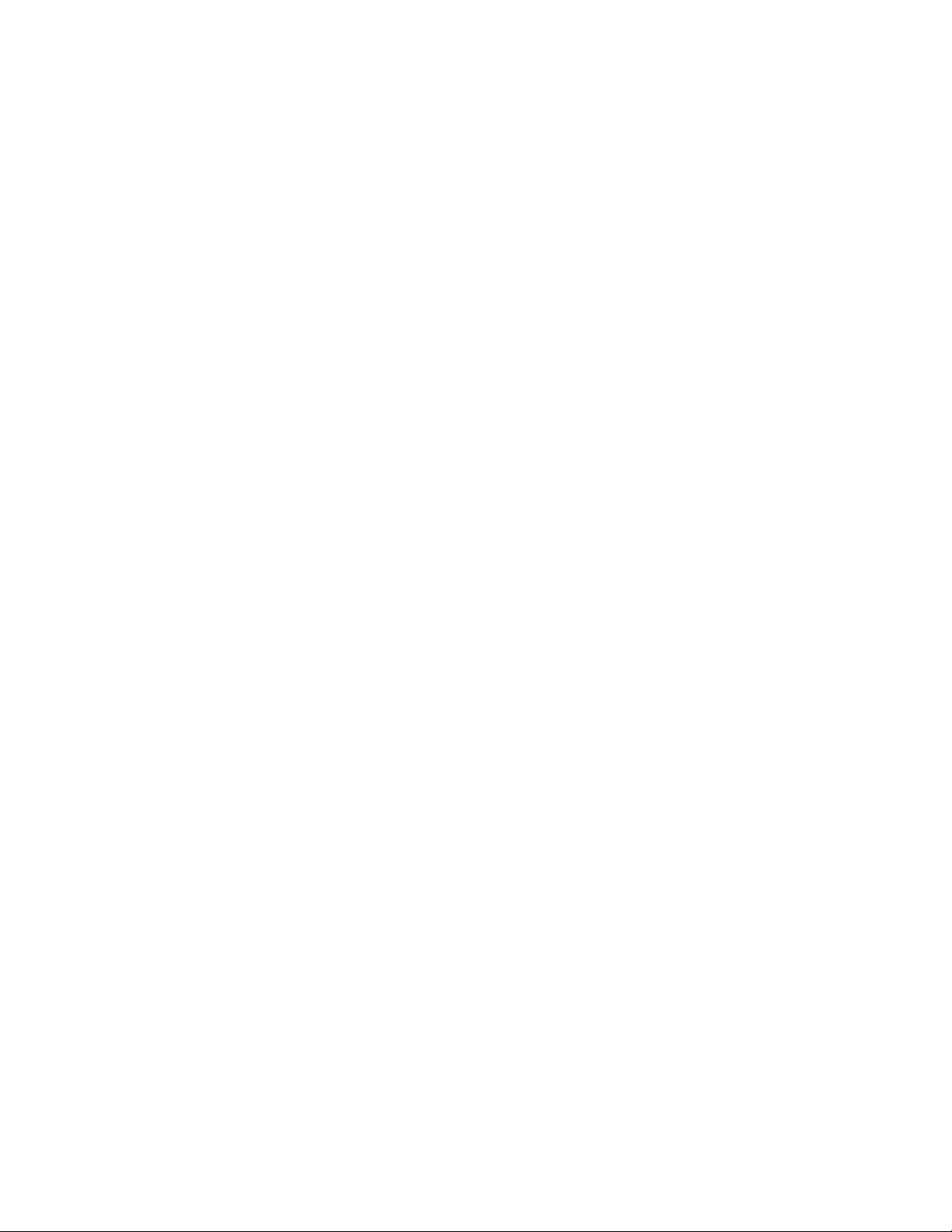
Transparentfolien
Auswählen der Einstellungen am vorderen Bedienfeld zum Drucken von
Transparentfolien
1. Führen Sie über das vordere Bedienfeld des Druckers eine der folgenden Aktionen aus:
■ Drücken Sie die Taste OK, wenn die Transparentfolien der Serie Phaser 45 und
das richtige Papierformat ausgewählt wurden. Fahren Sie mit Schritt 4 fort.
■ Wählen Sie Ändern, wenn die Papiersorte oder das Papierformat nicht korrekt ist,
und drücken Sie anschließend die Taste OK. Fahren Sie mit Schritt 2 fort.
2. Wählen Sie Transparentfolien der Serie Phaser 45, und drücken Sie dann die Taste
OK.
3. Wählen Sie das Papierformat, und drücken Sie anschließend die Taste OK, um die
Einstellung zu speichern.
4. Wählen Sie im Druckertreiber entweder die Papiersorte oder als Papierzufuhr Fach 1
(Mehrzweckfach).
Farblaserdrucker Phaser® 7750
2-56

Transparentfolien
Bedrucken von Transparentfolien aus Fach 2
1. Fächern Sie die Transparentfolien auf, um zusammenklebende Bogen zu trennen.
7750-097
2. Legen Sie die Transparentfolien mit der langen Kante zuerst in das Fach 2 ein.
7750-158
Hinweis
Legen Sie Papier nur bis zur Füllhöhenmarkierung in das Fach ein.
3. Stellen Sie die Papierführungen entsprechend dem verwendeten Folienformat ein.
Farblaserdrucker Phaser® 7750
2-57

Transparentfolien
Auswählen der Einstellungen am vorderen Bedienfeld zum Drucken von
Transparentfolien
1. Führen Sie über das vordere Bedienfeld des Druckers eine der folgenden Aktionen aus:
■ Drücken Sie die Taste OK, wenn die Transparentfolien der Serie Phaser 45 und
das richtige Papierformat ausgewählt wurden. Fahren Sie mit Schritt 4 fort.
■ Wählen Sie Ändern, wenn die Papiersorte oder das Papierformat nicht korrekt ist,
und drücken Sie anschließend die Taste OK. Fahren Sie mit Schritt 2 fort.
2. Wählen Sie Transparentfolien der Serie Phaser 45, und drücken Sie dann die Taste
OK.
3. Wählen Sie eine der folgenden Papierformatoptionen:
■ Angezeigtes Papierformat oder Automatische Erkennung
■ Benutzerdefiniert: Wählen Sie eine benutzerdefinierte Breite und Höhe aus.
4. Wählen Sie im Druckertreiber entweder die Papiersorte oder als Papierzufuhr Fach 2.
Farblaserdrucker Phaser® 7750
2-58

Farblaserdrucker Phaser® 7750
Umschläge
Dieses Thema hat folgenden Inhalt:
■ „Richtlinien” auf Seite 2-59
■ „Drucken von Umschlägen” auf Seite 2-60
Richtlinien
Kaufen und Aufbewahren von Umschlägen
■ Verwenden Sie nur die Papierumschläge, die in der Tabelle „Unterstütztes Papier“
aufgeführt sind. Das erfolgreiche Bedrucken von Umschlägen hängt in hohem Maß von
der Qualität und Beschaffenheit der Umschläge ab. Verwenden Sie nur Umschläge, die
speziell für Laserdrucker ausgelegt sind.
■ Es ist zu empfehlen, dass Sie Temperatur und Luftfeuchtigkeit konstant halten.
■ Bewahren Sie unbenutzte Umschläge in ihrer Verpackung auf, damit Feuchtigkeit oder
Trockenheit nicht die Druckqualität beeinträchtigen und zu Knitterfalten führen. Hohe
Luftfeuchtigkeit kann dazu führen, dass die Umschlagklappen vor oder während des
Druckens verkleben.
■ Verwenden Sie keine gepolsterten Umschläge. Kaufen Sie nur Umschläge, die flach
auf einem ebenen Untergrund liegen.
■ Entfernen Sie vor dem Drucken Luftblasen aus den Umschlägen. Legen Sie dazu ein
schweres Buch auf die Umschläge.
■ Wenn Knitterfalten oder Auswölbungen auftreten, verwenden Sie Umschläge einer
anderen Marke, die speziell für Laserdrucker ausgelegt ist.
■ Weitere Informationen finden Sie unter Referenz/Drucken/Unterstütztes Papier auf der
Benutzerdokumentations-CD-ROM.
Vorbereiten auf das Drucken
Folgen Sie diesen Richtlinien, damit keine Probleme durch Knicke entstehen:
■ Verwenden Sie ausschließlich Fach 1 (Mehrzweckfach) für Umschläge.
■ Bedrucken Sie nur die Vorderseite des Umschlags.
■ Gehen Sie wie folgt vor, wenn Sie mit einer Anwendung arbeiten, in der Sie ein
Umschlagdokument erstellen können:
■ Wählen Sie Unten bedrucken.
■ Wählen Sie den Einzug bei zentriertem Bild aus.
■ Deaktivieren Sie die Option Drehen im Uhrzeigersinn.
■ Legen Sie maximal zehn Umschläge auf einmal ein. Der Drucker ist nicht für das
Bedrucken von Umschlägen in großen Stückzahlen ausgelegt.
■ Bedrucken Sie nicht den Bereich, in dem die Falzen des Umschlags zusammentreffen.
■ Wenn Sie kommerzielle Umschläge mit seitlichen Falzen (nicht mit diagonalen Falzen)
verwenden, vergewissern Sie sich, dass diese bis zur Ecke des Umschlags ausgeschnitten
sind.
Copyright © 2004 Xerox Corporation. Alle Rechte vorbehalten.
2-59

Umschläge
Vors ic ht
Verwenden Sie niemals Umschläge mit Fenstern oder Klammern, um den Drucker nicht
zu beschädigen. Schäden, die durch die Verwendung ungeeigneter Umschläge entstehen,
sind nicht durch die Xerox-Garantie, den Wartungsvertrag oder die umfassende Garantie
abgedeckt. Die umfassende Garantie mit der Bezeichnung "Total Satisfaction Guarantee"
ist in den USA und in Kanada verfügbar. Einzelheiten zur Garantieabdeckung in anderen
Ländern erfahren Sie von Ihrem lokalen Xerox-Händler.
Drucken von Umschlägen
1. Legen Sie die Umschläge in das Fach 1 (Mehrzweckfach) ein:
■ Legen Sie C4-Umschläge mit der kurzen Seite zuerst ein.
■ Legen Sie Umschläge im Format #10, A7, B5, C5, C6 und DL mit der langen Kante
zuerst in das Fach ein.
■ Legen Sie die zu bedruckende Seite nach unten ein.
■ Legen Sie den Umschlag so ein, dass die Umschlagklappe zuerst in den Drucker
eingezogen wird.
7750-161
2. Stellen Sie die Papierführungen entsprechend dem verwendeten Umschlagformat ein.
Auswählen der Einstellungen am vorderen Bedienfeld zum Drucken von Umschlägen
1. Führen Sie über das vordere Bedienfeld des Druckers eine der folgenden Aktionen aus:
■ Drücken Sie die Taste OK, wenn die Umschläge und das richtige Umschlagformat
ausgewählt wurden. Fahren Sie mit Schritt 4 fort.
■ Wählen Sie Ändern, wenn die Papiersorte oder das Umschlagformat nicht korrekt
ist, und drücken Sie anschließend die Taste OK. Fahren Sie mit Schritt 2 fort.
2. Wählen Sie Umschlag, und drücken Sie die Taste OK.
3. Wählen Sie das richtige Umschlagformat, und drücken Sie anschließend die Taste OK,
um die Einstellung zu speichern.
4. Wählen Sie im Druckertreiber entweder Umschläge als Papiersorte oder Fach 1
(Mehrzweckfach) als Papierzufuhr.
Farblaserdrucker Phaser® 7750
2-60

Farblaserdrucker Phaser® 7750
Aufkleber
Dieses Thema hat folgenden Inhalt:
■ „Richtlinien” auf Seite 2-61
■ „Bedrucken von Aufklebern” auf Seite 2-62
Aufkleber können nur aus Fach 1 (Mehrzweckfach) bedruckt werden. Sie können maximal 30
Blätter in Fach 1 (Mehrzweckfach) einlegen.
Sie können Verbrauchsmaterialien bei Ihrem lokalen Xerox-Händler oder über die XeroxWebsite unter
Richtlinien
■ Verwenden Sie keine Blätter mit fehlenden Aufklebern, da dies den Drucker beschädigen
kann.
■ Bewahren Sie nicht benutzte Aufkleber liegend in der Originalverpackung auf. Nehmen
Sie die Aufkleber erst aus der Originalverpackung, wenn sie benötigt werden. Legen Sie
nicht verwendete Aufkleberblätter wieder in die Originalverpackung zurück, und
verschließen Sie sie.
■ Bewahren Sie Aufkleber nicht in sehr trockener oder sehr feuchter Umgebung und auch
nicht unter extremen Temperaturbedingungen auf. Andernfalls können Medienstaus oder
Probleme mit der Druckqualität entstehen.
■ Tauschen Sie den Medienvorrat regelmäßig aus. Lange Lagerungszeiten unter extremen
Bedingungen können zu gewellten Aufklebern führen und einen Stau im Drucker
verursachen.
■ Bedrucken Sie nur eine Seite des Aufkleberblatts.
www.xerox.com/office/7750supplies bestellen.
Copyright © 2004 Xerox Corporation. Alle Rechte vorbehalten.
2-61

Aufkleber
Bedrucken von Aufklebern
Wenn in Ihrer Anwendung eine Einstellung für Aufkleber vorhanden ist, verwenden Sie diese
als Vorlage.
1. Legen Sie die Aufkleberblätter mit der langen Kante zuerst und mit der zu bedruckenden
Seite nach unten in zeigendin das Fach 1 (Mehrzweckfach) ein. Legen Sie den oberen
Seitenanfang so ein, dass er in Richtung Vorderseite des Druckers zeigt.
7750-099
2. Stellen Sie die Papierführungen entsprechend dem verwendeten Format der
Aufkleberblätter ein.
Auswählen der Einstellungen am vorderen Bedienfeld zum Drucken von Aufklebern
1. Führen Sie über das vordere Bedienfeld des Druckers eine der folgenden Aktionen aus:
■ Drücken Sie die Taste OK, wenn die Aufkleber und das richtige Papierformat
ausgewählt wurden. Fahren Sie mit Schritt 4 fort.
■ Wählen Sie Ändern, wenn die Papiersorte oder das Papierformat nicht korrekt ist,
und drücken Sie anschließend die Taste OK. Fahren Sie mit Schritt 2 fort.
2. Wählen Sie Aufkleber, und drücken Sie die Taste OK.
3. Wählen Sie das Papierformat, und drücken Sie anschließend die Taste OK, um die
Einstellung zu speichern.
4. Wählen Sie im Druckertreiber entweder die Papiersorte oder als Papierzufuhr Fach 1
(Mehrzweckfach).
Farblaserdrucker Phaser® 7750
2-62

Farblaserdrucker Phaser® 7750
Spezialpapier
Dieses Thema hat folgenden Inhalt:
■ „Bedrucken von Hochglanzpapier” auf Seite 2-63
■ „Bedrucken von digitalem Fotopapier” auf Seite 2-68
■ „Bedrucken von Postkarten und Faltbroschüren” auf Seite 2-70
■ „Bedrucken von wetterfestem Papier” auf Seite 2-73
Bedrucken von Hochglanzpapier
Hochglanzpapier kann von jedem Fach aus bedruckt werden. Sie können PhaserHochglanzpapier und andere Verbrauchsmaterialien bei Ihrem lokalen Xerox-Händler oder
über die Xerox-Website unter
Richtlinien
■ Verwenden Sie nur für Farblaserdrucker geeignetes Hochglanzpapier mit einem Gewicht
von 106 - 169 g/m
Bondpapier). Dünnes Hochglanzpapier kann zu einer Beschädigung der Fixiereinheit
führen.
■ Öffnen Sie erst die versiegelte Verpackung, wenn Sie das Papier in den Drucker einlegen.
Lassen Sie das Papier in der Originalverpackung und die Pakete im Versandkarton, bis sie
benötigt werden.
■ Nehmen Sie alle anderen Druckmedien aus dem Fach, bevor Sie das Hochglanzpapier
einlegen.
■ Legen Sie nur die benötigte Anzahl von Blättern ein. Bewahren Sie das nicht verwendete
Papier in der geschlossenen Originalverpackung auf. Tauschen Sie den Papiervorrat
häufig aus.
■ Sie erhalten mit dem Phaser-Hochglanzpapier die besten Druckergebnisse. Mit diesem
Papier erzielen Sie auf dem Phaser 7750 eine optimale Druckqualität.
2
www.xerox.com/office/supplies bestellen.
(50 - 60 lb. kartoniert, 65 - 90 lb. Karteikarton, 32 - 40 lb.
Vors ic ht
Verwenden Sie kein beschichtetes Papier für Tintenstrahldrucker. Die Beschichtung von
Tintenstrahldruckpapier kann die Fixiereinheit beschädigen.
Copyright © 2004 Xerox Corporation. Alle Rechte vorbehalten.
2-63
